Page 1
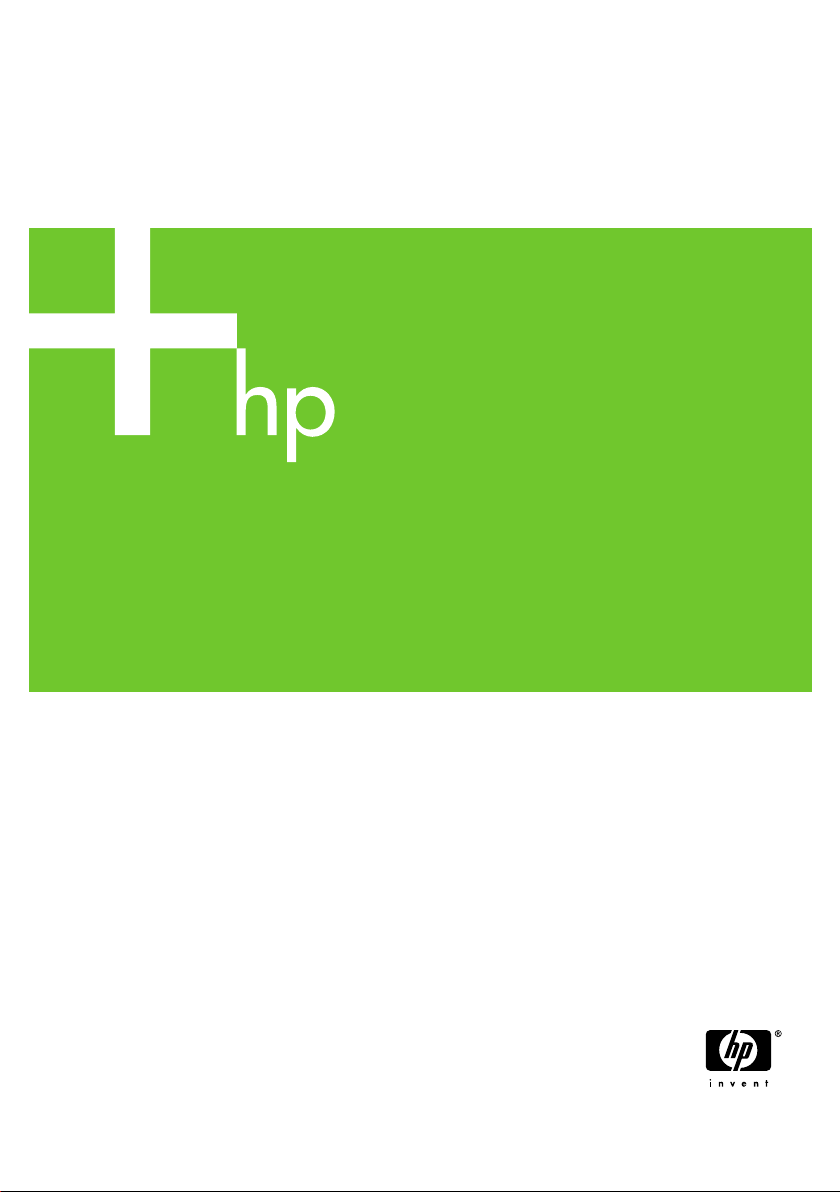
Tiskárna ady HP Designjet 10000s
Uživatelská píručka
Page 2
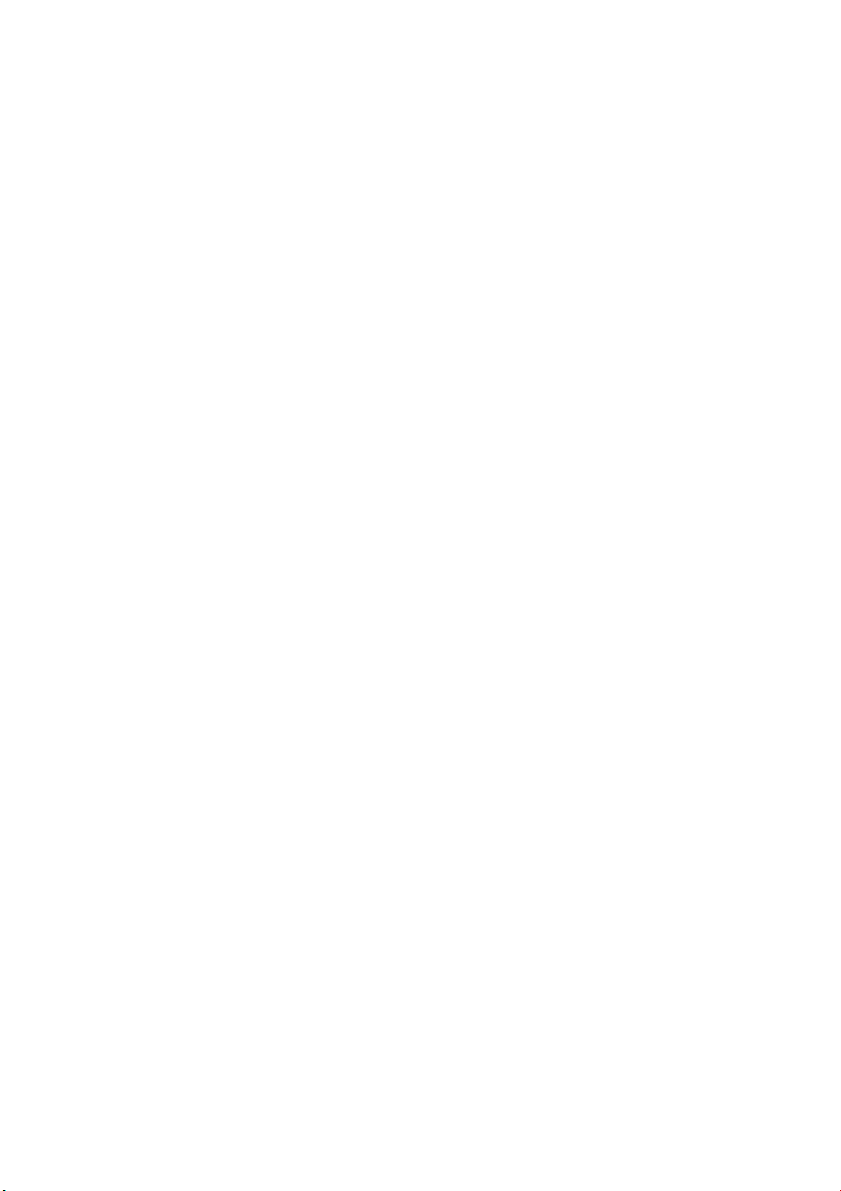
Page 3
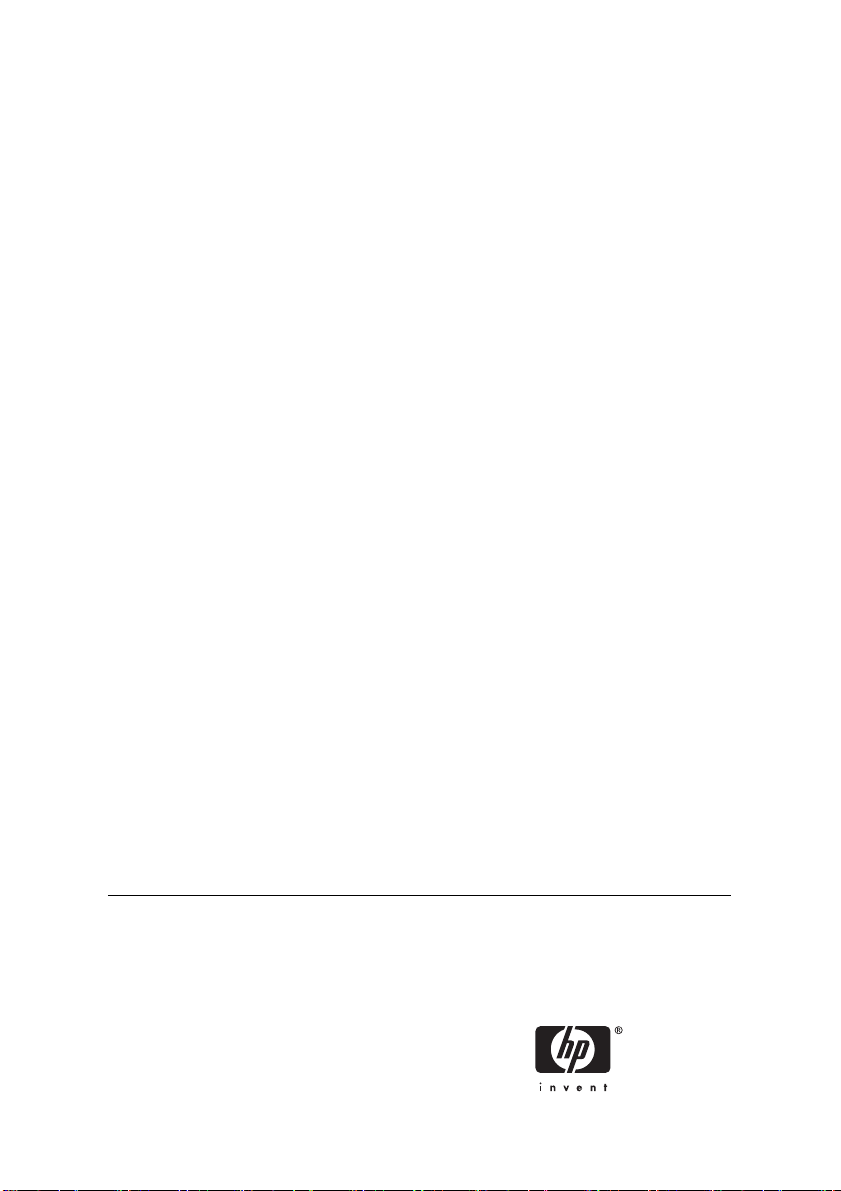
Tiskárna řady HP Designjet 10000s
Uživatelská příručka
Page 4
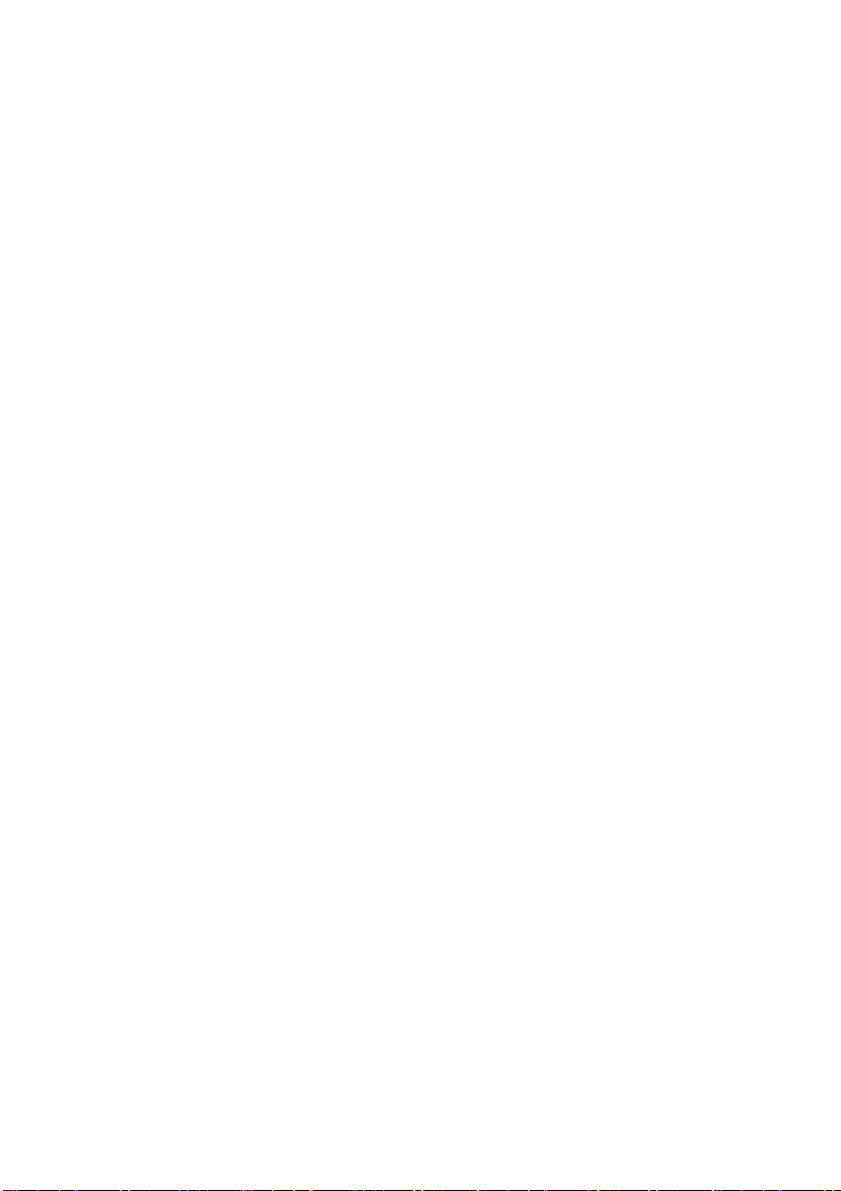
Právní informace
Informace v tomto dokumentu mohou být
změněny bez předchozího upozornění.
Společnost Hewlett-Packard neposkytuje
žádnou záruku na tento materiál včetně, ale
nejen, implikovaných záruk prodejnosti a
vhodnosti k určitému účelu.
Společnost Hewlett-Packard nenese
odpovědnost za chyby obsažené v tomto
dokumentu nebo za náhodné nebo následné
škody spojené s poskytováním, interpretací
nebo používáním tohoto materiálu.
Žádná část tohoto dokumentu nesmí být
kopírována ani přeložena do jiného jazyka
bez předchozího písemného svolení
společnosti Hewlett-Packard Company.
Page 5
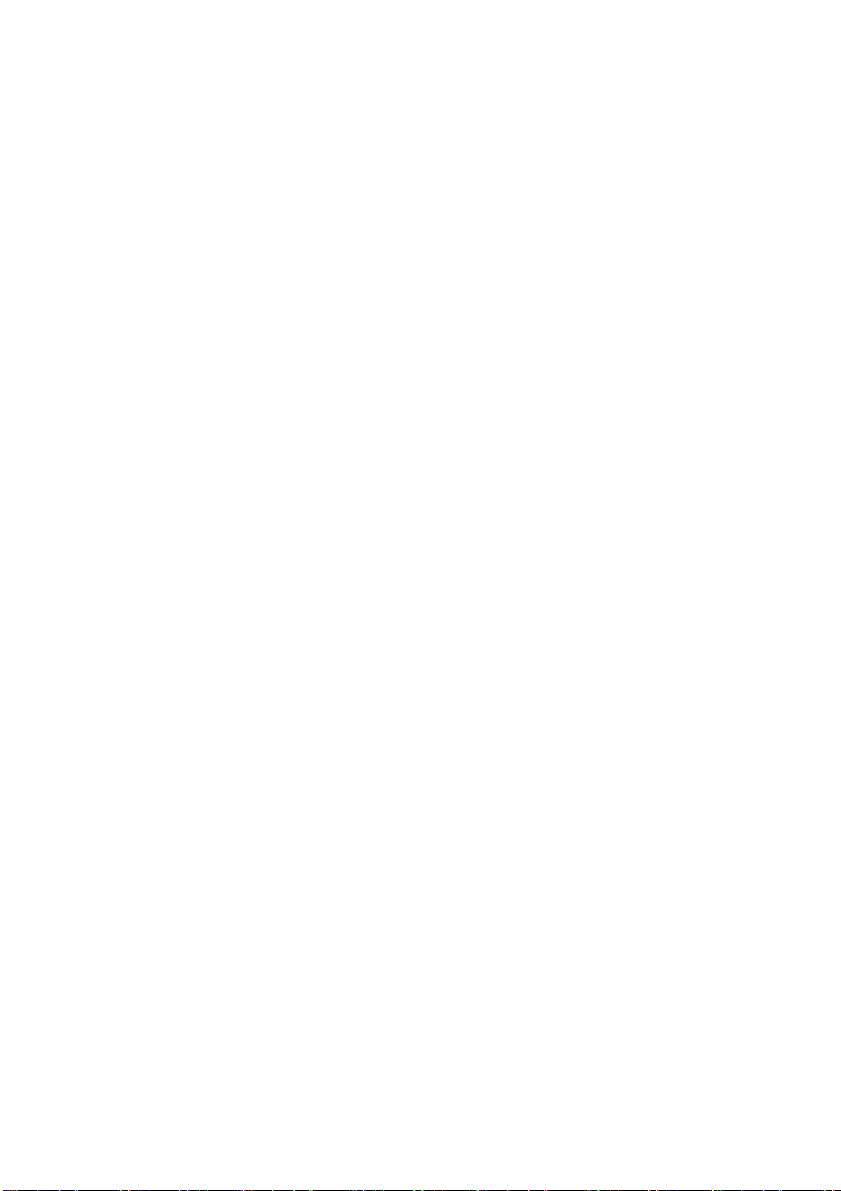
Obsah
1 Úvod
Použití této příručky ........................................................................................................................... 2
Hlavní části tiskárny ........................................................................................................................... 2
Přední panel tiskárny ......................................................................................................................... 5
Ovládání hlavního navíječe ................................................................................................................ 9
Zahřívače tiskárny ............................................................................................................................ 12
Připojení k počítači ........................................................................................................................... 13
Zapnutí/vypnutí napájení .................................................................................................................. 14
Výměna inkoustové kazety .............................................................................................................. 18
Tiskové režimy ................................................................................................................................. 21
Bezpečnostní opatření ..................................................................................................................... 22
Bezpečnostní opatření při manipulaci .............................................................................................. 25
Úvod ........................................................................................................................... 2
Jak … ......................................................................................................................... 2
Potíže … ..................................................................................................................... 2
Informace o … ............................................................................................................ 2
Rejstřík ....................................................................................................................... 2
Pohled zpředu ............................................................................................................ 3
Pohled zezadu ............................................................................................................ 4
Zahřívače .................................................................................................................... 5
Ovládací prvky a indikátory na předním panelu ......................................................... 6
Pomocí předního panelu ............................................................................................ 7
Ovládací panel na straně podávání média ................................................................. 9
Ovládací panel na straně navíjení .............................................................................. 9
Nožní spínače ........................................................................................................... 10
Přední panel zahřívače ............................................................................................. 12
Definování parametrů zahřívače .............................................................................. 12
Výběr konfigurace systému ...................................................................................... 13
Postup připojení ........................................................................................................ 13
Zapněte tiskárnu ....................................................................................................... 15
Zapněte zah
Vypněte napájení ...................................................................................................... 17
Obecná varování ...................................................................................................... 22
Obecná bezpečnostní opatření ................................................................................ 24
Napájení ................................................................................................................... 25
Tiskárna .................................................................................................................... 25
Pravidelná kontrola a údržba .................................................................................... 25
Spotřební materiály .................................................................................................. 25
řívač ...................................................................................................... 16
Vypněte tiskárnu ............................................................................... 17
Vypnutí zahřívačů ............................................................................. 18
CSWW iii
Page 6
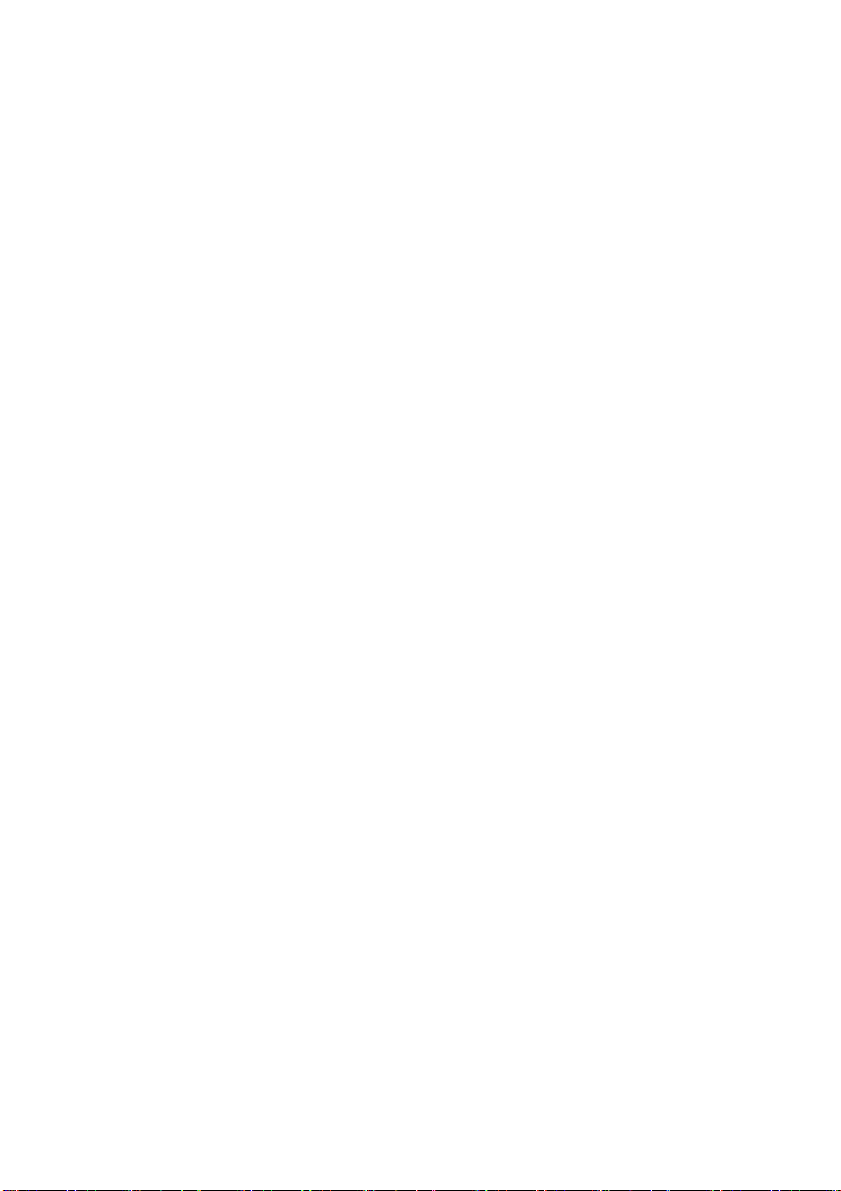
2 Jak provádět základní operace s médii?
Instalace role s médiem do tiskárny pomocí hlavního navíječe ....................................................... 28
Instalace role s médiem do tiskárny pomocí vedlejšího navíječe .................................................... 42
Použití navíjecí cívky ........................................................................................................................ 49
Použití chráničů okrajů média .......................................................................................................... 57
Napínací lišty .................................................................................................................................... 58
Sestavení napínací lišty na straně podávání ............................................................ 59
Způsob sestavení navíjecí strany ............................................................................. 60
Použití přírub trubice média ............................................................................................................. 60
Instalace přírub trubice média .................................................................................. 61
Změna výšky tiskové hlavy .............................................................................................................. 64
Vyjmutí role s médiem z tiskárny ..................................................................................................... 66
Vkládání listového média ................................................................................................................. 68
Manuální posun média ..................................................................................................................... 71
Použití manuálního spojování .......................................................................................................... 72
Zvýšení/snížení tlaku na médium ..................................................................................................... 76
Pozastavení nebo zrušení tiskových úloh ........................................................................................ 77
Offsetové vkládání média pomocí hlavního navíječe ....................................................................... 78
3 Jak používat dvě role s médiem?
Instalace dvou rolí s médiem na zvláštní navíječe ........................................................................... 95
Instalace dvou rolí s médiem na hlavní navíječ ............................................................................. 108
Použití navíjecí cívky (dvě role s médiem) ..................................................................................... 116
Způsob navíjení dvou rolí s médiem 1 .................................................................... 116
Způsob navíjení dvou rolí s médiem 2 .................................................................... 119
Způsob navíjení dvou rolí s médiem 3 .................................................................... 122
Způsob navíjení dvou rolí s médiem 4 .................................................................... 125
Nastavení zpětného napětí vedlejšího navíječe ............................................................................. 125
Odstranění chráničů okrajů média dvou rolí s médiem pro tisk na celou šířku média ................... 127
4 Postup při oboustranném tisku
Tisk na zadní stranu média po převinutí ........................................................................................ 131
Tisk na zadní stranu média ze strany podávání (po přemístění ze strany navíjení) ...................... 138
Tisk na zadní stranu média z navíjecí cívky (bez přemístění ze strany navíjení) .......................... 145
5 Tisk s podložkou
Oboustranný tisk s podložkou ........................................................................................................ 154
Tisk na síťovou plachtovinu (bez vyhrazené podložky) .................................................................. 167
Použití speciálních chráničů okrajů pro podložku .......................................................................... 178
Použití oddělovací lišty podložky ................................................................................................... 183
Instalace podpěry oddělovací lišty .......................................................................... 183
Instalace napínací lišty ........................................................................................... 186
6 Jak provádět údržbu tiskárny?
Příručka pravidelné údržby ............................................................................................................ 189
Denní údržba tiskové hlavy ............................................................................................................ 190
Čištění lišty a houbičky čisticího nástroje ............................................................... 191
Čištění uzavírací jednotky ...................................................................................... 196
Příprava na delší vypnutí (dva až čtyři týdny) ................................................................................ 198
iv CSWW
Page 7
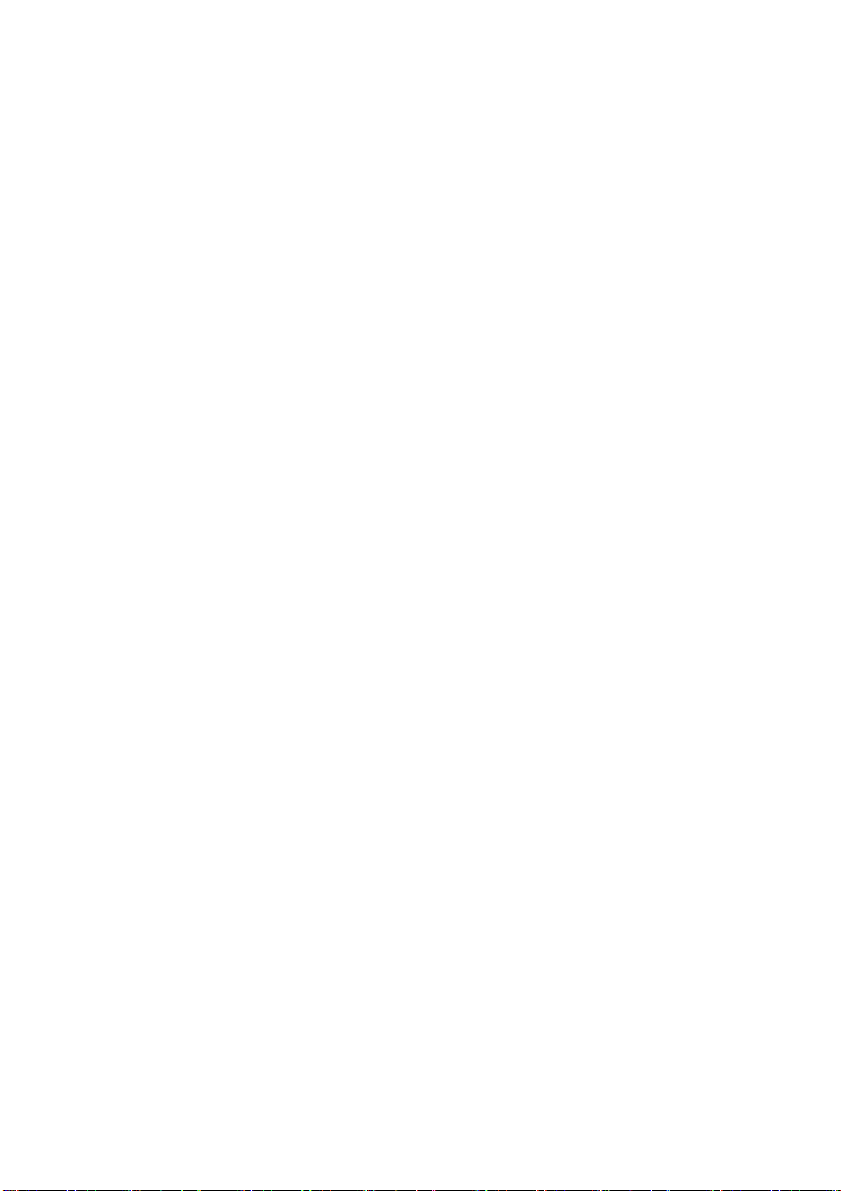
Při zapnutí tiskárny po delší době vypnutí (méně než dva týdny) .................................................. 202
Uskladňování inkoustového systému ..................................................................... 199
Vyčistěte inkoustový systém ................................................................................... 202
Plnění inkoustového systému ........................................................................................................ 206
Čištění exteriéru tiskárny ................................................................................................................ 206
Čištění zadního krytu a zavádění médií ......................................................................................... 207
Čištění přítlačné desky ................................................................................................................... 207
Čištění vozíku ................................................................................................................................. 209
Výměna sběrné láhve pro odpadový inkoust ................................................................................. 210
Normální obnovení tiskové hlavy ................................................................................................... 213
Výtisk IQ ......................................................................................................................................... 213
7 Jak dosáhnu nejlepší kvality obrazu?
Vytiskněte výtisk kvality obrázku .................................................................................................... 216
Interpretace výtisku obrazové kvality ............................................................................................. 218
Správa typů médií .......................................................................................................................... 219
Zkopírujte typ média a vytvořte nový typ ................................................................ 219
Vytvořte nový typ média ......................................................................................... 220
Upravte nastavení typu média ................................................................................ 221
Odstraňte typ média ............................................................................................... 222
Kalibrace tiskárny ........................................................................................................................... 224
Nakalibrujte posun médií ........................................................................................ 224
Proveďte nastavení polohy tiskové hlavy ............................................................... 227
Tisk nastavení zpětného posunu ............................................................................ 228
Nastavení zpětného posunu př
Upravte nastavení zahřívače a tiskového režimu .......................................................................... 230
8 Potíže… (témata odstraňování problémů)
Potíže… (kontrolní seznam) ........................................................................................................... 234
Selhání tiskové hlavy ..................................................................................................................... 236
Inkoustový vozík není nainstalován ............................................................................................... 238
Inkoustový vozík není zjištěn ......................................................................................................... 238
Datum upotřebení inkoustové kazety téměř vypršel ...................................................................... 238
Datum upotřebení inkoustové kazety vypršel ................................................................................ 239
Chybové hlášení ............................................................................................................................ 239
Servisní chyby ........................................................................................................ 239
Chybová hlášení operátora .................................................................................... 240
Nepřirozený zvuk ........................................................................................................................... 244
i tisku ............................................................................................. 229
Chybová hlášení POC .................................................................... 240
Chybová hlášení motoru ................................................................. 240
Systémová chybová hlášení ........................................................... 240
Inkoustová kazeta ........................................................................... 240
Inkoustová LED dioda bliká ..................................... 242
Sběrná láhev pro odpadový inkoust není nainstalovaná ................ 242
Sběrná láhev pro odpadový inkoust je plná .................................... 242
Selhání média ................................................................................. 242
Médium ........................................................................................... 243
Chybová LED dioda bliká ........................................ 243
Jiná hlášení ..................................................................................... 243
CSWW v
Page 8
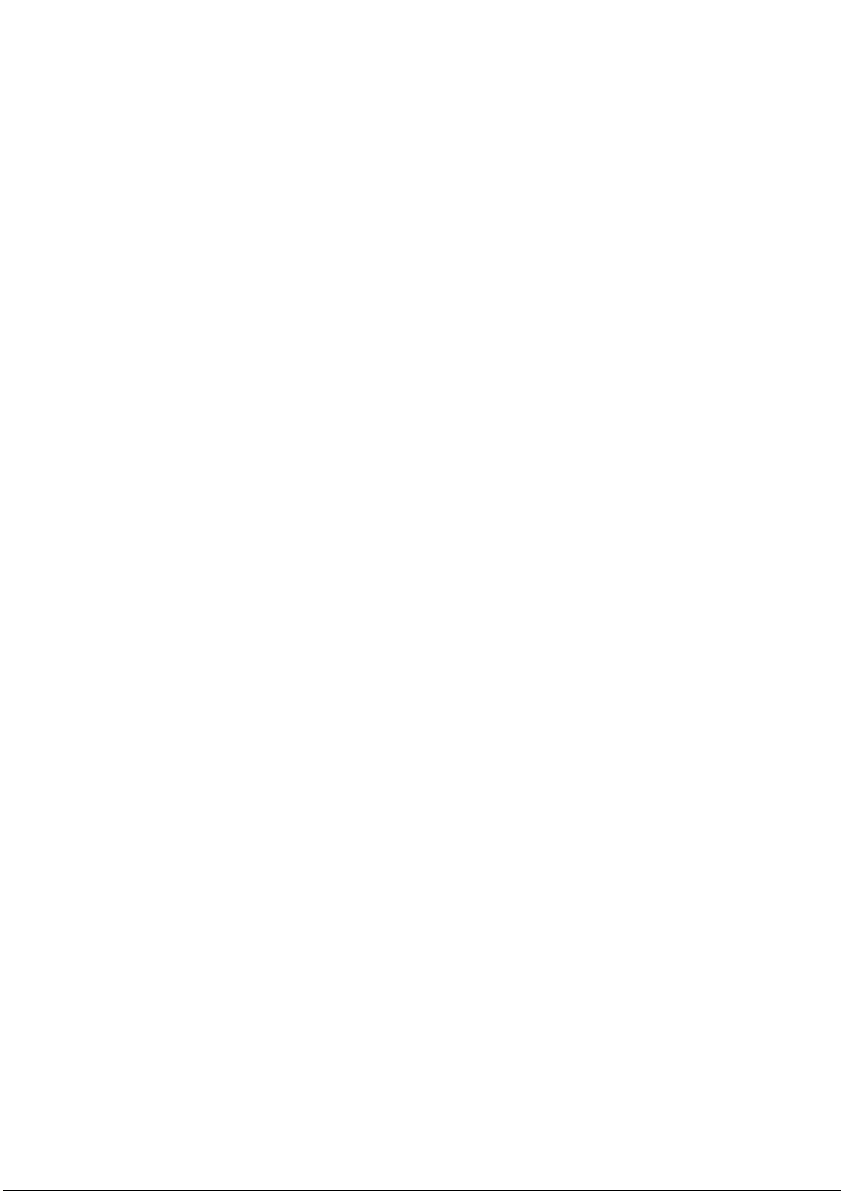
9 Potíže s kvalitou tisku
10 Informace o… (témata o základních znalostech)
Provozní podmínky ........................................................................................................................ 248
Instalační prostor .................................................................................................... 248
Podmínky prostředí ................................................................................................ 248
Provozní teplota a vlhkost ............................................................... 248
Místa, na která se tiskárna nesmí instalovat ................................... 249
Zdroj napájení ................................................................................................................................ 249
Napájení ................................................................................................................. 249
Sušička ................................................................................................................... 250
Připojení odsávání .................................................................................................. 250
Zprávy na předním panelu a stav tiskárny ..................................................................................... 250
Hlášení na předním panelu .................................................................................... 250
Inicializační displej .......................................................................... 250
Displej stavu online (režim nečinnosti) ............................................ 251
Displej stavu online (režim tisku) .................................................... 251
Displej stavu online (režim pozastavení tisku) ................................ 251
Displej stavu online (informační režim tisku) ................................... 252
Displej offline (režim nabídky) ......................................................... 252
Displej stavu vypínání ..................................................................... 253
11 Informace o médiích
Uložení médií ................................................................................................................................. 255
Likvidace média ............................................................................................................................. 255
Používání média ............................................................................................................................ 256
Manipulace s výtisky ...................................................................................................................... 256
Jiná opatření .................................................................................................................................. 256
12 Informace o inkoustovém systému
Inkoustové kazety .......................................................................................................................... 257
Výměna inkoustové kazety ............................................................................................................ 259
Uskladňování a likvidace inkoustové kazety .................................................................................. 260
Sběrná láhev pro odpadový inkoust HP 790 .................................................................................. 261
Bezpečnostní opatření pro manipulaci se sbě
inkoust .................................................................................................................... 261
Sada pro čištění čepičky HP 790 ................................................................................................... 262
Sada pro čištění čisticího nástroje HP 790 .................................................................................... 262
Uskladňovací sada pro inkoustový systém HP 790 ....................................................................... 262
Čisticí sada pro inkoustový systém HP 790 ................................................................................... 263
Zastavení a obnovení tisku ..................................... 251
Zrušení tisku (konec) ............................................... 251
rnou lahví pro odpadový
13 Informace o manipulaci s odpadem
Obecná doporučení ........................................................................................................................ 266
14 Informace o nabídkách předního panelu
Používání nabídky .......................................................................................................................... 268
vi CSWW
Page 9
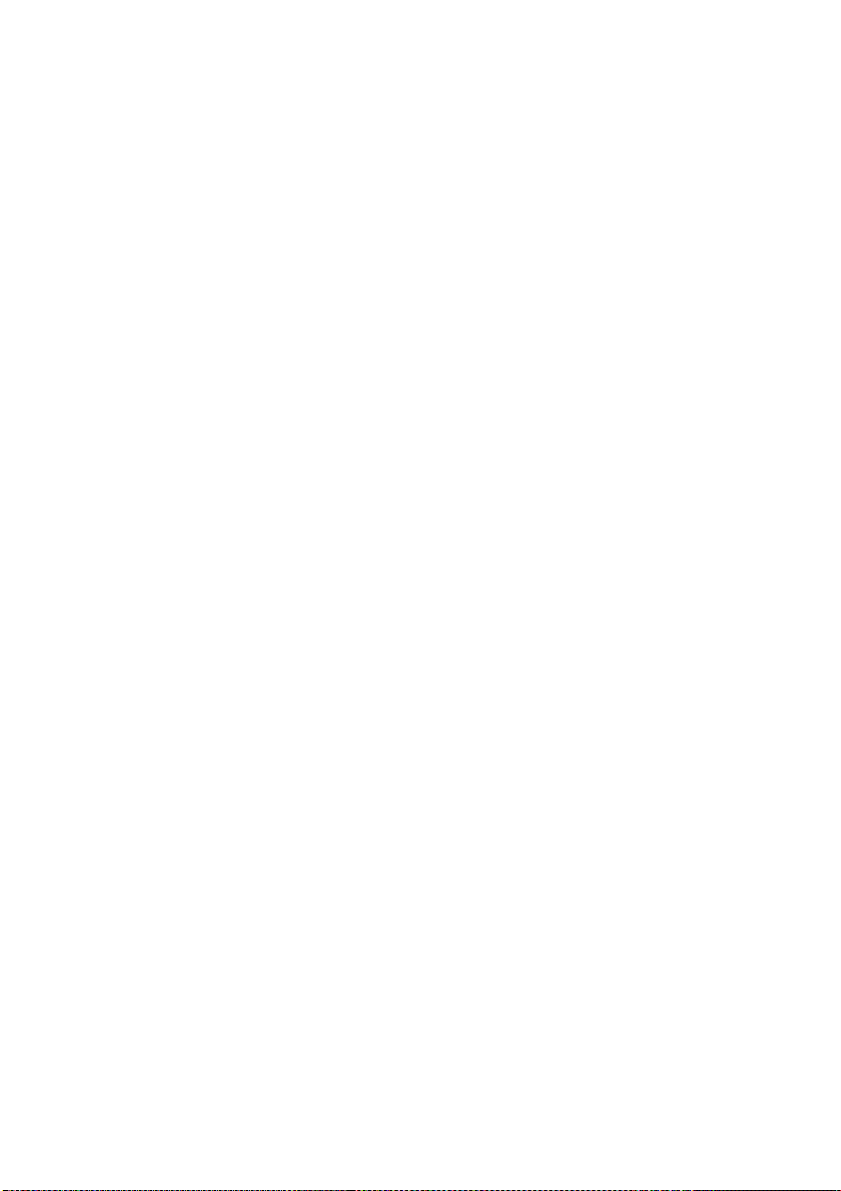
Struktura nabídky ................................................................................................... 268
Volby a nastavení na předním panelu ............................................ 268
Definování nastavení ............................................... 268
Definování hodnoty ................................................. 269
Seznam znaků ......................................................... 270
Nabídka INK (INKOUST) & hlášení ............................................................................................... 271
Výměna prázdné inkoustové kazety ....................................................................... 271
Výměna inkoustových kazet v průběhu tisku .......................................................... 271
Inkoustový kryt je otevřen ............................................................... 272
Inkoustová kazeta je prázdná ......................................................... 272
Nabídka MEDIA (MÉDIA) ............................................................................................................... 272
Nabídka MEDIA REG (REG. MÉDIA) ............................................................................................ 273
Volba čísla typu média (SELECT MEDIA) .............................................................. 274
Nastavení názvu typu média (RENAME MEDIA) ................................................... 274
Hodnota posunu média (MEDIA ADV VALUE) ...................................................... 274
Předvolba hodnoty posunu média (MFNG VAL) .................................................... 275
Hodnota času sušení (DRY TIME VALUE) ............................................................ 275
Nastavení tiskového režimu (PRINT MODE) ......................................................... 275
Nastavení směru tisku (PRINT DIRECTION) ......................................................... 276
Použijte chránič okrajů média (USE EDGE GUARD) ............................................. 276
Režim posunu média (MEDIA ADV MODE) ........................................................... 276
Režim vodícího okraje (LEADING EDGE) .............................................................. 277
Nastavení hladiny vakua (VACUUM LEVEL) ......................................................... 277
Nastavení úvodní teploty pro přední zahřívač (FRONT HEATER T) ..................... 278
Nastavení úvodní teploty pro zahřívač tisku (PRINT HEATER T) .......................... 278
Nastavení úvodní teploty pro zadní zahřívač (REAR HEATER T) ......................... 278
Nastavení barevných pruhů (COLOR STRIPE) ..................................................... 279
Nastavení režimu nanášení inkoustu tiskovou hlavou (IMAGE GRADIENT) ......... 279
Nastavení výšky tiskové hlavy (PH HEIGHT VAL) ................................................. 280
Nastavení pozice (levé) při obousměrném tisku (YY BIDIR DEF(L)) ..................... 280
Nastavení pozice (pravé) při obousměrném tisku (YY BIDIR DEF(R)) .................. 280
Nastavení tiskové pozice (levé) při obousměrném tisku (YY BIDIR F.D (L)) ......... 281
Nastavení tiskové pozice (pravé) při obousměrném tisku (YY BIDIR F.D
(R)) ......................................................................................................................... 281
Režim čištění tiskových hlav (PH CLEANING) ....................................................... 281
Nastavení hodnoty zpětného posunu média (BACK ADJUST VAL) ...................... 282
Předvolba pohybu média (ADVANCE PREF) ........................................................ 282
Předvolby tiskového režimu (PRINT MODE) .......................................................... 283
Předvolby zahřívače (HEATER PREF) .................................................................. 283
Zjištění šířky média (WIDTH DETECTION) ............................................................ 283
Šířka média (MEDIA WIDTH) ................................................................................. 284
Šířka podložky (LINER WIDTH) ............................................................................. 284
Režim nepřilnutí (UNSTICK MODE) ....................................................................... 284
Doba nečinnosti tiskové hlavy (PH REST PERIOD) .............................................. 284
Čas nečinnosti tiskové hlavy (PH REST TIME) ...................................................... 285
Nečinnost tiskové hlavy v důsledku teploty (PH TEMP REST) .............................. 285
Vymazání typu média (DELETE MEDIA) ............................................................... 285
Kopírování typu média (COPY MEDIA) .................................................................. 285
Přilepení typu média (PASTE MEDIA) ................................................................... 286
Předvolené hodnoty pro typy médií ........................................................................ 286
CSWW vii
Page 10
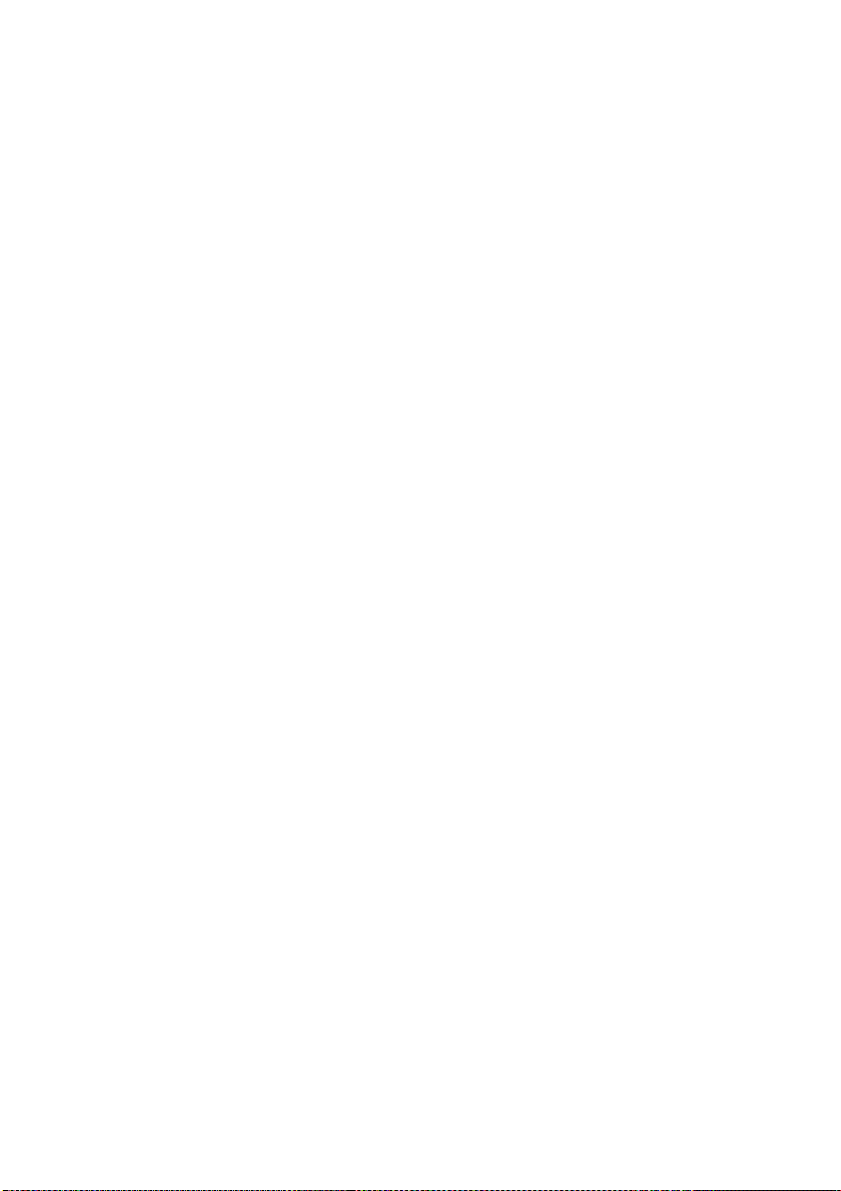
Kalibrace posunu médií .................................................................................................................. 287
Kalibrační výtisk posunu média .............................................................................. 288
Výtisk pro nastavení posunu média ........................................................................ 288
Tisk nastavení zpětného posunu ............................................................................ 289
Hodnota nastavení zpětného posunu médií ........................................................... 289
Nabídka PH. MAIN (ÚDRŽBA T.H.) ............................................................................................... 289
Optimalizace inkoustového systému (INK SYS OPT) ............................................ 290
Čištění čepičky (CAP CLEANING) ......................................................................... 290
Čištění čisticího nástroje (WIPER CLEANING) ...................................................... 290
Výplach tiskových hlav (WASH PRINTHEADS) ..................................................... 291
Výška tiskové hlavy (PH HEIGHT ADJ) ................................................................. 291
Inkoust (INK WASTE) ............................................................................................. 291
Nabídka PH RECOVERY (OBNOVENÍ T.H.) ................................................................................ 292
Nabídka FEED (POSUN) ............................................................................................................... 292
Nabídka PRINTER (TISKÁRNA) .................................................................................................... 292
Konfigurační výtisk (CONFIG PRINT) .................................................................... 293
Výtisk s informacemi o chybovém protokolu (ERROR LOG PRINT) ...................... 293
Tisk historie (HISTORY PRINT) ............................................................................. 293
Nabídka ADJUST (UPRAVIT) ........................................................................................................ 293
Tisk vzorů úprav (TEST PRINTS) .......................................................................... 293
Nastavení polohy trysky tiskové hlavy (#YY PH ROW VAL) .................................. 294
Nastavení polohy tiskové hlavy (#YY PH TO PH VAL) .......................................... 294
Nastavení pozice (levé) při obousměrném tisku (YY BIDIR DEF(L)) ..................... 294
Nastavení pozice (pravé) při obousměrném tisku (YY BIDIR DEF(R)) .................. 295
Nastavení tiskové pozice (levé) při obousměrném tisku (YY BIDIR F.D
(L)) .......................................................................................................................... 295
Nastavení tiskové pozice (pravé) při obousměrném tisku (YY BIDIR F.D
(R)) ......................................................................................................................... 295
Nabídka SETUP (NASTAVENÍ) ..................................................................................................... 296
Jazyk předního panelu (LANGUAGE) .................................................................... 296
Akustické výstrahy (BEEP) ..................................................................................... 296
Akustická výstraha konce inkoustu (END OF INK BEEP) ...................................... 296
Zobrazení verze BOOT (BOOT VERSION) ............................................................ 296
Zobrazení verze F/W (F/W VERSION) ................................................................... 297
Zobrazení verze hlavního PCA (MAIN PCA VER) ................................................. 297
Zobrazení verze desky ICB (CARRIAGE PCA) ...................................................... 297
Zobrazení verze ASIC (ASIC VER) ........................................................................ 297
Zobrazení verze H/W zahřívače (HEATER HW VER) ............................................ 297
Zobrazení verze F/W zahřívače (HEATER FW VER) ............................................ 298
Verze H/W desky HEB (verze HEB) ....................................................................... 298
Adresa USB (USB ADDRESS) ............................................................................... 298
Rychlost USB (USB SPEED) ................................................................................. 298
Předvolená nastavení (FACTORY DEFAULT) ....................................................... 298
15 Informace o zahřívačích
Zahřívače ....................................................................................................................................... 299
Nastavení teploty zahřívače ........................................................................................................... 300
Předvolená teplota zahřívače podle médií ............................................................. 301
Postup nastavení teploty zahřívače ........................................................................ 302
Ovládání teploty ...................................................................................................... 302
viii CSWW
Page 11
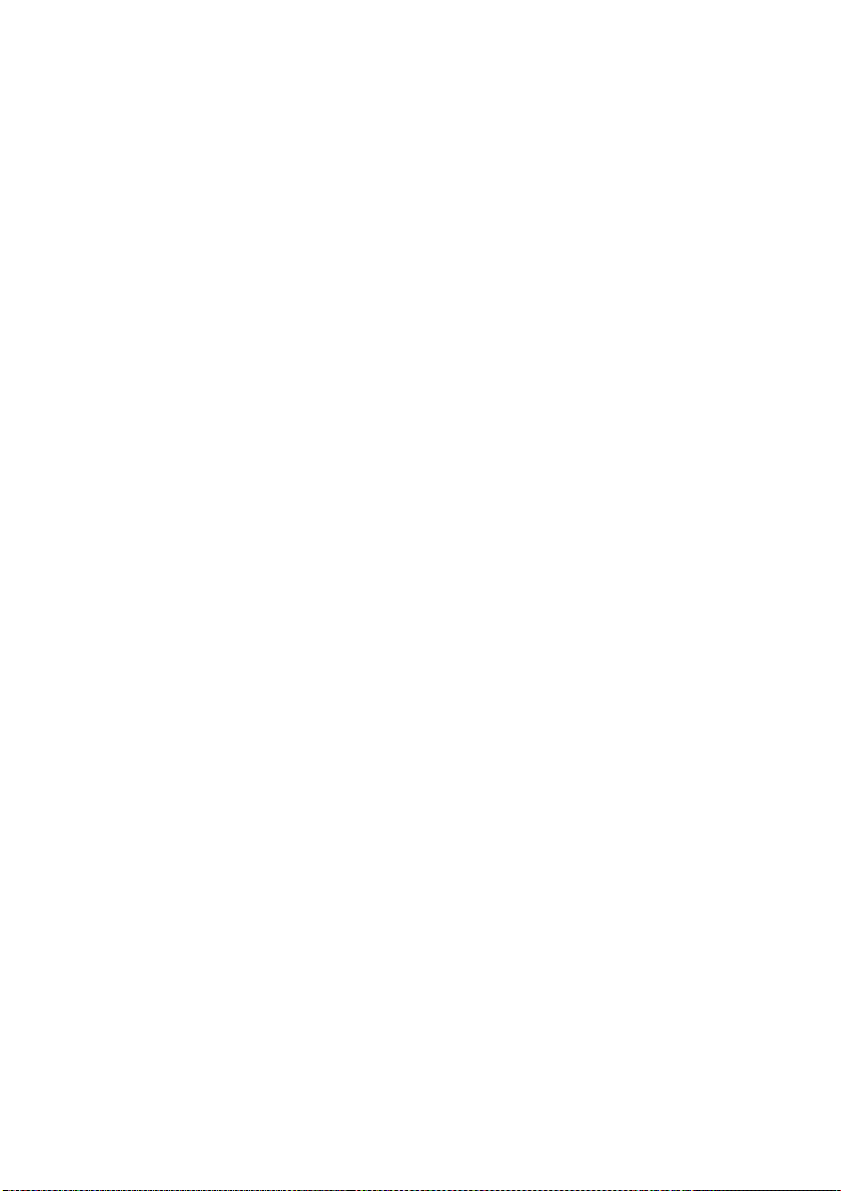
Zachování předvolené teploty ......................................................... 302
Zachování pohotovostní teploty ...................................................... 303
Vypínání zahřívačů ......................................................................... 303
Přední panel zahřívače ........................................................................................... 303
Zobrazení v normálním režimu ....................................................... 303
Zobrazení — zapnutý zahřívač ....................................................... 304
Zobrazení — vypnutý zahřívač ....................................................... 304
Zobrazení — napájení zahřívače je vypnuto .................................. 304
Režim nastavení parametrů zahřívače ................................................................... 304
Položky nastavení a parametry ....................................................... 304
Chybová hlášení zahřívače ............................................................................................................ 305
16 Informace o technických údajích tiskárny
Technická data ............................................................................................................................... 308
Technická data pro ekologii ........................................................................................................... 309
17 Informace o objednávání spotřebního materiálu a příslušenství
Objednávání spotřebního materiálu ............................................................................................... 312
Objednávání médií ......................................................................................................................... 312
Objednávání příslušenství .............................................................................................................. 313
18 Informace o získání pomoci
Středisko péče o zákazníky HP ..................................................................................................... 315
HP Designjet Online ....................................................................................................................... 316
Rejstřík ............................................................................................................................................................... 317
CSWW ix
Page 12
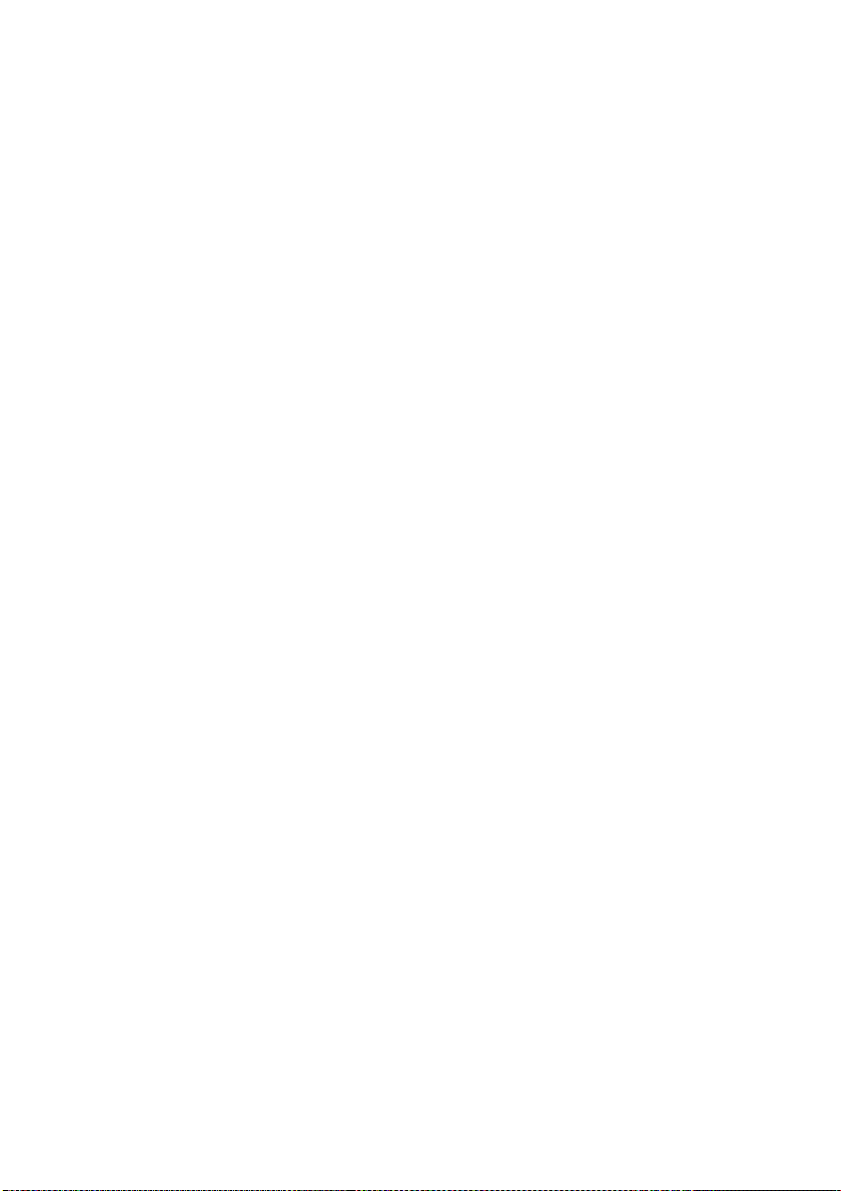
x CSWW
Page 13
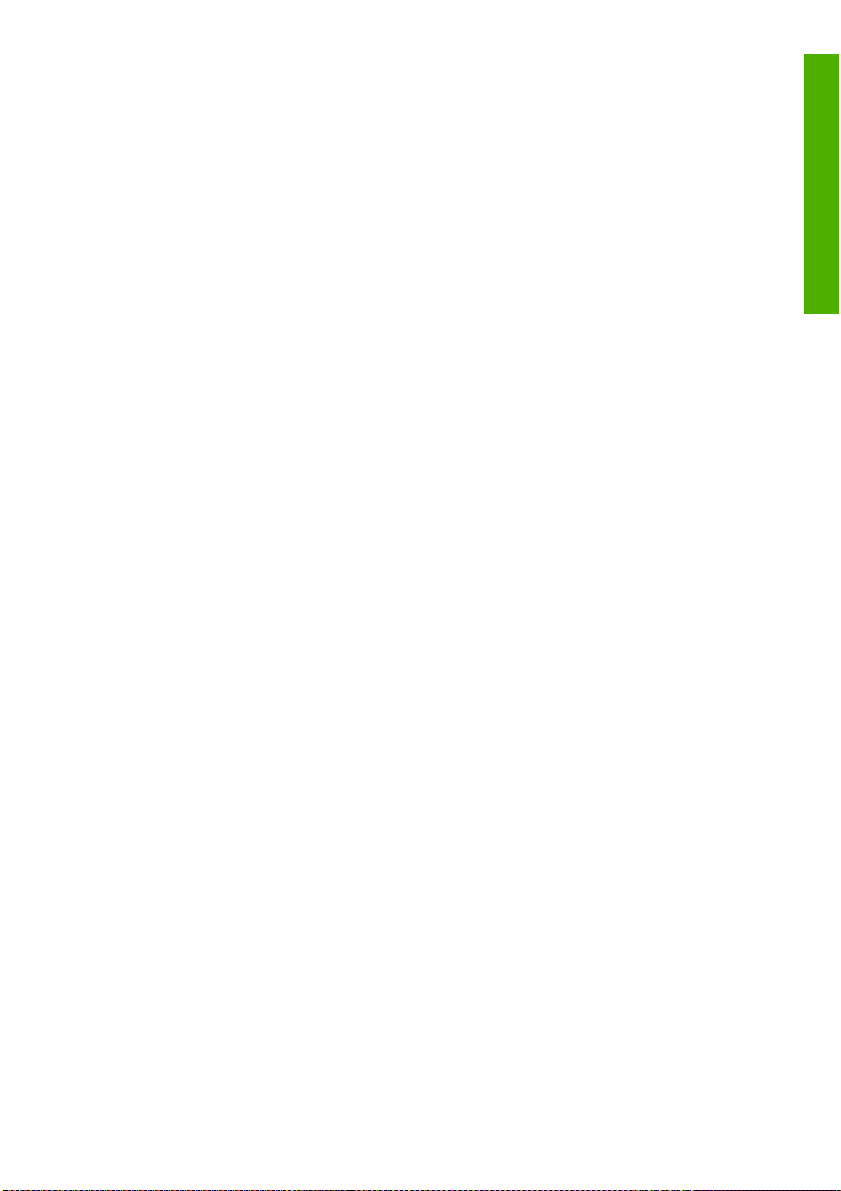
1Úvod
Použití této příručky
●
Hlavní části tiskárny
●
Přední panel tiskárny
●
Ovládání hlavního navíječe
●
Zahřívače tiskárny
●
Připojení k počítači
●
Zapnutí/vypnutí napájení
●
Výměna inkoustové kazety
●
Tiskové režimy
●
Bezpečnostní opatření
●
Bezpečnostní opatření při manipulaci
●
Úvod
CSWW 1
Page 14
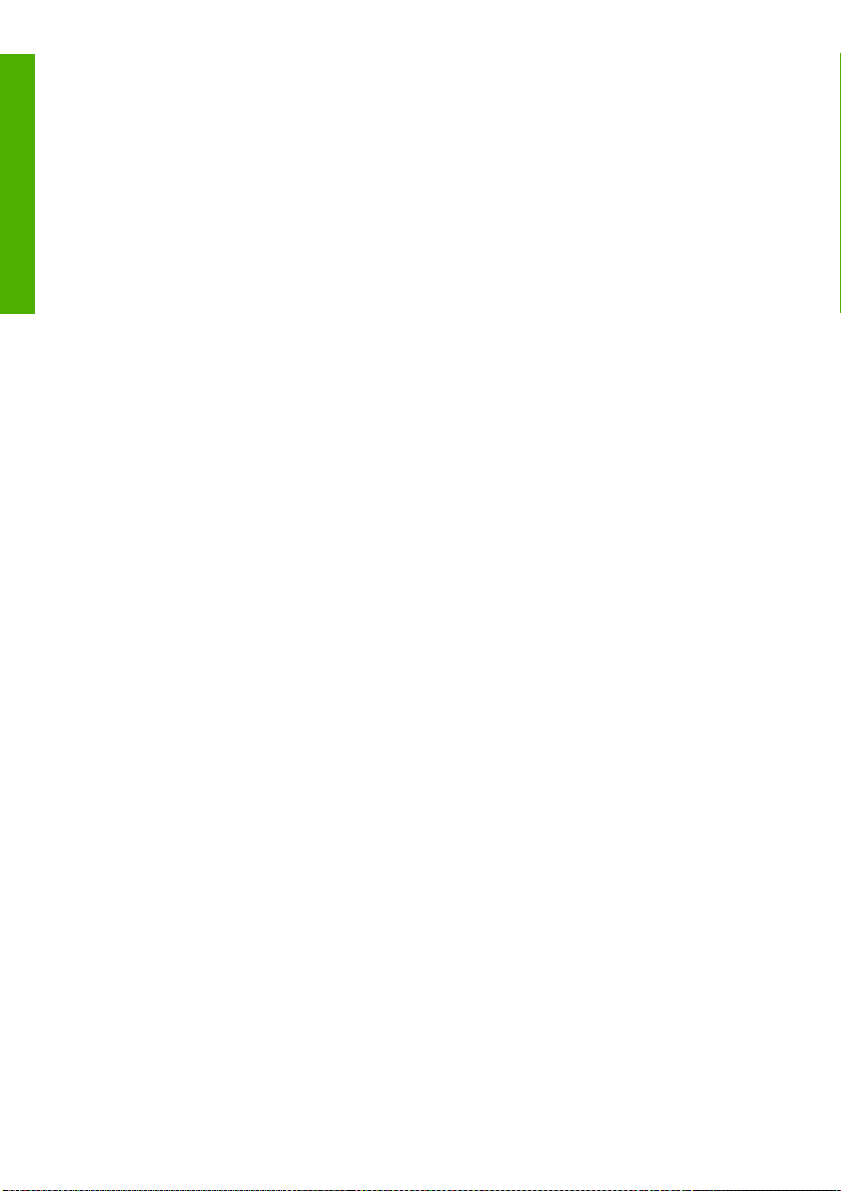
Použití této příručky
Úvod
Příručka Použití vaší tiskárny je uspořádána do následujících kapitol.
Úvod
Tato kapitola obsahuje stručné úvodní informace o tiskárně a její dokumentaci pro nové uživatele.
Jak …
Tyto kapitoly vám pomáhají s prováděním různých činností, jako je například vkládání média nebo výměna
inkoustové kazety. Mnohé z těchto postupů obsahují kreslené obrázky.
Potíže …
Tyto kapitoly pomáhají řešit potíže, které mohou nastat při tisku.
Informace o …
Tyto kapitoly obsahují odborné informace včetně technických údajů tiskárny, čísla dílů jednotlivých typů
médií, inkoustových kazet a dalšího příslušenství.
Rejstřík
Kromě obsahu je k dispozici abecední rejstřík, který umožňuje rychlé vyhledávání témat.
Hlavní části tiskárny
Pohledy na tiskárnu zepředu a zezadu znázorňují její hlavní části.
2 Kapitola 1 Úvod CSWW
Page 15

Pohled zpředu
1. Páka pro vkládání médií
2. Přední panel tiskárny
3. Pravá stanice pro inkoustové kazety
4. Připojení nožního spínače
5. Spínač směru navíjení média
6. Spínač navíjení média vzad (bílý)
7. Spínač posunu média (černý)
8. Hlavní navíječ
9. Napínací lišta
10. Vodítko napínací lišty
11. Kolečko
12. Levá stanice pro inkoustové kazety
13. Přední panel zahřívače
14. Přítlačná páka pro média
15. Vedlejší navíječ
Úvod
CSWW Hlavní části tiskárny 3
Page 16

Úvod
Pohled zezadu
1. Zadní kryt
2. Výstup média
3. Kryt čisticího nástroje
4. Tlačítka tiskárny Online — Cancel (Zrušit)
5. Hlavní vypínač zahřívače
6. Napájecí objímka zahřívače
7. Hlavní navíječ (navíjecí cívka)
8. Port USB
9. Konektor nožního spínače
10. Spínač směru navíjení média
11. Spínač navíjení média vzad (bílý)
12. Spínač posunu média (černý)
13. Sběrná láhev pro použitý inkoust
14. Kryt čepičky
15. Kryt vozíku
16. Kartáč
4 Kapitola 1 Úvod CSWW
Page 17
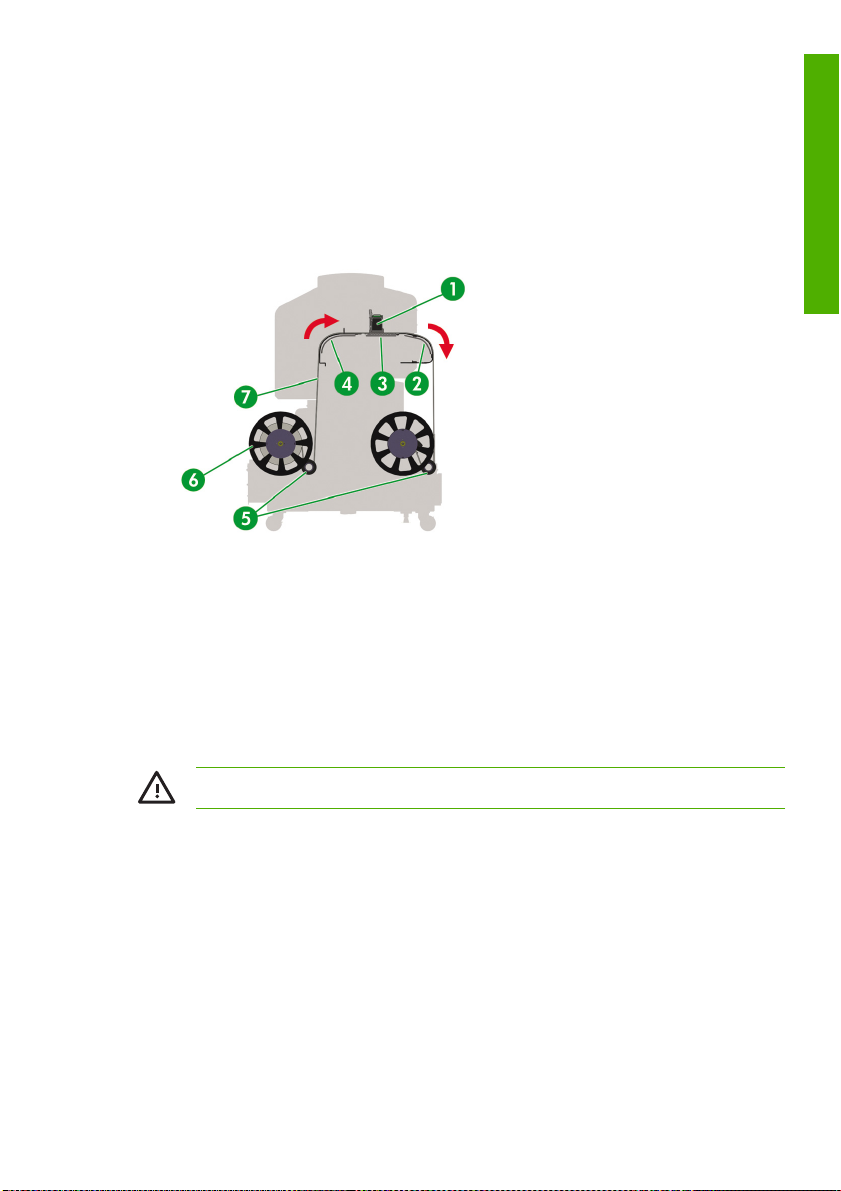
17. Páka pro nastavení výšky tiskové hlavy
18. Napájecí objímka tiskárny
19. Hlavní vypínač tiskárny
Zahřívače
Tiskárna je vybavena třemi zahřívači pro přichycení a stabilizaci tištěného obrázku na médiu. Každý
zahřívač se ovládá odděleně.
1. Tisková hlava
2. Zadní zahřívač (sušení inkoustu a stabilizace tištěného obrázku)
3. Tiskový zahřívač (přichycení inkoustu na médium)
4. Přední zahřívač (předehřátí média)
5. Napínací lišta
6. Hlavní navíječ
7. Médium
Úvod
VAROVÁNÍ! Nedotýkejte se povrchu zahřívače v dráze papíru. Hrozí riziko popálení.
Přední panel tiskárny
V této části jsou popsány různé ovládací prvky a indikátory na předním panelu tiskárny a jejich využití při
ovládání základních funkcí tiskárny.
CSWW Přední panel tiskárny 5
Page 18
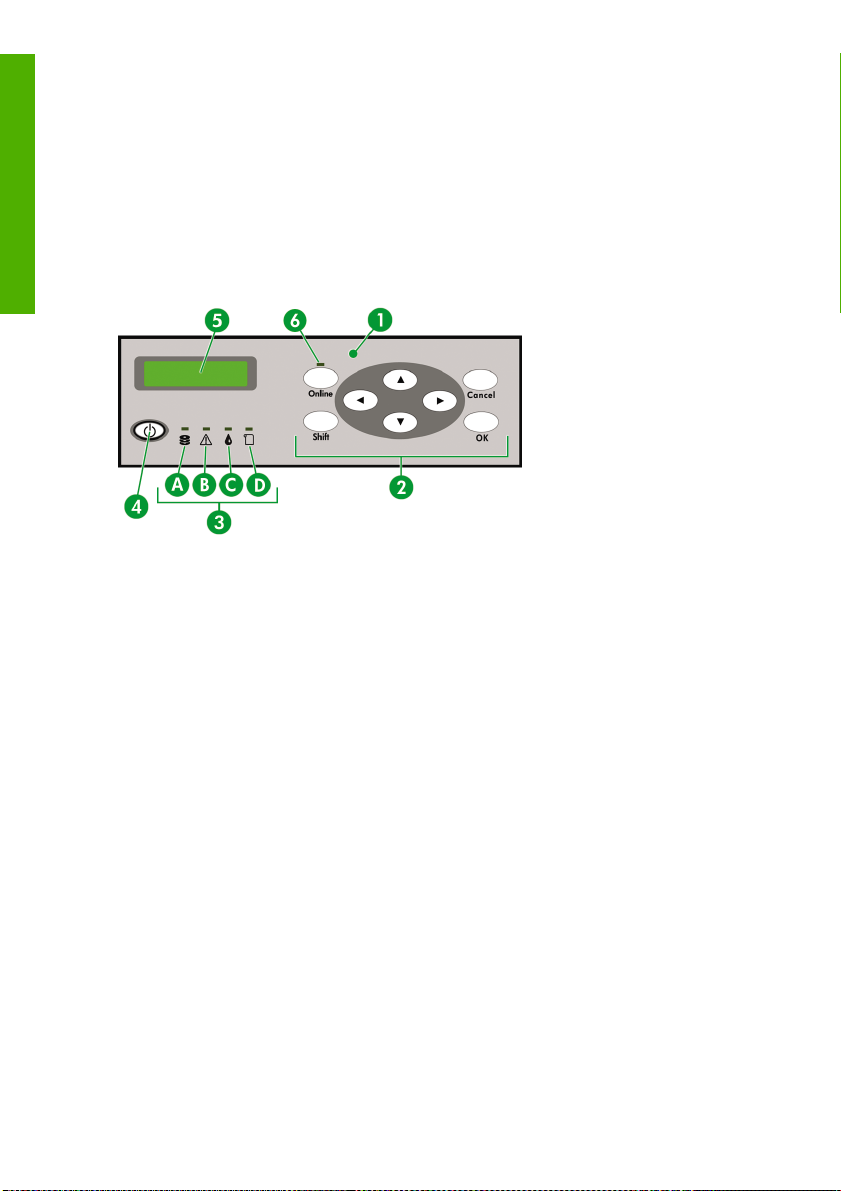
Úvod
Ovládací prvky a indikátory na předním panelu
Přední panel tiskárny je umístěn vpravo na přední straně tiskárny. Má následující důležité funkce:
Musí být používán při provádění určitých operací, například při zavádění a vysouvání média.
●
Může zobrazit aktuální informace o stavu tiskárny, inkoustových kazet, tiskových hlav, média atd.
●
Poskytuje pomoc při používání tiskárny.
●
V případě potřeby zobrazuje varovné a chybové zprávy.
●
Umožňuje měnit nastavení tiskárny a tím i funkce tiskárny.
●
Přední panel má následující části:
1. Akustické výstrahy.
2. Pomocí kláves se nastavují funkce tiskárny.
Pomocí klávesy Online se tiskárna přepíná do režimu online nebo offline a uživatel získá přístup
●
k skupinám nabídek na předním panelu.
Klávesa Shift se používá k přepínání mezi skupinami nabídek.
●
Klávesa Cancel (Zrušit) ruší vstupní parametr.
●
Pomocí klávesy OK se volí nabídka nebo potvrzuje parametr.
●
Čtyři klávesy se šípkou slouží k výběru nabídky nebo k výběru možností nabídky (výběr, vyšší
●
nebo nižší číslo).
3. Svícení, blikání nebo vypnutí diody LED označuje stav tiskárny.
A. Zelená datová LED dioda znamená stav přijímání dat.
Blikání: přijímají se tiskové příkazy z počítače
●
Vypnuto: z počítače se nepřijímají žádná data
●
6 Kapitola 1 Úvod CSWW
Page 19
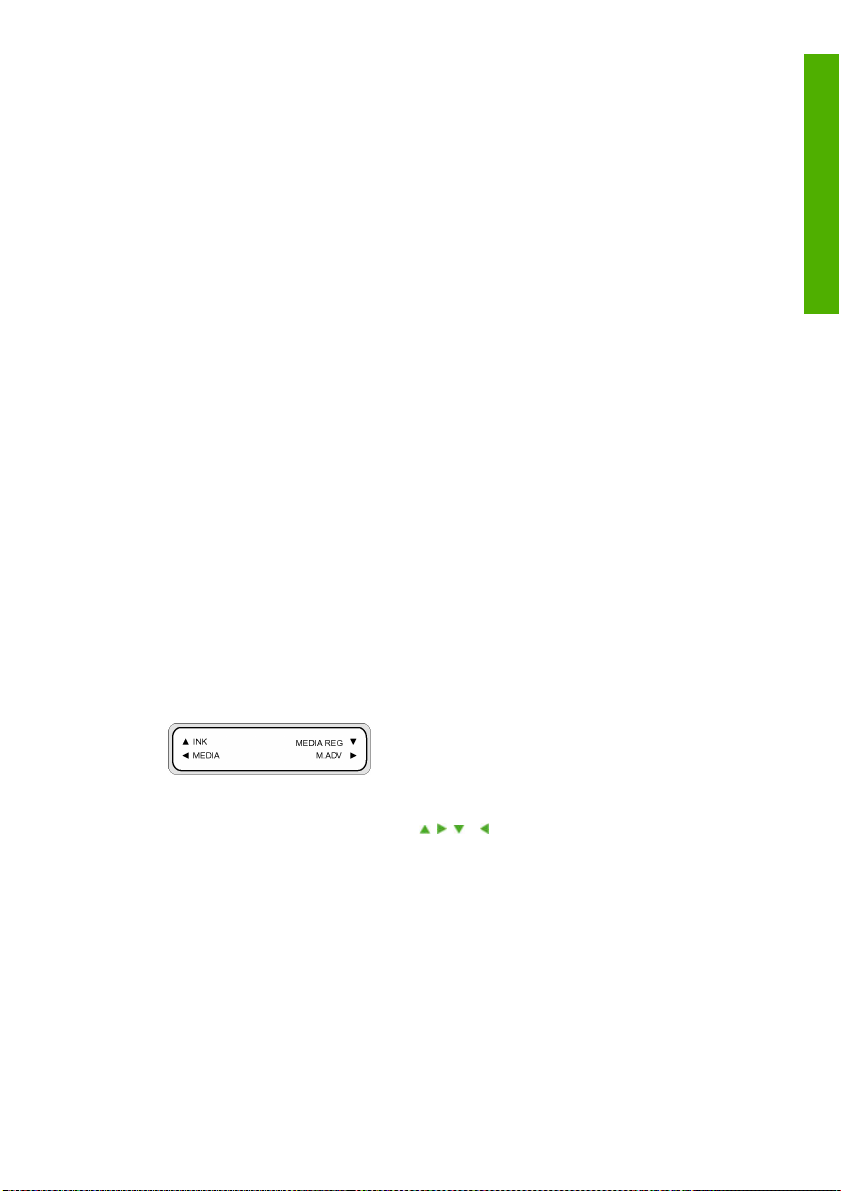
B. Oranžová chybová LED dioda označuje možný výskyt chyby.
Zapnuto: došlo k chybě
●
Blikání: stav varování (chyba vypršení časového limitu navíjecí cívky)
●
Vypnuto: normální stav (nedošlo k žádné chybě)
●
C. Zelená inkoustová LED dioda označuje stav inkoustových kazet.
Zapnuto: všechny inkoustové kazety jsou přítomny
●
Blikání: dochází inkoust v nejméně jedné kazetě
●
Vypnuto: došel inkoust (nejméně v jedné kazetě došel inkoust)
●
D. Zelená mediální LED dioda označuje přítomnost papíru (média).
Zapnuto: médium je vloženo (role nebo list)
●
Vypnuto: není vloženo žádné médium
●
4. Tlačítko napájení zapíná a vypíná tiskárnu.
5. Na LCD displeji se zobrazují informace a nabídky.
6. Zelená online LED dioda označuje online stav tiskárny.
Zapnuto: online
●
Blikání: režim online přerušení
●
Vypnuto: offline
●
Pomocí předního panelu
Aktivování používání nabídky:
1. Stisknutím tlačítka Online přejdete do režimu offline.
2. Po vstupu tiskárny do režimu offline se zobrazí obrazovka skupin nabídek.
Úvod
Výběr skupiny nabídek:
Vyberte skupinu nabídek pomocí kláves
●
CSWW Přední panel tiskárny 7
, , a .
Page 20
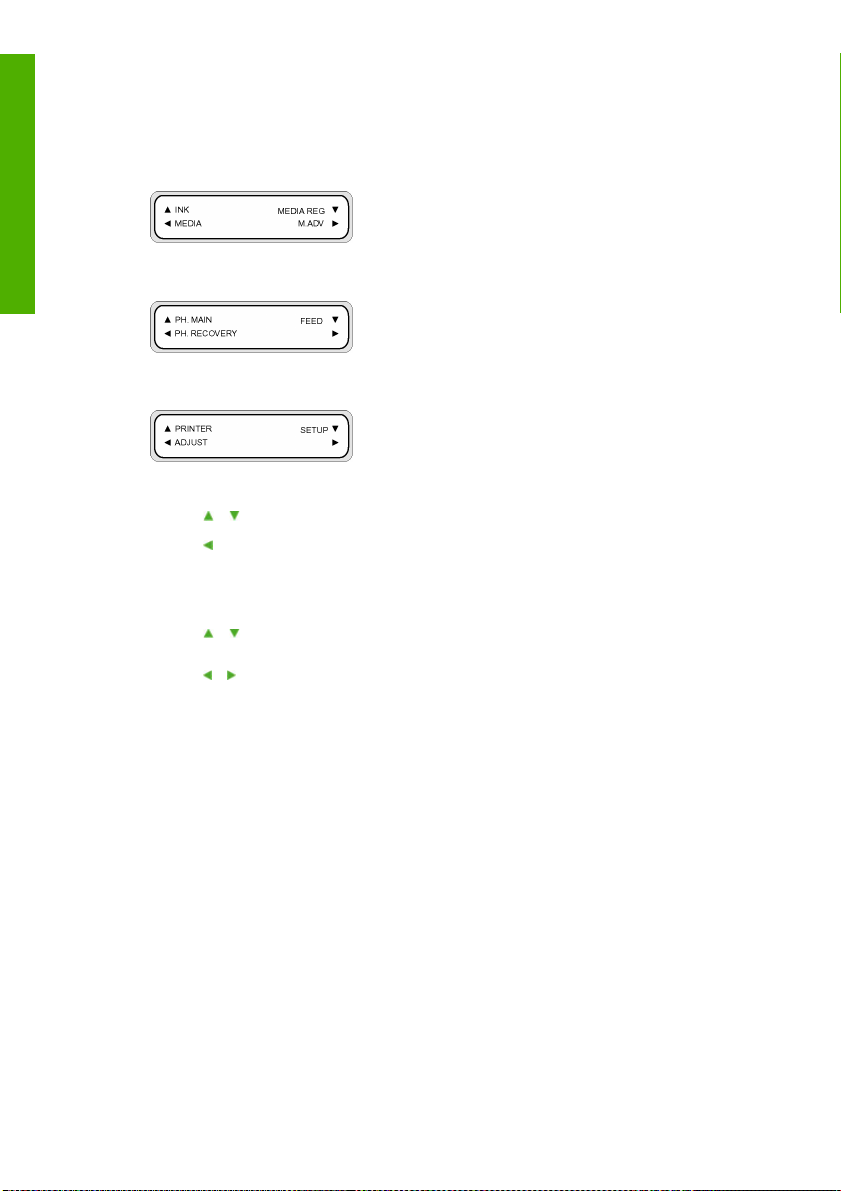
Pomocí klávesy Shift můžete přepínat mezi obrazovkami skupin nabídek.
●
Úvod
Pro přístup do nabídky stiskněte tlačítko s šípkou, které koresponduje s požadovanou skupinou
nabídek.
Pro přepnutí do jiné skupiny nabídek stiskněte Shift.
Pro přepnutí do jiné skupiny nabídek stiskněte klávesu Shift.
Po zvolení nabídky v skupině nabídek můžete vybrat možnost nebo vedlejší nabídku:
Klávesy
●
Klávesa
●
Klávesa OK : výběr vedlejší nabídky nebo možnosti a možnost změny parametrů.
●
Nastavení a změna parametrů:
Klávesy
●
Klávesy
●
Nastavení parametru nebo jeho zrušení:
Klávesa OK : nastavení parametru.
●
Klávesa Cancel (Zrušit): zrušení vstupní hodnoty parametru a návrat na výběr vedlejší nabídky/
●
možnosti.
a : změna nabídek na stejné úrovni.
: návrat do výběru skupiny nabídek.
a : přepínání mezi parametry, zvýšení nebo snížení zvolené hodnoty.
a : změna číslice, kterou chcete změnit při zadávání hodnoty.
8 Kapitola 1 Úvod CSWW
Page 21

Ovládání hlavního navíječe
V této části je popsáno ovládání pro hnací jednotky navíječe na podávací a navíjecí straně a související
dálkové nožní spínače.
Ovládací panel na straně podávání média
Poznámka Postupem a vrácením média se vždy myslí posun média přes dráhu média z
podávací strany k navíjecí straně tiskárny a NIKOLIV postup média nebo vrácení na vlastních
hlavních navíječích.
Ovládání podávání média se nachází na ovládacím panelu vedle hnací jednotky hlavního navíječe na
podávací straně tiskárny. Tento ovládací panel obsahuje spínače nutné pro ovládání ručního posuvu a
vrácení média přes dráhu média (z podávací strany k navíjecí straně tiskárny). Nabízí také možnost výběru
strany hlavního navíječe, která bude médium navíjet (vnitřní nebo vnější).
Ovládání pohonu hlavního navíječe:
1. Bílý dvoupolohový spínač směru navíjení média (1), kterým se vybírá strana hlavního navíječe, na
kterou se navíjí médium (vnitřní nebo vnější).
2. Černý spínač posuvu média (2), kterým se podává médium z hlavního navíječe přes dráhu tisku (z
podávací strany na navíjecí stranu tiskárny) ve směru nastaveném spínačem směru navíjení (1).
Stejnou funkci lze také ovládat černým tlačítkem na nožním spínači připojeném na podávací straně
tiskárny.
3. Bílý spínač vrácení média (3), kterým se vrací médium na hlavní navíječ přes dráhu tisku (z podávací
strany na navíjecí stranu tiskárny) zpět na hlavní navíječ. Stejnou funkci lze také ovládat černým
tlačítkem na nožním spínači připojeném na podávací straně tiskárny.
Úvod
Ovládací panel na straně navíjení
Poznámka Postupem a vrácením média se vždy myslí posun média přes dráhu média z
podávací strany k navíjecí straně tiskárny a NIKOLIV postup média nebo vrácení na vlastních
hlavních navíječích.
Ovládání navíjení média se nachází na ovládacím panelu vedle hnací jednotky hlavního navíječe (navíjecí
cívka) na navíjecí straně tiskárny. Tento ovládací panel obsahuje spínače nutné pro ovládání ručního
CSWW Ovládání hlavního navíječe9
Page 22
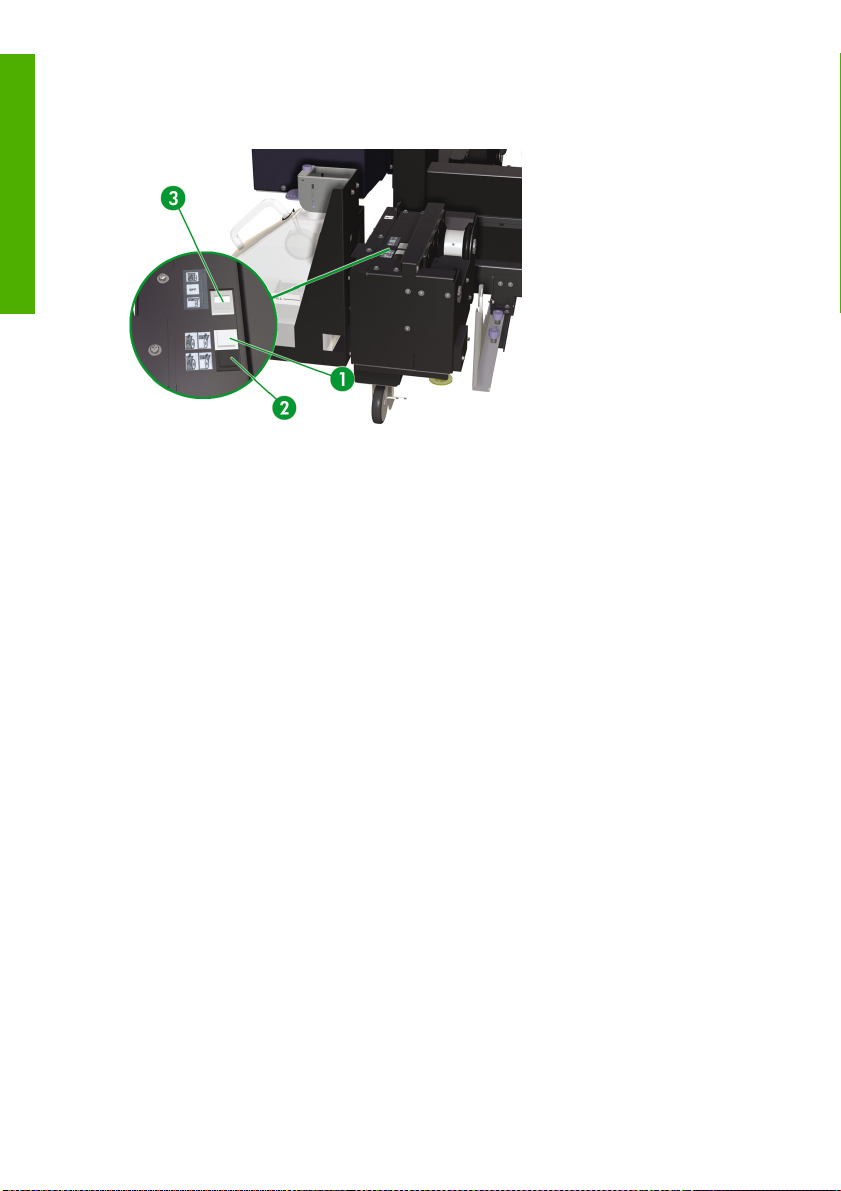
Úvod
posuvu a vrácení média přes dráhu média (z podávací strany k navíjecí straně tiskárny). Nabízí také
možnost výběru strany hlavního navíječe (pro navíjení), která bude médium navíjet (vnitřní nebo vnější).
Ovládání pohonu navíječe:
1. Bílý spínač vrácení média (1), kterým se vrací médium z hlavního navíječe (navíjecí cívka) přes dráhu
tisku (z podávací strany na navíjecí stranu tiskárny) ve směru nastaveném spínačem směru navíjení
(3). Stejnou funkci lze také ovládat černým tlačítkem na nožním spínači připojeném na podávací
straně tiskárny.
2. Černý spínač posuvu média (2), kterým se podává médium na hlavní navíječ (navíjecí cívka) přes
dráhu tisku (z podávací strany na navíjecí stranu tiskárny). Stejnou funkci lze také ovládat černým
tlačítkem na nožním spínači připojeném na podávací straně tiskárny.
3. Třípolohový spínač směru navíjení média (3), kterým se vypíná pohon a vybírá strana navíječe, na
kterou se navíjí médium (vnitřní nebo vnější).
Nožní spínače
Tiskárna je vybavena dvěma dálkovými nožními spínači; jeden ovládá funkce pohonu hlavního navíječe
na podávací straně a druhý ovládá funkce pohonu hlavního navíječe na straně navíjení. Oba nožní spínače
jsou stejné a obsahují černý spínač (2) a bílý spínač (1). Tyto spínače mají naprosto stejné funkce jako
jejich rovnocenné spínače na ovládacích panelech pro hlavní jednotku podávání a navíjecí cívky.
10 Kapitola 1 Úvod CSWW
Page 23
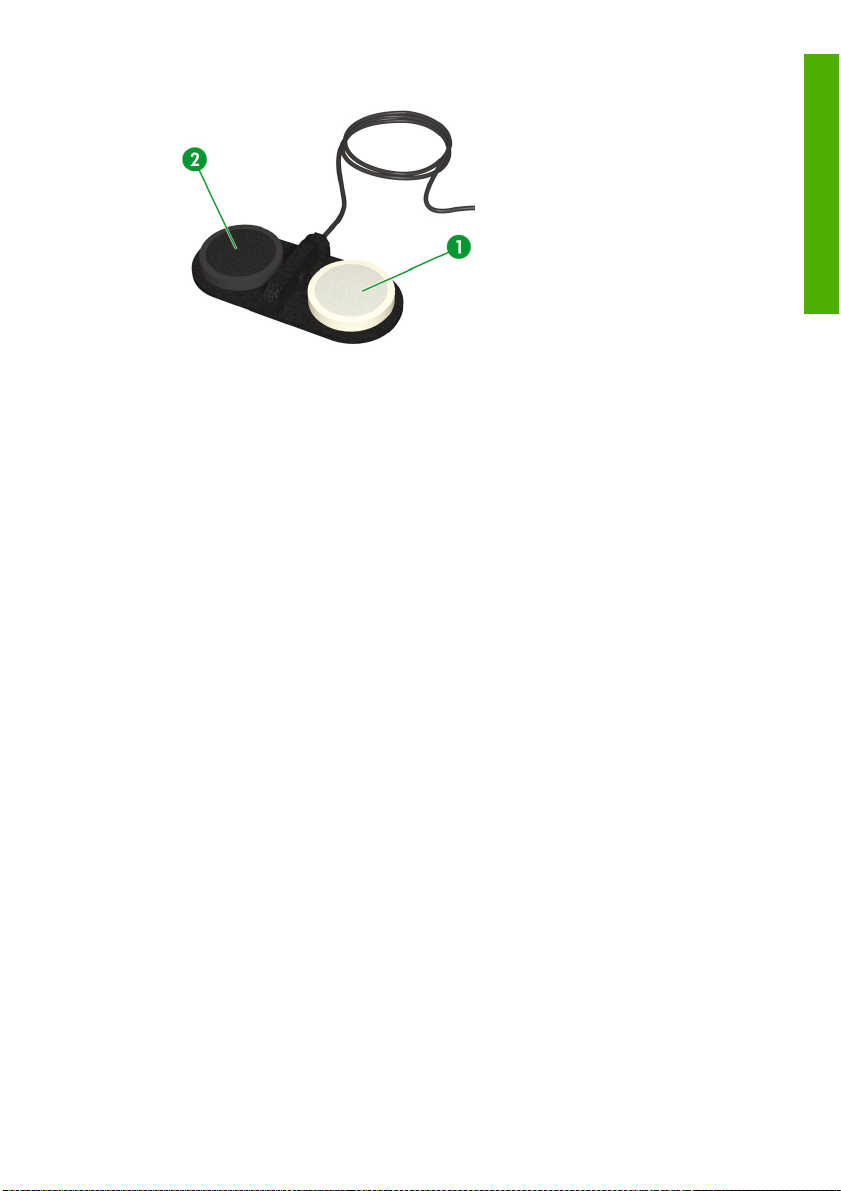
Úvod
CSWW Ovládání hlavního navíječe11
Page 24
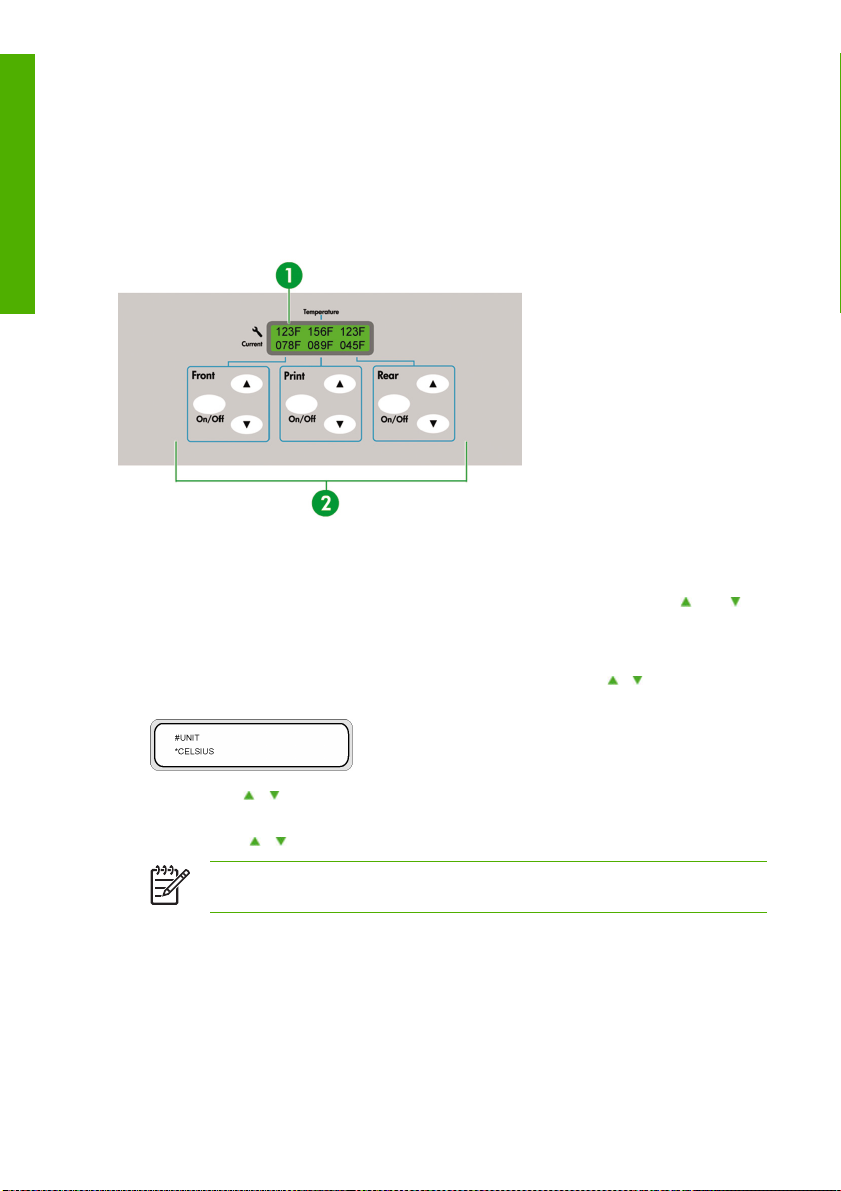
Zahřívače tiskárny
Úvod
V této části je popsáno ovládání zahřívačů tiskárny, kterými se suší vytištěná média.
Přední panel zahřívače
Přední panel zahřívače je umístěn vlevo na přední straně tiskárny. Na předním panelu se zobrazují
nastavení pro přední, tiskový a zadní zahřívač. Lze jej také použít k regulaci nastavení teploty.
1. Na obrazovce displeje ve vrchní části panelu se zobrazuje cílová teplota a aktuální teplota každého
zahřívače.
2. Pomocí tří hlavních vypínačů lze tři zahřívače zapnout nebo vypnout. Tři páry tlačítek
použít ke zvýšení nebo snížení cílových teplot příslušných zahřívačů.
nebo lze
Definování parametrů zahřívače
1. Na předním panelu zahřívače stiskněte současně hlavní vypínač a tlačítka a pro vstup do režimu
nastavení parametrů.
2. Pomocí kláves a na předním panelu zahřívače zvolte parametr nastavení a po stisknutí hlavního
vypínače na předním panelu zahřívače můžete změnit zvolenou položku.
3. Pomocí tlačítek
12 Kapitola 1 Úvod CSWW
a zvolte hodnotu a stisknutím hlavního vypínače volbu potvrďte.
Poznámka Po zvolení nesprávné instalační hodnoty opětovným stisknutím hlavního
vypínače nastavení zrušte a postup opakujte od kroku 2.
Page 25
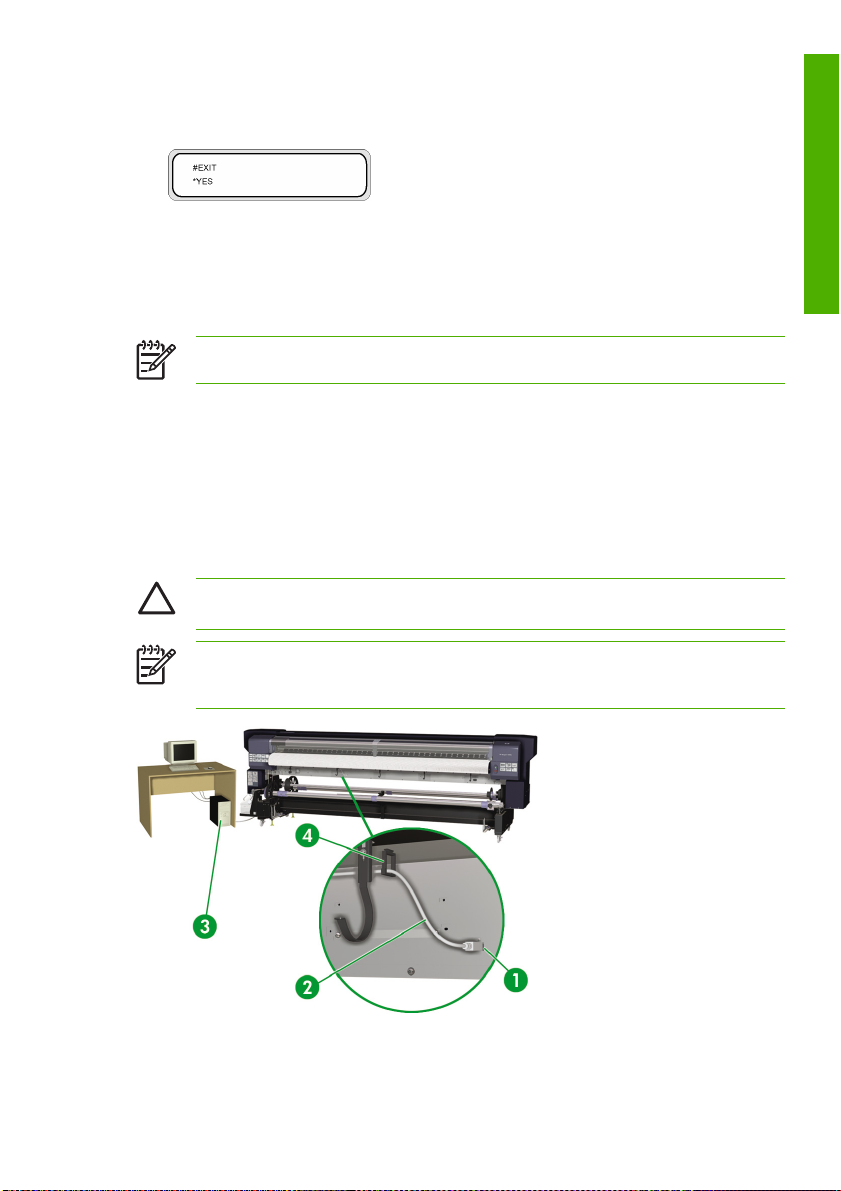
4. Pro opuštění režimu nastavení parametrů se přesuňte na možnost EXIT (KONEC) a po stisknutí
hlavního vypínače zvolte možnost YES (ANO).
5. Stisknutím hlavního vypínače na předním panelu zahřívače potvrďte volbu.
Připojení k počítači
Tato část obsahuje informace o procedurách konfigurace systému a připojení kabelů.
Poznámka Před připojením nebo odpojením USB kabelu vypněte tiskárnu.
Výběr konfigurace systému
K dispozici jsou následující připojení.
1. Tiskárna
2. Rozhraní USB
3. Server tiskárny (RIP)
Postup připojení
UPOZORNĚNÍ Zkontrolujte správné vedení kabelu USB, aby bylo zabráněno kontaktu s
médiem.
Poznámka Před připojením USB kabelu zkontrolujte, zda je nainstalován modul RIP; v tomto
případě operační systém rozezná tiskárnu. Pokyny pro instalaci jsou uvedeny v pokynech
dodaných spolu s modulem RIP.
Úvod
CSWW Připojení k počítači13
Page 26

Kabel USB připojte následovně:
Úvod
1. Pokud je USB kabel (2) již připojen, odpojte kabel ze zadní části tiskárny.
2. Na předním panelu vypněte tiskárnu.
3. Vypněte tiskárnu vypínačem na zadní straně.
4. Připojte USB kabel (2) k USB konektoru (1) v zadní části tiskárny.
5. Zajistěte kabel USB (2) dodanými svorkami kabelu (4) na jedné ze stran, v závislosti na poloze
počítače vzhledem k tiskárně.
6. Připojte kabel USB ke konektoru USB na počítači (3).
7. Zapněte tiskárnu vypínačem na zadní straně.
8. Na předním panelu zapněte tiskárnu.
9. V počítači zvolte tiskárnu.
Zapnutí/vypnutí napájení
VAROVÁNÍ! Používejte pouze napájení 200 - 240 V AC.
Zkontrolujte, zda je tiskárna uzemněná. Neuzemnění tiskárny může vést k úrazu elektrickým
proudem, požáru a k náchylnosti na elektromagnetické rušení.
UPOZORNĚNÍ Při připojování nebo odpojováni napájecího kabelu vždy držte napájecí kabel
za zástrčku. Nikdy netahejte za kabel; v opačném případě hrozí riziko jeho poškození, požáru a
úrazu elektrickým proudem.
14 Kapitola 1 Úvod CSWW
Page 27
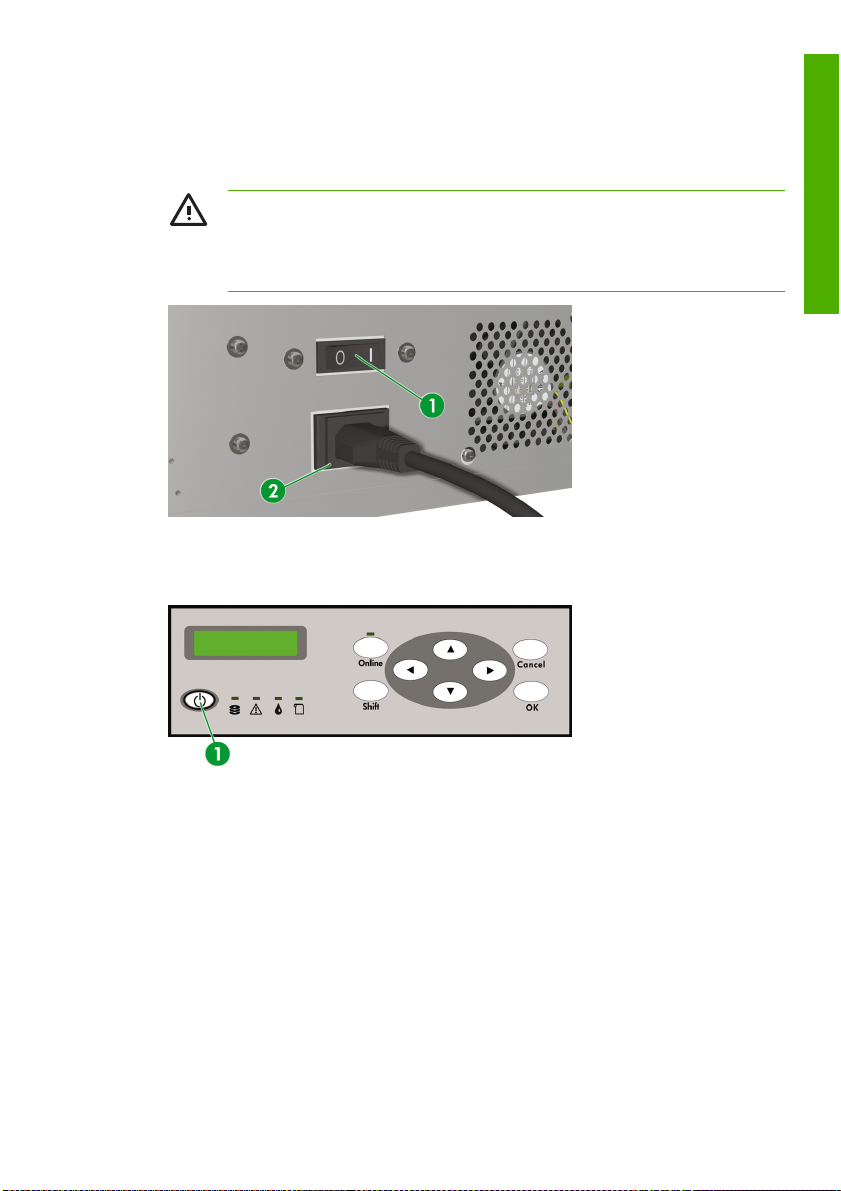
Zapněte tiskárnu
1. Vypněte (poloha 0) vypínač tiskárny (1) na zadní straně tiskárny a připojte jeden konec dodaného
napájecího kabelu do napájecí zásuvky (2) na tiskárně. Druhý konec kabelu připojte do vhodné
elektrické zásuvky.
VAROVÁNÍ! Nepřetěžujte elektrickou zásuvku tiskárny připojením jiných zařízení.
Používejte výlučně elektrický kabel, který se dodává spolu s tiskárnou HP. Nepoškozujte,
neřežte a ani neopravujte napájecí kabel. Poškozený napájecí kabel znamená riziko vzniku
požáru a úrazu elektrickým proudem. Poškozený kabel vyměňte za napájecí kabel
schválený společností HP.
2. Zapněte (poloha 1) vypínač tiskárny (1) na zadní straně tiskárny (levá strana při pohledu zezadu).
3. Stiskněte tlačítko POWER ON/OFF (NAPÁJENÍ) (1) na předním panelu.
Úvod
CSWW Zapnutí/vypnutí napájení 15
Page 28
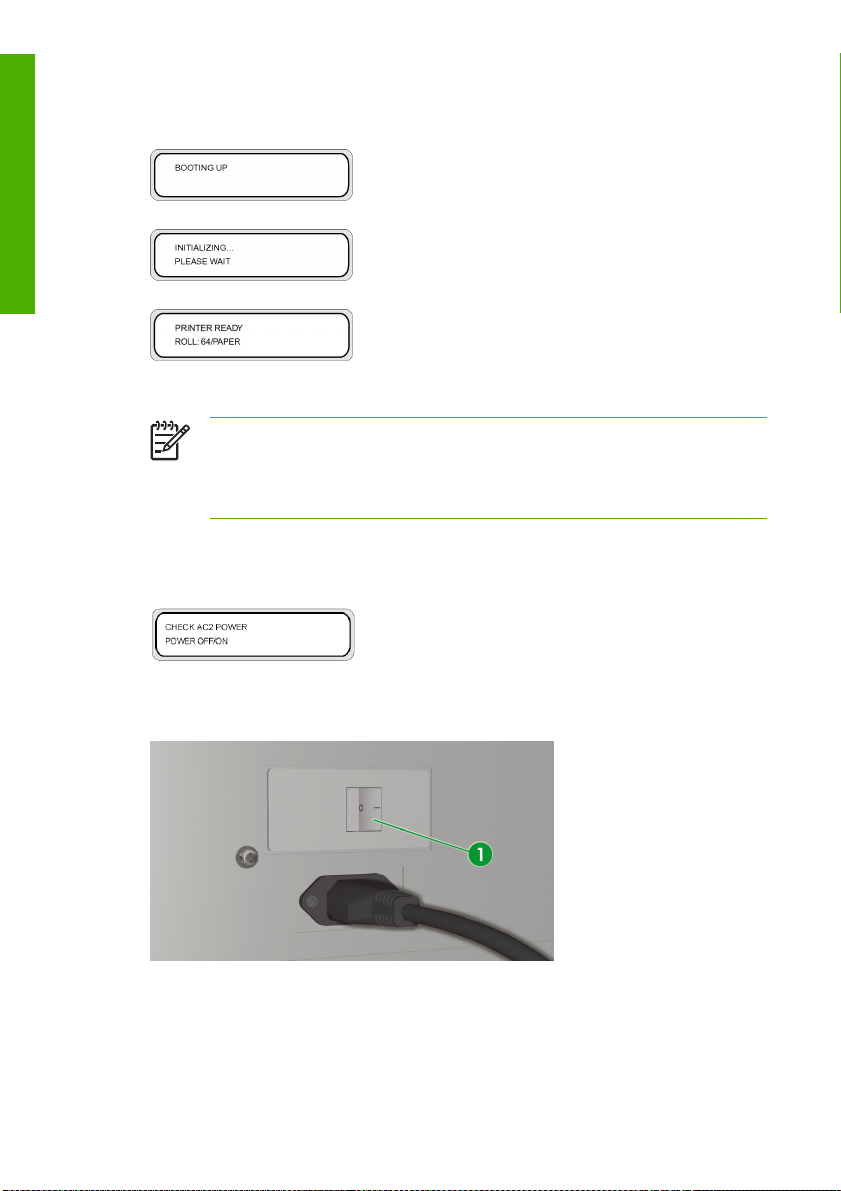
Úvod
4. Po zapnutí provede tiskárna auto-diagnostický test a na předním panelu se zobrazí následující
hlášení.
(Pokud je vložená 64" papírová role).
Poznámka Tiskárnu vypínejte, jen když se na předním panelu zobrazuje hlášení
PRINTER READY (TISKÁRNA PŘIPRAVENA) (kromě nouzových situací). Tiskárnu
nevypínejte, když se na předním panelu zobrazují hlášení INITIALIZING (INICIALIZACE)
nebo PH RECOVERY (OBNOVENÍ TISKOVÉ HLAVY) (vyhnete se tím kapání inkoustu a
poškození tiskové hlavy).
5. Po zapnutí tiskárny se zapne přední panel zahřívače. Zapnutím hlavního vypínače na zadní straně
tiskárny zapnete zahřívač.
Když je zahřívač vypnut, na předním panelu se zobrazí následující hlášení.
Zapněte zahřívač
Stiskněte hlavní vypínač (1) na zadní straně tiskárny (pravá strana při pohledu zezadu).
16 Kapitola 1 Úvod CSWW
Page 29
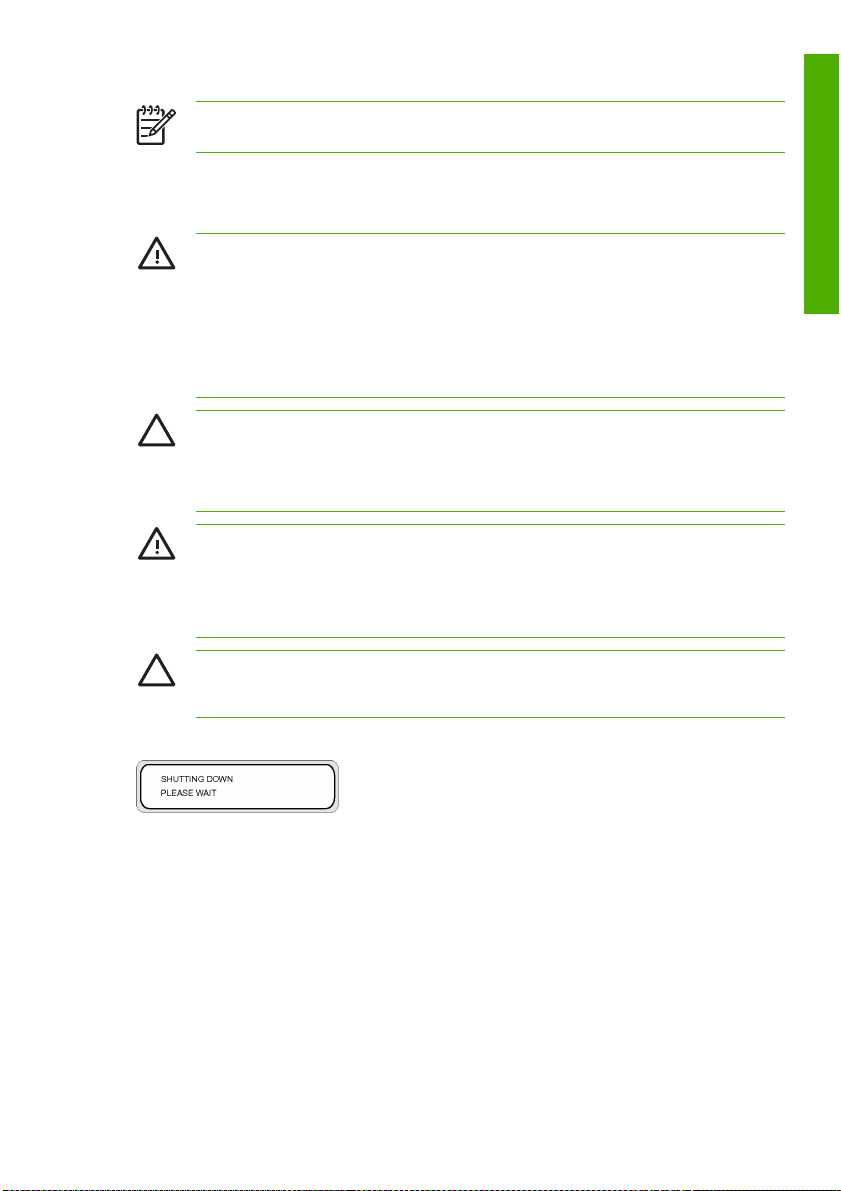
Poznámka Vypínač zahřívače v zadní části tiskárny používejte jen v případě úplného vypnutí
tiskárny za účelem jejího odstranění, instalace nebo servisu.
Vypněte napájení
Vypněte tiskárnu
VAROVÁNÍ! Tiskárna má interní hodiny, které umožňují automaticky oplachovat tiskové hlavy;
při této činnosti se na tiskovou hlavu dostane inkoust a tiskové hlavy zůstanou v dobrém stavu.
Tato činnost se provádí po prvních 20 hodinách bez tisku a každé 3 dny. K této činnosti
nedochází, je-li tiskárna vypnuta delší dobu. Pokud nebude inkoust z času na čas protékat
tiskovými hlavami, zaschne v tryskách, trysky se nebudou dát obnovit a dojde k poruše tiskové
hlavy. Znamená to nákladnou výměnu tiskových hlav.
Hlavní vypínač tiskárny na zadní straně tiskárny se používá, jen když je tiskárna vypnutá za
účelem jejího přesunu, připojení k počítači, instalace anebo údržby jednotlivých částí tiskárny.
UPOZORNĚNÍ Pokud musíte od tiskárny z jakéhokoli důvodu odejít, zkontrolujte, zda je
tiskárna zapnuta, inkoustové kazety jsou plné a zda je sběrná láhev na odpadový inkoust
prázdná, aby se mohla automatická údržba provést v průběhu vaší nepřítomnosti (po 20
hodinách bez tisku a každé 3 dny). Podle potřeby nainstalujte nové inkoustové kazety. Pokud
vyměněné inkoustové obsahují inkoust, po vašem návratu k tiskárně je lze použít.
VAROVÁNÍ! V následujících případech vypněte tiskárnu a odpojte napájecí kabel ze zásuvky:
vkládání rukou do tiskárny, když z tiskárny vychází dým nebo neobvyklý pach, když tiskárna
vydává neobvyklé zvuky, které nejsou slyšet v průběhu normální činnosti, kontakt kovového
materiálu nebo kapaliny (s výjimkou čištění nebo údržby) s interními částmi tiskárny, za elektrické
(blesky) bouře nebo v průběhu výpadku elektrického proudu.
UPOZORNĚNÍ Při připojování nebo odpojováni napájecího kabelu vždy držte napájecí kabel
za zástrčku. Nikdy netahejte za kabel; v opačném případě hrozí riziko jeho poškození, požáru a
úrazu elektrickým proudem.
Stisknutím hlavního vypínače na předním panelu na několik sekund vypněte napájení.
Úvod
Na předním panelu se zobrazuje hlášení označující probíhající vypínání zařízení. Po ukončení tohoto
procesu se napájení vypne.
Pokud chcete tiskárnu vypnout na kratší dobu, je možné vynechat čištění tiskových hlav stisknutím tlačítka
napájení současně s tlačítkem Cancel (Zrušit).
Vždy se doporučuje oplachování tiskové hlavy.
CSWW Zapnutí/vypnutí napájení 17
Page 30
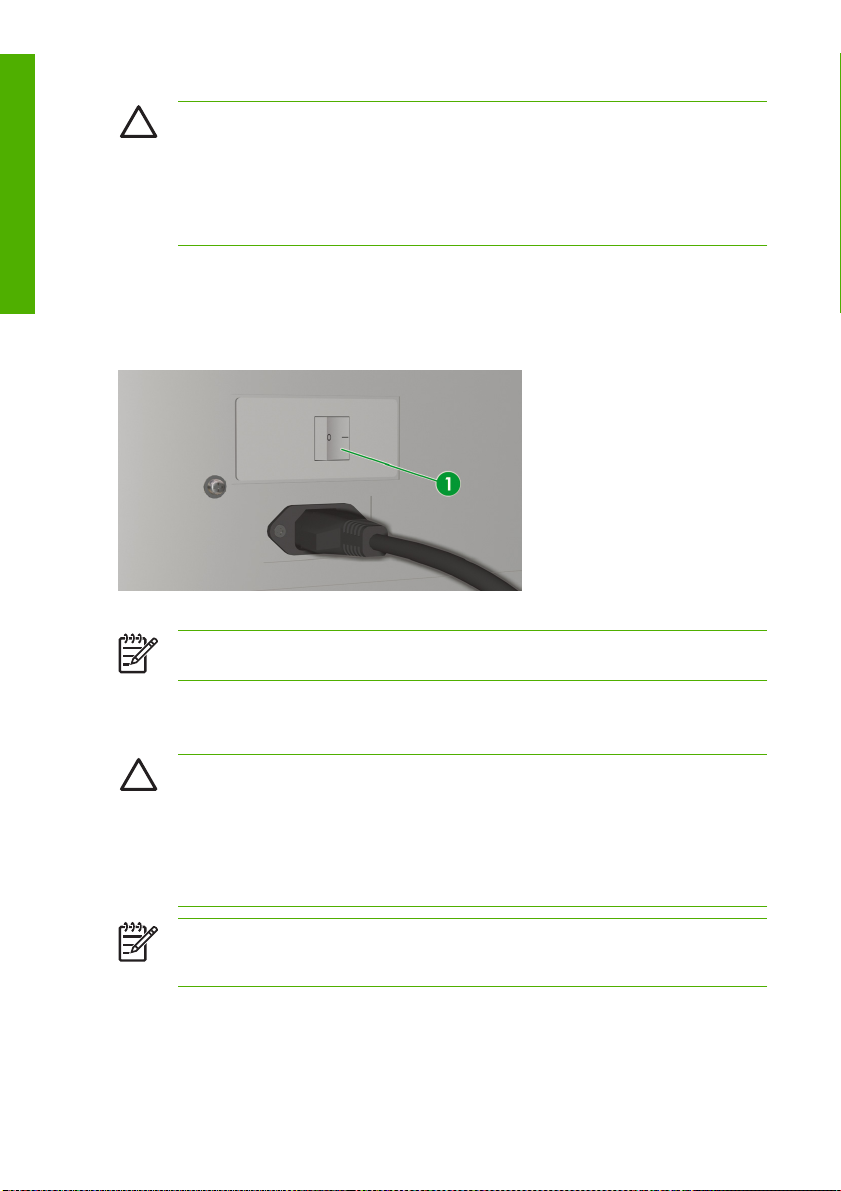
Úvod
UPOZORNĚNÍ Hlavní vypínač tiskárny na zadní straně tiskárny se používá, jen když je tiskárna
vypnuta za účelem jejího přesunu, připojení k počítači, instalace anebo údržby jednotlivých částí
tiskárny.
Stiskněte hlavní vypínač, počkejte nejméně deset sekund a hlavní vypínač znovu zapněte.
Tiskárna opláchne tiskové hlavy 20 hodin po poslední tiskové úloze a každé 3 dny. Napájení
tiskárny doporučujeme nechávat vždy zapnuté.
Vypnutí zahřívačů
Zahřívače vypnete stisknutím hlavních vypínačů na předním panelu zahřívače.
Za normálních podmínek používání není třeba zahřívače vypínat pomocí hlavního vypínače zahřívače
(1) na zadní straně tiskárny.
Poznámka Vypínač zahřívače v zadní části tiskárny používejte jen v případě úplného vypnutí
tiskárny za účelem jejího odstranění, instalace nebo servisu.
Výměna inkoustové kazety
UPOZORNĚNÍ Používejte výlučně originální inkoustové kazety HP. Jsou určeny pro dokonalý
tisk vysoce kvalitních obrazů a spolehlivý provoz tiskárny. Použití jiných než HP inkoustů může
vést ke zhoršení kvality tisku, selhávání tiskárny nebo k její poruše. Charakteristiky nebezpečí
různých inkoustů se může lišit. Společnost HP neprovedla testování produktové bezpečnosti
jiných než HP inkoustů pro tuto tiskárnu a nenese odpovědnost za ztráty nebo škody způsobené
použitím jiných, než HP inkoustů. Inkoustové kazety HP musí být nainstalovány do data “Install
By” (Nainstalovat do) vytištěného na kazetě. Použití inkoustových kazet po uplynutí 3 měsíců od
data “Install By” (Nainstalovat do) může vést ke zhoršení kvality tisku anebo k poruše tiskárny.
Poznámka Pokud se inkoustová kazeta nedá zasunout, zkontrolujte, zda barva souhlasí se
zásuvkou. Mechanický klíč zabraňuje vložení inkoustové kazety do nesprávné zásuvky. Před
vložením inkoustové kazety do tiskárny kazetou netřeste.
Potřebu výměny inkoustové kazety vám oznámí přední panel.
18 Kapitola 1 Úvod CSWW
Page 31
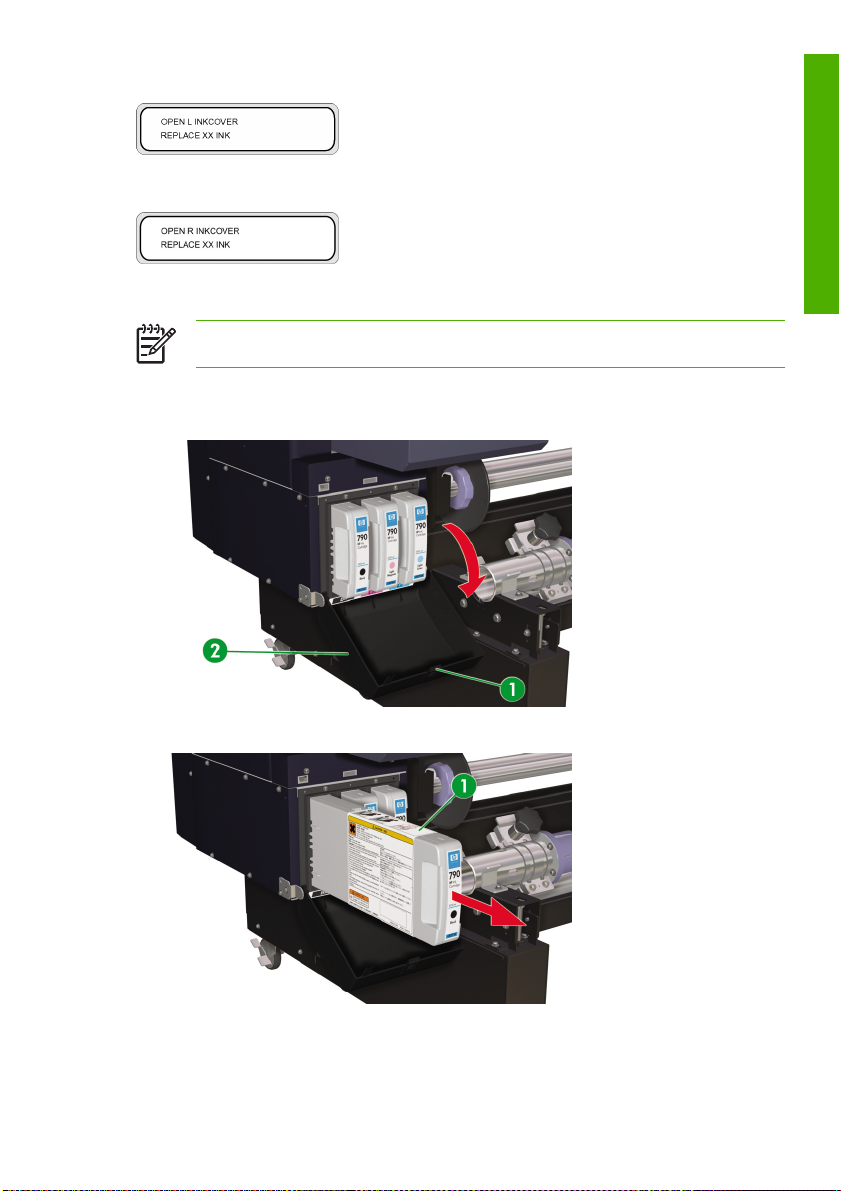
XX: Název inkoustu (K: Černý, Lm: Světle purpurová, Lc: Světle azurová)
XX: Název inkoustu (C: Azurová M: Purpurová Y: Žlutá)
Poznámka Tiskárna bude tisknout i v průběhu výměny inkoustové kazety.
Výměna prázdné inkoustové kazety:
1. Inkoustový kryt (2) otevřete stisknutím příchytky (1).
2. Vyjměte inkoustovou kazetu (1) z tiskárny.
Úvod
CSWW Výměna inkoustové kazety 19
Page 32

Úvod
3. Vložte novou inkoustovou kazetu (1) do tiskárny.
4. Zavřete inkoustový kryt (1).
20 Kapitola 1 Úvod CSWW
Page 33

Tiskové režimy
Tato tiskárna nabízí 14 různých tiskových režimů. Tiskový režim zvolte na základě typu média, produktivity
a kvality obrazu.
Poznámka Doporučený tiskový režim této tiskárny je režim “NORMAL” (NORMÁLNÍ). Jiné
režimy používejte, pokud je důležitá produktivita nebo kvalita obrazu.
Tiskové režimy FAST (RYCHLÉ) by se měly používat, když má počítač zpracovávající tiskovou
úlohu pomalý procesor nebo málo paměti nebo malou kapacitu pevného disku. S těmito režimy
je kladen důraz na rychlost počítače a je proto snížena doba RIP, ale vstupní rozlišení je 360 x
360 dpi. Díky tomu může být snížena kvalita vytištěného obrazu ve srovnání s normálními režimy.
Šířku média a nastavení výchozího spojení nelze uložit.
1. “NORMAL” (NORMÁLNÍ) (orientace na produktivitu + kvalitu obrazu — 4cestný tisk) Toto je
standardní tiskový režim tiskárny, který by měl být normálně používán. Nabízí rozlišení tisku 720 x
720 dpi při rychlosti tisku 16 m2/h. Kvalita obrazu je zpracována s vysokým rozlišením.
2. “H-QUALITY” (VYSOKÁ KVALITA) (orientace na kvalitu obrazu — 8cestný tisk) Tento režim se
používá pro média, která hůře schnou nebo vykazují známky nerovnoměrného tisku v režimu
NORMAL. Rozlišení tisku je stejné jako v režimu NORMAL, 720 x 720 dpi, a rychlost tisku je poloviční
ve srovnání s režimem NORMAL.
3. “H-DENSITY” (VYSOKÁ HUSTOTA) (8cestný tisk s vysokou hustotou) Tento režim je určen pro tisk
na průhledná média, například FF, průhledný vinylchlorid a jiná podobná média, u kterých je nutná
vysoká hustota. Když používané médium hůře schne, je účinný jednosměrný tisk. Plný obraz 100%
hustoty je vytištěn s 200% hustotou. Rychlost tisku je stejná jako u režimu H-QUALITY.
4. “3 TIMES” (TŘÍNÁSOBNÝ) (12cestný tisk s vysokou hustotou) Tento režim je určen pro tisk na
průhledná média, například FF, průhledný vinylchlorid a jiná podobná média, u kterých je nutná vysoká
hustota. Plný obraz 100% hustoty je vytištěn s 300% hustotou. Rychlost tisku je třikrát nižší než v
režimu NORMAL.
5. “H-QUALITY2” (VYSOKÁ KVALITA 2) (orientace na kvalitu obrazu — 16cestný tisk) Tento režim se
používá pro média, která hůře schnou nebo vykazují známky nerovnoměrného tisku v režimu HQUALITY. Rozlišení tisku je stejné jako v režimu NORMAL, 720 x 720 dpi, a rychlost tisku je poloviční
ve srovnání s režimem H-QUALITY.
6. “H-DENSITY2” (VYSOKÁ HUSTOTA 2) (16cestný tisk s vysokou hustotou) Tento režim je určen pro
tisk na průhledná média, například FF, průhledný vinylchlorid a jiná podobná média, u kterých je nutná
vysoká hustota. Tento režim se používá s médii, která hůře schnou nebo vykazují známky
nerovnoměrného tisku v režimu H-DENSITY. Plný obraz 100% hustoty je vytištěn s 200% hustotou.
Rychlost tisku je poloviční ve srovnání s režimem H-DENSITY.
7. “DRAFT” (KONCEPT) (orientace na produktivitu — 2cestný tisk) Tento režim nabízí rozlišení tisku
360 x 720 dpi při rychlosti tisku 30 m2/h, ale s mnohem nižší hustotou, než kterou nabízí režim
NORMAL. Kvůli tomu může docházet, v závislosti na typu použitého média, k nerovnoměrnému tisku.
Plný obraz 100% hustoty je vytištěn s 50% hustotou ve srovnání s režimem NORMAL. Tento režim
je užitečný při kontrole rozvržení.
8. “FAST” (RYCHLE) (kratší doba zpracování počítačem — 4cestný tisk) Tento režim má stejnou hustotu
a stejnou rychlost tisku jako režim NORMAL.
Úvod
CSWW Tiskové režimy 21
Page 34

9. “F-H-QUALITY” (RYCHLE - VYSOKÁ KVALITA) (kratší doba zpracování počítačem — 8cestný tisk)
Tento režim se používá pro média, která hůře schnou nebo vykazují známky nerovnoměrného tisku
Úvod
v režimu FAST. Probíhá s poloviční rychlostí ve srovnání s režimem FAST.
10. “F-H-DENSITY” (RYCHLE - VYSOKÁ HUSTOTA) (kratší doba zpracování počítačem + vysoká
hustota — 8cestný tisk) Tento režim nabízí stejnou hustotu a rychlost tisku jako režim H-DENSITY.
11. “F-3 TIMES” (RYCHLE - TŘÍNÁSOBNÝ) (kratší doba zpracování počítačem + vysoká hustota —
12cestný tisk) Tento režim nabízí stejnou hustotu a rychlost tisku jako režim 3–TIMES.
12. “F-H-QUAL2” (RYCHLE - VYSOKÁ KVALITA 2) (kratší doba zpracování počítačem — 16cestný tisk)
Tento režim se používá pro média, která hůře schnou nebo vykazují známky nerovnoměrného tisku
v režimu F-H-QUALITY. Rychlost tisku je poloviční ve srovnání s režimem F-H-QUALITY.
13. “F-H-DENS2” (RYCHLE - VYSOKÁ HUSTOTA 2) (kratší doba zpracování počítačem + vysoká
hustota — 16cestný tisk) Tento režim nabízí stejnou hustotu jako režim H-DENSITY s poloviční
rychlostí.
14. “FINE DRAFT” (ČISTÝ KONCEPT) (orientace na produktivitu a kvalitu obrazu — 4cestný tisk) Tento
režim nabízí rozlišení tisku 540 x 720 dpi při rychlosti tisku 20 m2/h, což je o 20 % rychlejší ve srovnání
s režimem NORMAL. Kvalita obrazu fotografií je téměř stejná jako v režimu NORMAL, ale plný obraz
se 100% hustotou se tiskne se 75% hustotou ve srovnání s režimem NORMAL. Proto, pokud je
důležitá tmavost barev, by měl být použit režim NORMAL.
Bezpečnostní opatření
V této příručce se za účelem zajištění správného používání tiskárny a zabránění poškození tiskárny
používají následující symboly. Postupujte podle pokynů uvedených spolu se symboly.
VAROVÁNÍ! Nedodržení pokynů uvedených spolu se symboly může vést k vážnému zranění
nebo smrti.
UPOZORNĚNÍ Nedodržení pokynů uvedených spolu se symboly může vést k vážnému zranění
nebo poškození produktu.
Obecná varování
Používejte pouze napájení 200 - 240 V AC. Nepřetěžujte elektrickou zásuvku tiskárny připojením
●
jiných zařízení.
Zkontrolujte, zda je tiskárna uzemněná. Nesprávné uzemnění tiskárny může vést k úrazu elektrickým
●
proudem, požáru a k náchylnosti na elektromagnetické rušení.
Nerozebírejte tiskárnu a ani jí neopravujte. Neprovádějte novou instalaci tiskárny na novém místě. V
●
případě nutnosti servisu se obraťte na servis HP.
Používejte výlučně elektrický kabel, který se dodává spolu s tiskárnou HP. Nepoškozujte, neřežte a
●
ani neopravujte napájecí kabel. Poškozený napájecí kabel zvyšuje riziko vzniku požáru a úrazu
elektrickým proudem. Poškozený kabel vyměňte za napájecí kabel schválený společností HP.
Dbejte, aby nedošlo ke kontaktu kovových částí nebo kapalin (s výjimkou HP sad na čištění) s vnitřními
●
částmi tiskárny. V opačném případě hrozí riziko požáru, úrazu elektrickým proudem nebo jiné vážné
nebezpečí.
22 Kapitola 1 Úvod CSWW
Page 35
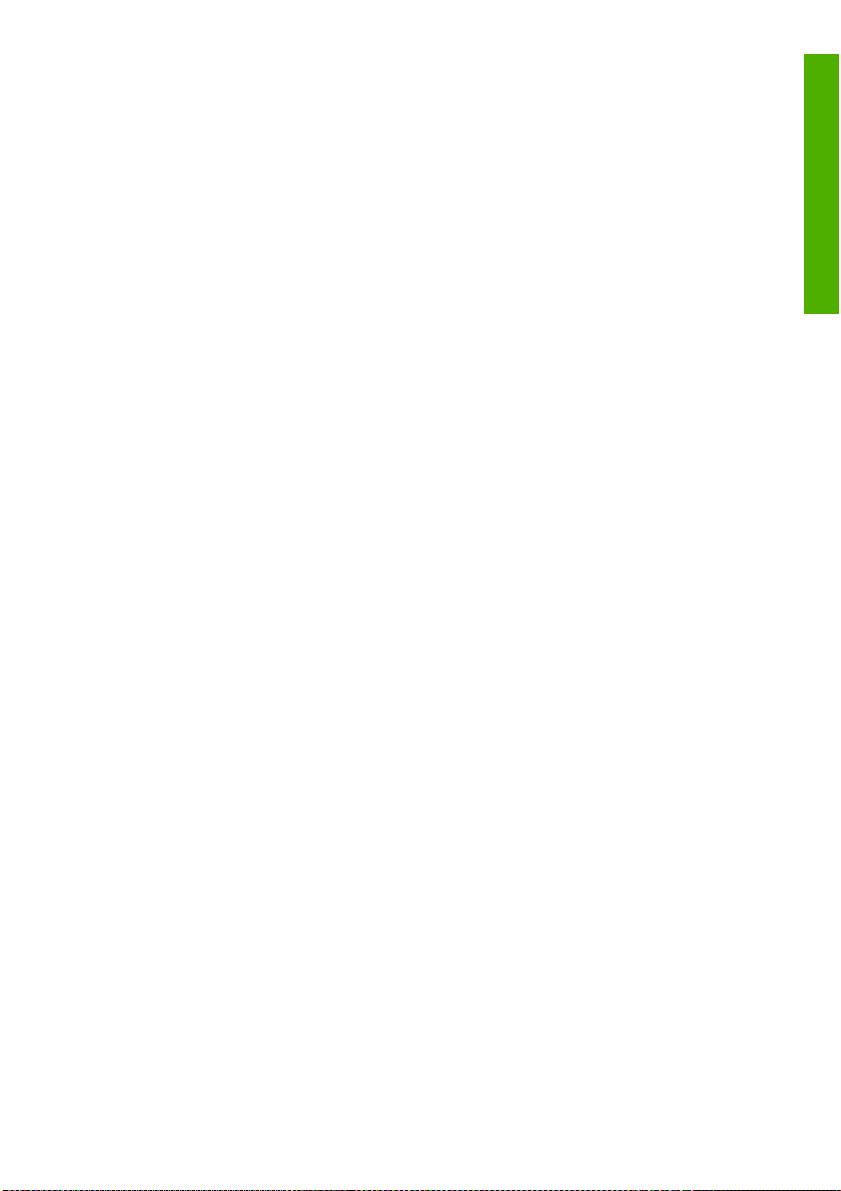
V následujících případech vypněte tiskárnu a odpojte napájecí kabel ze zásuvky:
●
Při vkládání rukou do vnitřní části tiskárny.
●
Pokud z tiskárny dým nebo nepřirozený pach.
●
Pokud z tiskárny vychází nepřirozený hluk, který není slyšet v průběhu provozu.
●
Pokud se kovový předmět nebo kapalina (ne v průběhu čištění nebo údržby) dotýká vnitřních
●
částí tiskárny.
V případě elektrické (blesky) bouře.
●
Pokud dojde k výpadku elektrického proudu.
●
Inkousty v tiskárně a kapaliny tvořící součást HP sad na čištění obsahují organické rozpouštědlo
●
(monobutyl éteracetát etylénglykolu, CAS č. 112-07-2). Při manipulaci, používání, uskladňování, a
likvidaci organických rozpouštědel dodržujte všechny místní, státní a federální předpisy.
Inkoust a kapaliny v čisticích sadách jsou hořlavé. Nepoužívejte je a ani je neuskladňujte do 8 metrů
●
(25 stop) od otevřených plamenů, jisker nebo jiných zápalných zdrojů.
Tiskárnu nepoužívejte v rozsahu do 8 metrů (25 stop) od otevř
●
zápalných zdrojů. V rozsahu do 8 metrů (25 stop) od tiskárny nekuřte.
Tiskárnu nainstalujte a používejte v dobře větraném prostoru.
●
Instalace tiskárny musí splňovat místní, státní a federální předpisy o emisích organických sloučenin
●
na pracovišti. Odpovědnost za dodržování těchto předpisů nese uživatel. HP doporučuje při
instalacích použít systém extrakce inkoustových výparů a jejich odsávání, nebo systém pro čištění
vzduchu HP Air Purification System. Před zahájením instalace systému, který odsává inkoustové
výpary do okolní atmosféry, se obraťte na místní úřady pro kontrolu kvality ovzduší. Odpovědnost za
dodržení souladu se všemi místními, státními a federálními předpisy o regulaci znečištění ovzduší
nesete vy.
Dbejte, aby nedošlo ke kontaktu inkoustu s pokožkou, očima a s oděvem.
●
Zasažené místo okamžitě opláchněte mýdlovou vodou.
●
Dbejte, aby nedošlo ke kontaktu zasaženého oděvu s pokožkou.
●
Pokud došlo ke kontaktu inkoustu s očima, použijte schválené zařízení pro výplach očí a v
●
případě potřeby navštivte lékař
Pokud nemáte k dispozici toto zařízení, vypláchněte oči studenou vodou a v případě potřeby
navštivte lékaře.
Inkoust nepožívejte. V případě jeho požití nevyvolávejte zvracení a okamžitě vyhledejte lékařskou
●
pomoc.
Inkoustové kazety, čisticí sady a láhve s odpadovým inkoustem uchovávejte mimo dosahu dětí.
●
Zajistěte školení všech operátorů v oblasti použití zařízení pro výplach očí a hasicích přístrojů;
●
operátoři také musí vědět, kde jsou tato zařízení umístěna.
e.
ených plamenů, jisker nebo jiných
Úvod
CSWW Bezpečnostní opatření 23
Page 36
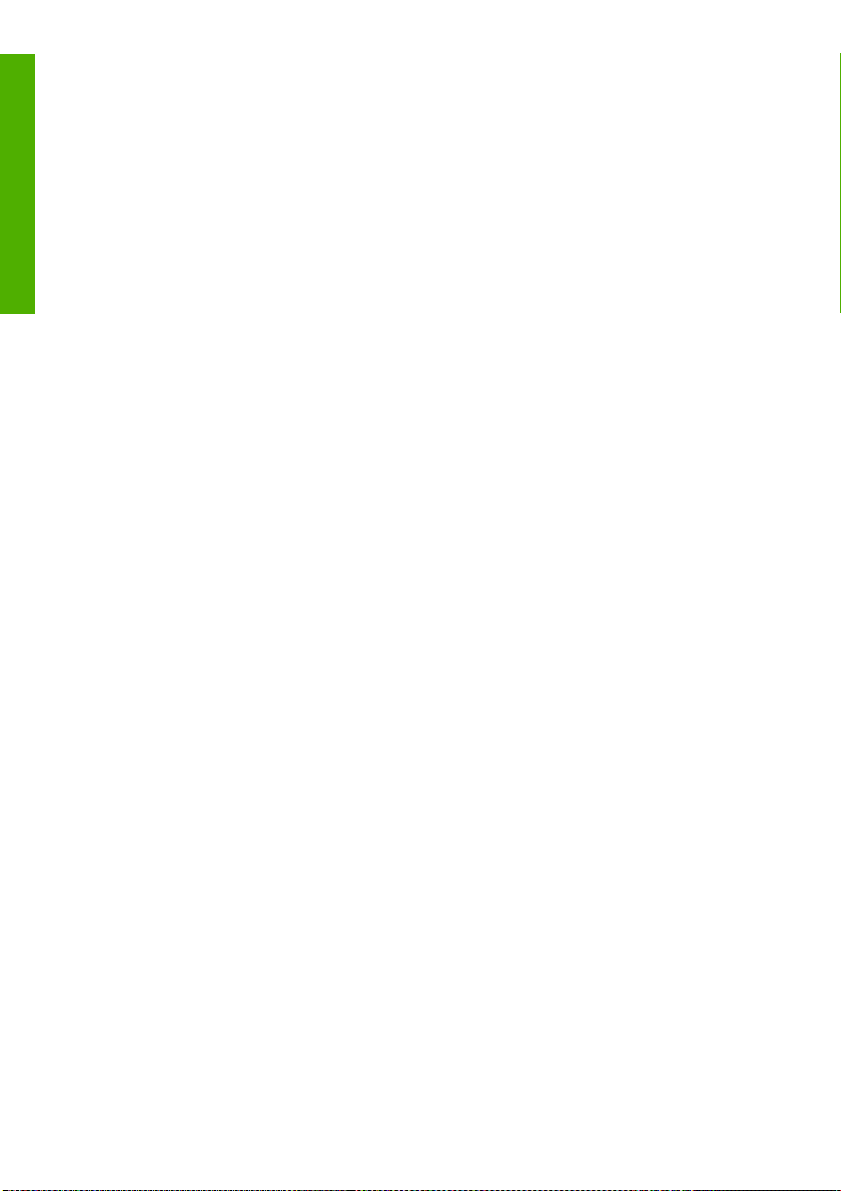
Úvod
Obecná bezpečnostní opatření
S rolemi médií manipulujte opatrně. Role jsou těžké a v úzkých prostorách se s nimi obtížně
●
manipuluje. V některých případech musí role přesouvat a instalovat dva lidi. Pád role může vést k
zranění nebo k poškození tiskárny.
Okolo tiskárny zachovejte minimální požadovaný prostor pro zajištění okamžitého přístupu k
●
bezpečnostním zařízením, např. k zařízení pro výplach očí, hasicím přístrojům, rukavicím a k
dávkovačům bezpečnostního skla a k žáruvzdorným odpadovým kontejnerům.
Se všemi médii, použitými čisticími a údržbovými materiály a s čisticími nástroji nasáklými inkoustem
●
manipulujte jako s hořlavými materiály. Manipulujte s nimi a zlikvidujte je povoleným způsobem.
Pokud je nainstalován systém pro čištění vzduchu, zajistěte dostatečný prostor pro odsávací hadice
●
z tiskárny. Umístěte tyto hadice a systém pro čištění vzduchu tak, aby o ně nebylo možné zakopnout
a aby nepřekážely v obsluze tiskárny (vkládání a vybírání média, výměna inkoustových kazet, kontrola
a výměna láhve pro odpadový inkoust).
Při připojování nebo odpojováni napájecího kabelu vždy držte napájecí kabel za zástrčku. Nikdy
●
netahejte za kabel; v opačném případě
proudem.
Nedotýkejte se povrchu zahřívače v dráze papíru. Hrozí riziko popálení.
●
Za účelem zajištění bezpečného provozu tiskárny dodržujte všechna upozornění a varování v této příručce.
hrozí riziko jeho poškození, požáru a úrazu elektrickým
24 Kapitola 1 Úvod CSWW
Page 37
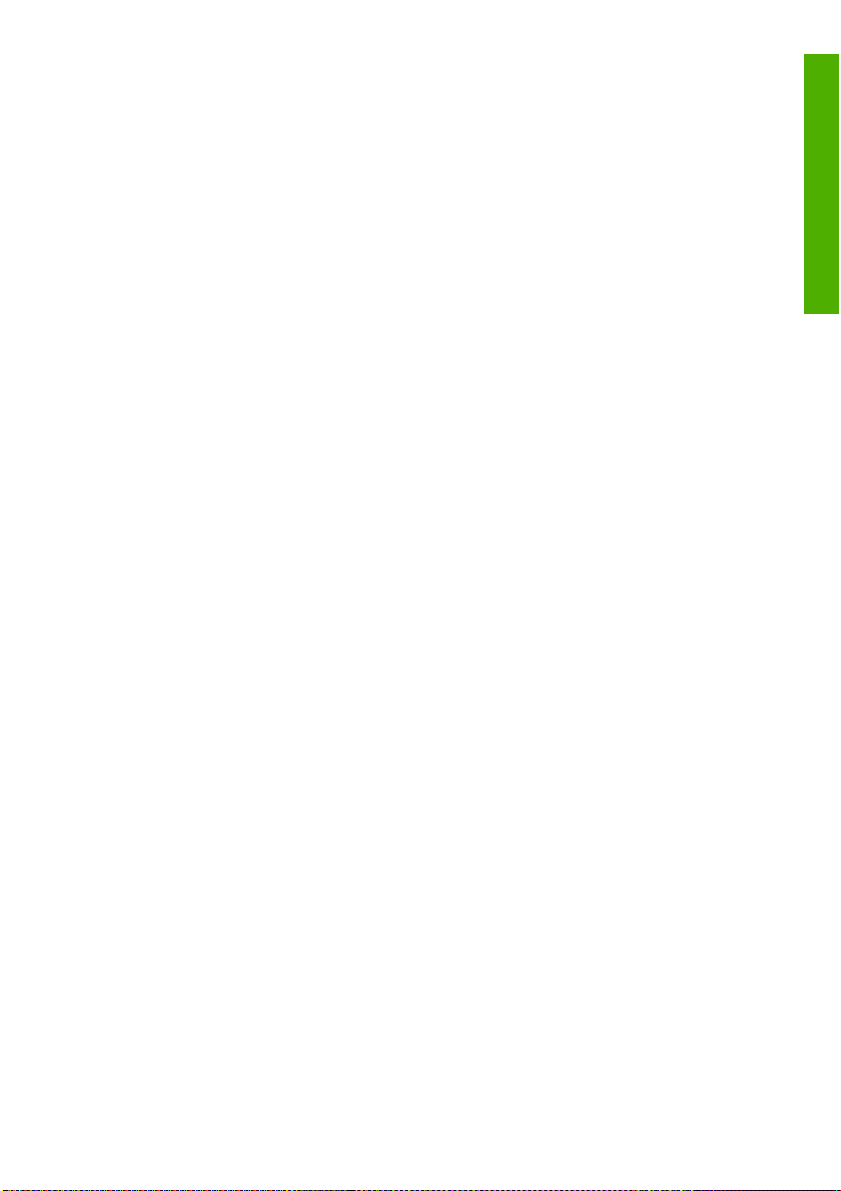
Bezpečnostní opatření při manipulaci
Cílem těchto opatření je zabránění poškození tiskárny a jejích komponent.
Napájení
Používejte pouze napájení 200 - 240 V AC.
●
Před připojením tiskárny zkontrolujte správnost polarity elektrické zásuvky a její uzemnění. V
●
opačném případě hrozí riziko požáru a úrazu elektrickým proudem.
Zkontrolujte, zda je tiskárna uzemněná. Nesprávné uzemnění tiskárny může vést k úrazu elektrickým
●
proudem, požáru a k náchylnosti na elektromagnetické rušení.
Nepřetěžujte elektrickou zásuvku tiskárny připojením jiných zařízení.
●
Používejte výlučně elektrický kabel, který se dodává spolu s tiskárnou HP.
●
Tiskárna
Tiskárnu otřete čistým hadrem. Na čištění lze také použít navlhčený hadr v neutrálním čisticím
●
prostředku. Dbejte, aby se do tiskárny nedostala žádná kapalina. V opačném případě hrozí riziko
požáru, úrazu elektrickým proudem a selhání tiskárny. Tiskárnu nečistěte pomocí benzenu nebo s
ředidlem barev. Hrozí riziko poškození barevné úpravy.
Nedotýkejte se trysek tiskové hlavy. Trysky jsou náchylné na poškození nebo ucpání.
●
Pravidelná kontrola a údržba
Uzavírací jednotku a lištu čisticího nástroje čistěte každý den.
●
Každý den kontrolujte vlhkost houbičky čisticího nástroje.
●
V případě dlouhého vypnutí tiskárny inkoustový systém uschovejte (vypnutí po dobu dvou týdnů nebo
●
víc).
V případě vypnutí tiskárny na delší dobu vyčistěte a doplňte inkoustový systém.
●
Spotřební materiály
Inkoust v inkoustové kazetě je hořlavý. Inkoustové kazety neuskladňujte v blízkosti otevřených
●
plamenů, jisker nebo jiných zápalných zdrojů.
Inkoustové kazety HP musí být nainstalovány do data “Install By” (Nainstalovat do) vytištěného na
●
kazetě. Použití inkoustových kazet po uplynutí 3 měsíců od data “Install By” (Nainstalovat do) může
vést ke zhoršení kvality tisku anebo k poruše tiskárny.
Inkoustové kazety nerozebírejte. Inkoustové kazety jsou určeny pro jednorázové použití.
●
Dbejte, aby nedošlo ke kontaktu inkoustu s pokožkou, očima a s oděvem.
●
Zasažené místo okamžitě opláchněte mýdlovou vodou.
●
Dbejte, aby nedošlo ke kontaktu zasaženého oděvu s pokožkou.
●
Pokud došlo ke kontaktu inkoustu s očima, použijte schválené zařízení pro výplach očí a v
●
případě potřeby navštivte lékaře.
Úvod
CSWW Bezpečnostní opatření při manipulaci 25
Page 38
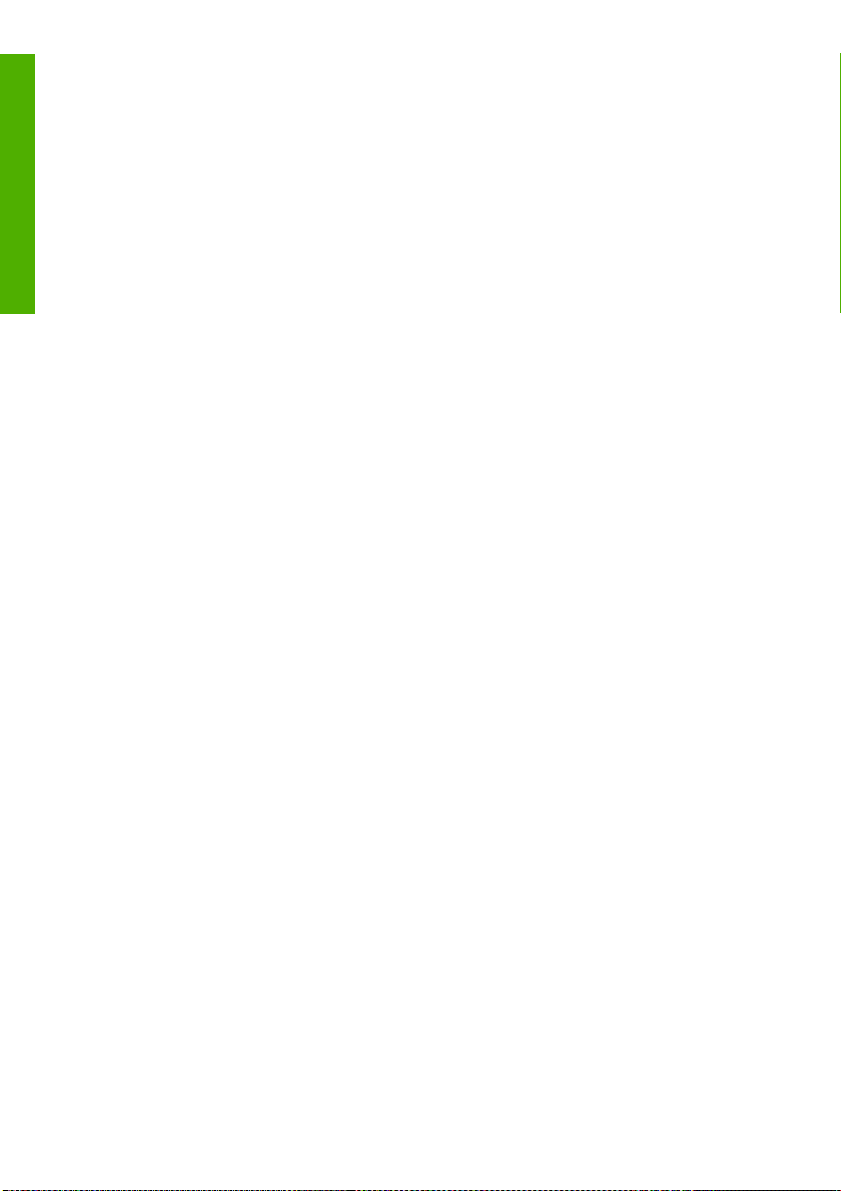
Úvod
Pokud nemáte k dispozici toto zařízení, vypláchněte oči studenou vodou a v případě potřeby
navštivte lékaře.
Používejte výlučně sběrnou láhev pro odpadový inkoust HP. Láhev se musí nainstalovat v souladu s
●
pokyny; v opačném případě hrozí riziko její přeplnění. Sběrná láhev HP pro odpadový inkoust se musí
nainstalovat před zapnutím tiskárny. Výsledkem automatických a manuálních servisních cyklů je
odpadový inkoust, který musí proudit do sběrné nádoby HP pro odpadový inkoust. Neodstraňujte
uzávěr z jeho upevnění na sběrné láhvi HP pro odpadový inkoust. Uzávěr slouží k uzavření sběrné
nádoby HP pro odpadový inkoust při její likvidaci. Uchovávejte sběrnou láhev HP pro odpadový
inkoust ve svislé poloze. Nepokládejte jí na stůl nebo kryt, kde se může převrhnout. Odpadový inkoust
je hořlavý. Sběrnou láhev HP pro odpadový inkoust uchovávejte v bezpečné vzdálenosti od
otevřených plamenů, jisker nebo jiných zápalných zdrojů. Hladinu odpadového inkoustu ve sběrné
láhvi HP třeba pravidelně kontrolovat a zabránit tak jejímu přeplnění. Pokud se hladina odpadového
inkoustu nachází nad vyznač
prázdnou.
Při výměně láhve s obsahem odpadového inkoustu položte pod sběrnou láhev HP na podlahu kus
●
papíru. Zjednoduší se tím čištění rozlitého inkoustu. Po nasání inkoustu do papíru manipulujte s
papírem jako s hořlavým materiálem a papír povoleným způsobem zlikvidujte.
Inkoustové kazety HP neuskladňujte na přímém slunci. Inkoustové kazety HP uchovávejte v suchých
●
a chladných prostorách. Tím zabráníte zhoršení kvality inkoustu v průběhu uskladnění.
enou čárou, sběrnou nádobu HP pro odpadový inkoust třeba vyměnit za
26 Kapitola 1 Úvod CSWW
Page 39

2 Jak provádět základní operace s médii?
V této kapitole jsou vysvětleny základní operace s médii a běžný postup při vkládání role nebo archu do
tiskárny. Uvádí také podrobnosti k dalším úlohám souvisejícím s manipulací s médii.
Popsány jsou následující úlohy:
Instalace role s médiem do tiskárny pomocí hlavního navíječe
●
Instalace role s médiem do tiskárny pomocí vedlejšího navíječe
●
Použití navíjecí cívky
●
Použití chráničů okrajů média
●
Napínací lišty
●
Použití přírub trubice média
●
Změna výšky tiskové hlavy
●
Vyjmutí role s médiem z tiskárny
●
Vkládání listového média
●
Manuální posun média
●
Použití manuálního spojování
●
Zvýšení/snížení tlaku na médium
●
Pozastavení nebo zrušení tiskových úloh
●
Offsetové vkládání média pomocí hlavního navíječe
●
médii?
Jak provádět základní operace s
CSWW 27
Page 40
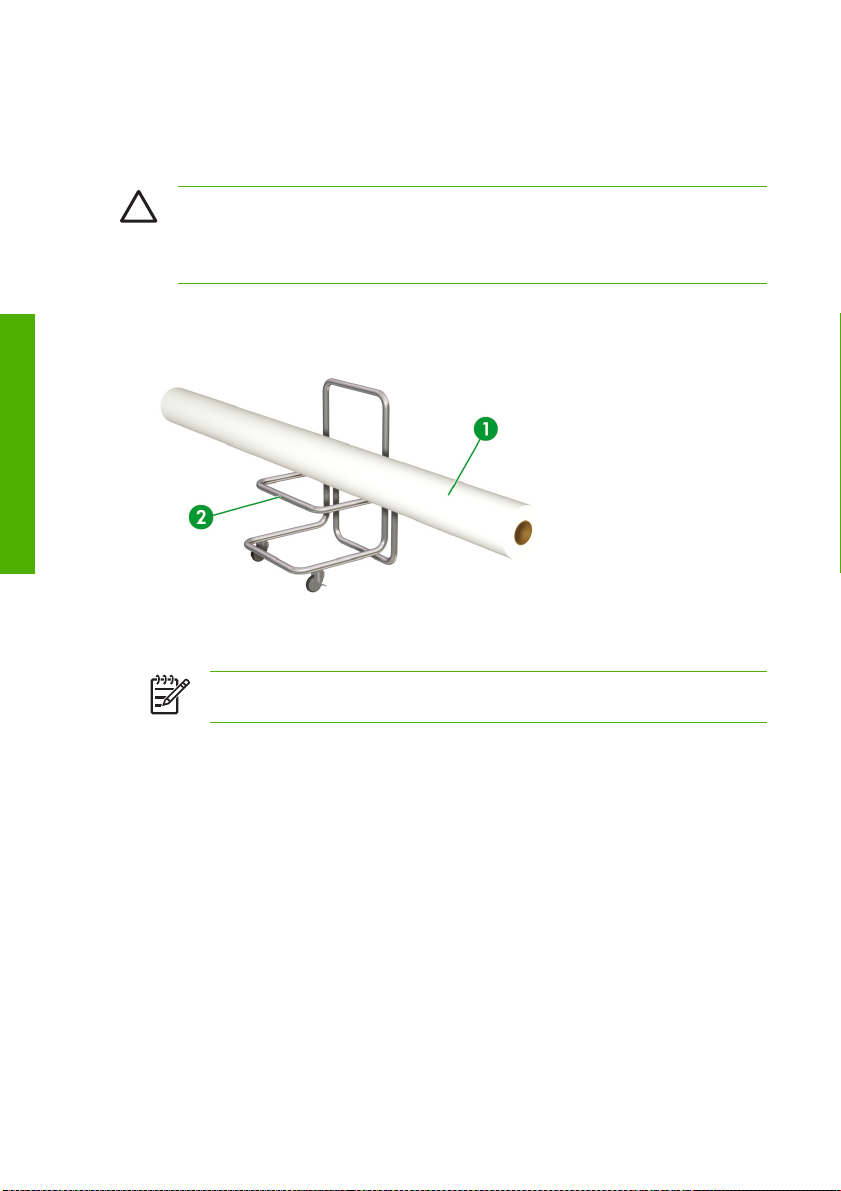
Instalace role s médiem do tiskárny pomocí hlavního
navíječe
UPOZORNĚNÍ Nedotýkejte se povrchu zahřívače v dráze papíru. Hrozí riziko popálení.
S rolemi médií manipulujte opatrně. Role jsou těžké a v úzkých prostorách se s nimi obtížně
manipuluje. V některých případech musí role přesouvat a instalovat dva lidi. Pád role může vést
k zranění nebo k poškození tiskárny.
Jak provádět základní operace s
médii?
Hlášení na předním panelu vás provedou procesem vkládání média. Instalace role s médiem:
1. Položte roli s médiem (1) na vhodný stůl nebo vozík (2).
2. Nastavte vložku role s médiem na hlavním navíječi do polohy ekvivalentní středu (polovině šířky) role
s médiem, kterou vkládáte.
Poznámka Vložka role s médiem zabraňuje prohnutí role uprostřed vlivem hmotnosti
média.
a. Odstraňte dva pojistné šrouby (1) vložky role s médiem.
b. Posuňte vložku (3) do požadované polohy na hlavním navíječi (2). K dispozici jsou tři polohy,
každá odpovídá střední poloze role s různou šířkou.
c. Vraťte zpět a utáhněte dva pojistné šrouby (1).
28 Kapitola 2 Jak provádět základní operace s médii? CSWW
Page 41

3. Nainstalujte roli s médiem na hlavní navíječ.
a. Ověřte směr navíjení média pro stranu média, na kterou budete tisknout, buď vnitřní stranu média
(1), nebo vnější stranu média (2).
b. Opatrně nasuňte trubici média (2) na hlavní navíječ (1).
médii?
Jak provádět základní operace s
CSWW Instalace role s médiem do tiskárny pomocí hlavního navíječe29
Page 42
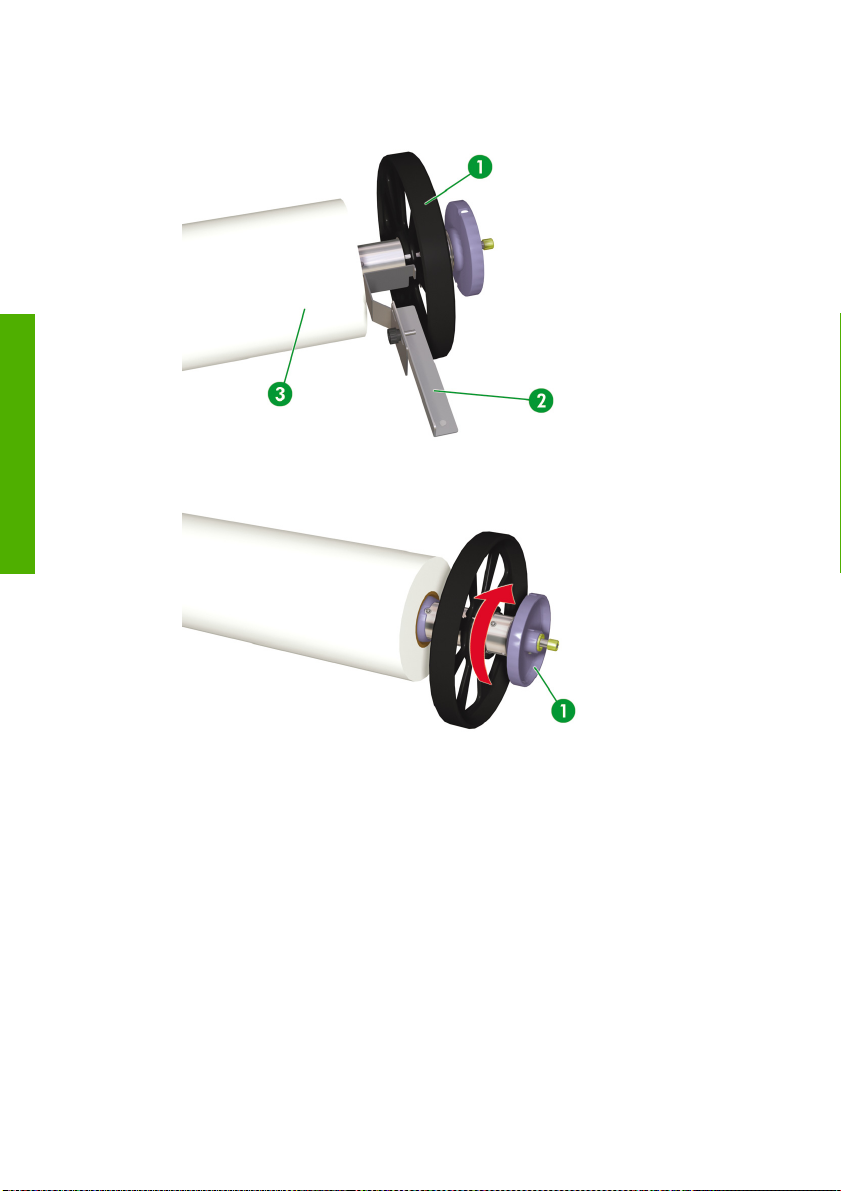
Jak provádět základní operace s
médii?
c. Nastavte správnou vzdálenost mezi okraji média (3) a přírubou hlavního navíječe (1) pomocí
nástroje pro nastavení polohy média (2).
d. Roli s médiem zajistíte na hlavním navíječi otočením ručního kola (1) hlavního navíječe ve směru
hodinových ručiček, dokud nedosáhne zarážky.
30 Kapitola 2 Jak provádět základní operace s médii? CSWW
Page 43

e. Posuňte ozubenou přírubovou vložku (1) přes hlavní navíječ (2), dokud nebude zcela zapřena
v trubici média.
f. Posuňte zarážku příruby (2) přes hlavní navíječ, dokud nebude možné ji zarovnat a zajistit s
drážkou v přírubové vložce (1).
g. Utáhněte zcela pojistné kolečko (3) na zarážce příruby (2), abyste ji zajistili k přírubové vložce
(1) a hlavnímu navíječi.
médii?
Jak provádět základní operace s
4. Nainstalujte hlavní navíječ do tiskárny.
Pokud pracujete sami, budete k instalaci hlavního navíječe (1) potřebovat přepravní vozík (2).
CSWW Instalace role s médiem do tiskárny pomocí hlavního navíječe31
Page 44

Jak provádět základní operace s
médii?
Pokud vkládají hlavní navíječ (1) dvě osoby ručně, jedna osoba musí podepřít hlavní navíječ (1)
pomocí držadla pro manipulaci s navíječem (2).
a. Opatrně umístěte hnaný konec (1) hlavního navíječe do hnacího otvoru (2).
32 Kapitola 2 Jak provádět základní operace s médii? CSWW
Page 45
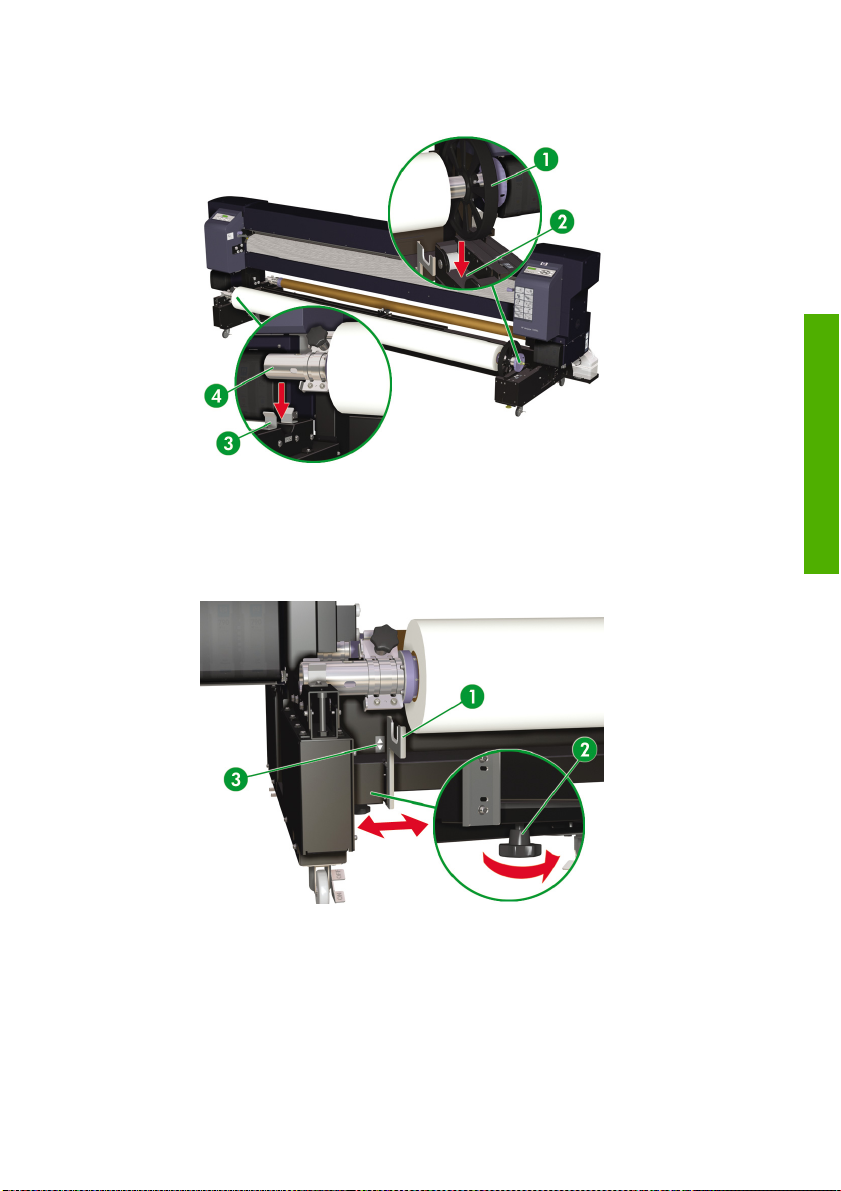
b. Opatrně spusťte druhý konec (4) hlavního navíječe do držáku navíječe (3).
5. Nastavte vodítko napínací lišty.
a. Uvolněte pojistné kolečko (2).
b. Posuňte vodítko napínací lišty (1), aby bylo zarovnáno s označením polohy (3).
c. Vodítko napínací lišty (1) zajistíte úplným utažením pojistného kolečka vodítka napínací lišty (2).
médii?
Jak provádět základní operace s
CSWW Instalace role s médiem do tiskárny pomocí hlavního navíječe33
Page 46
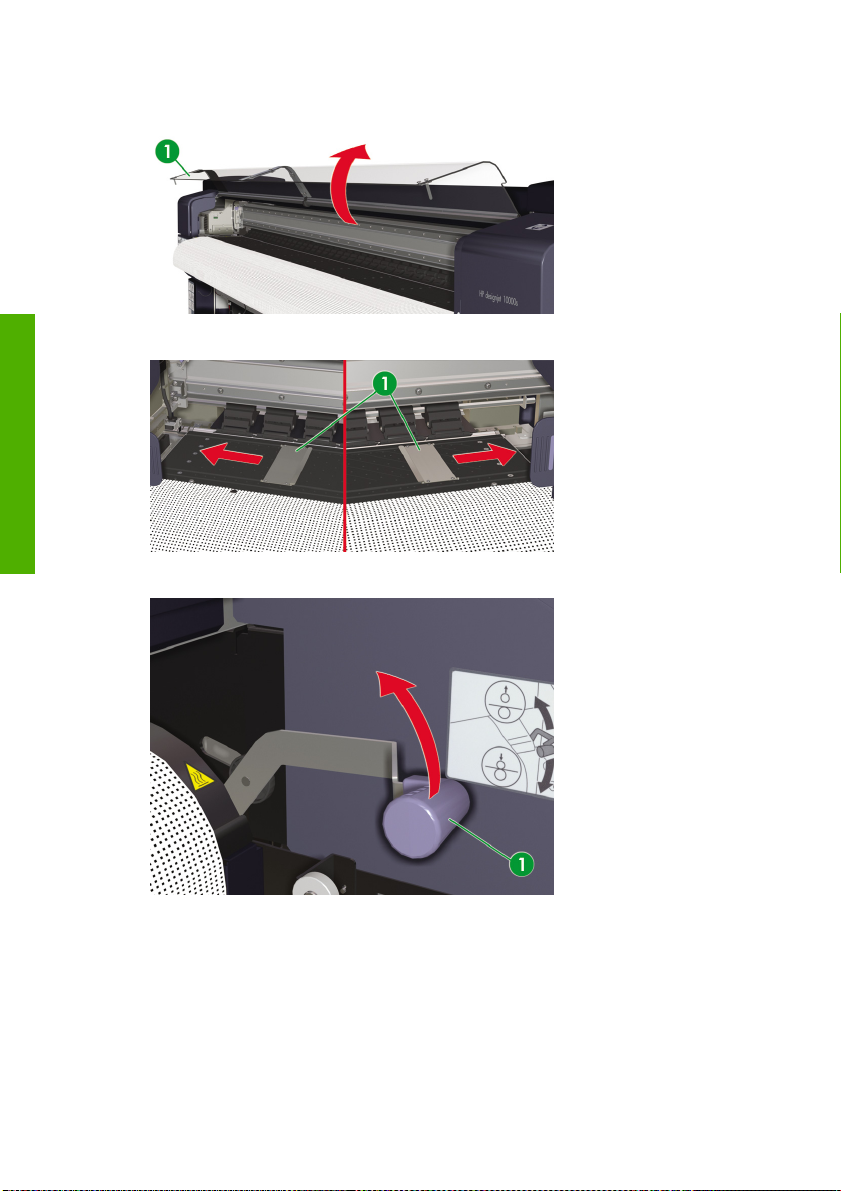
Jak provádět základní operace s
médii?
6. Otevřete zadní kryt (1).
7. Posuňte chrániče okrajů média (1) na konce přítlačné desky, aby nebyly schovány pod médiem.
8. Zvedněte páku pro vkládání média (1).
9. Nastavením spínače směru podávání (1) vyberte směr, kterým se na médium bude tisknout, buď na
vnitřní nebo vnější stranu média.
34 Kapitola 2 Jak provádět základní operace s médii? CSWW
Page 47
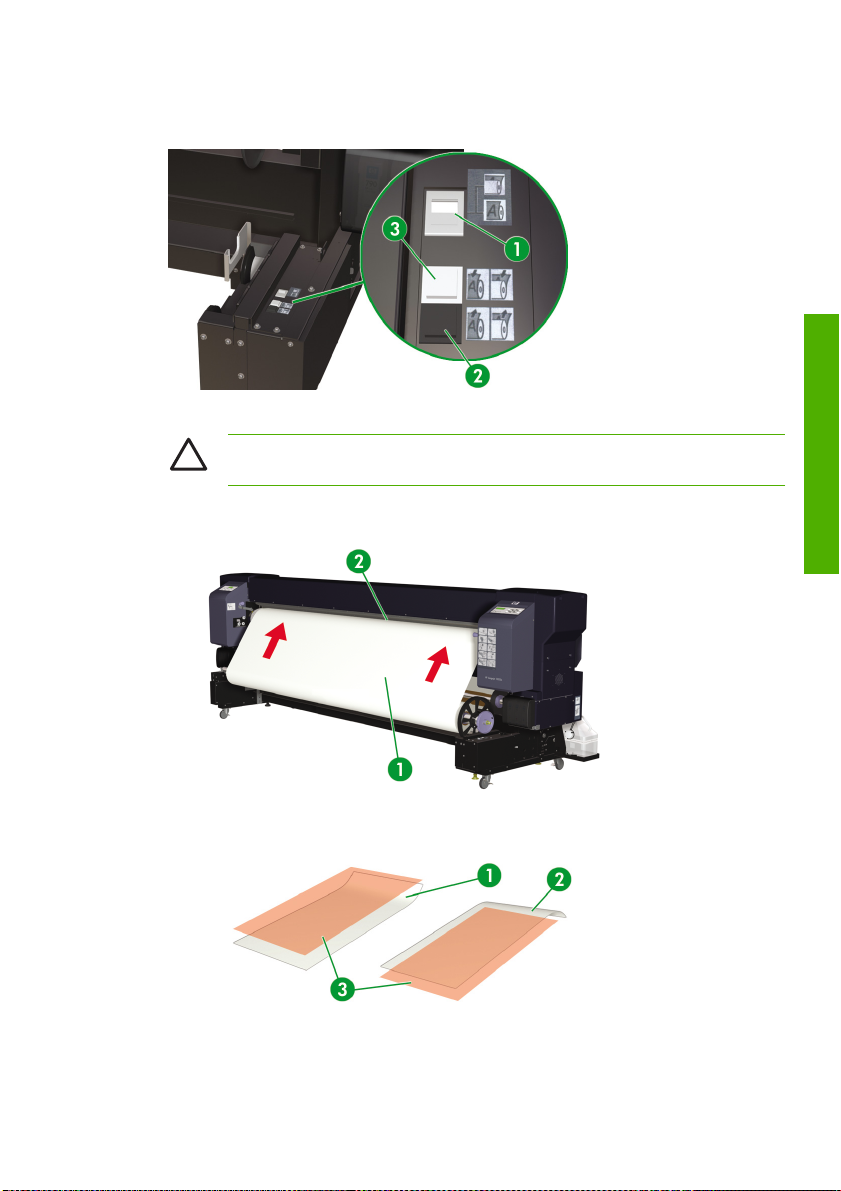
10. V přední části tiskárny posuňte dostatečné množství média do podavače média černým spínačem
pro posun média (2) nebo černým nožním spínačem pro posun média.
11. Vložte médium do podavače média.
UPOZORNĚNÍ Pokud je médium vloženo šikmo nebo zvlněně, může dojít k zaseknutí
média nebo šikmému podávání.
a. Vložte horní okraj média (1) do podavače média (2) a roztahujte jej do stran, aby bylo zabráněno
zvlnění.
b. Když se médium zkroutí nahoru (1) nebo dolů (2) a znesnadní tak vložení do podavače média,
umístěte na nebo pod zvlněné médium opěrný plech (3), aby bylo vložení snazší.
médii?
Jak provádět základní operace s
CSWW Instalace role s médiem do tiskárny pomocí hlavního navíječe35
Page 48

Jak provádět základní operace s
c. V přední části tiskárny posuňte médium přes podavač média, dokud téměř dosáhne podlahy,
pomocí černého spínače pro posun média.
médii?
d. Vyhlaďte médium směrem od středu k okrajům přítlačné desky, aby byla napjata střední část
média.
e. V přední části tiskárny vraťte médium (1), dokud nebude pouze vyčnívat ze zadního krytu,
pomocí bílého spínače vracení.
Poznámka Vrácením média je zajištěno, že médium nebude šikmé.
36 Kapitola 2 Jak provádět základní operace s médii? CSWW
Page 49
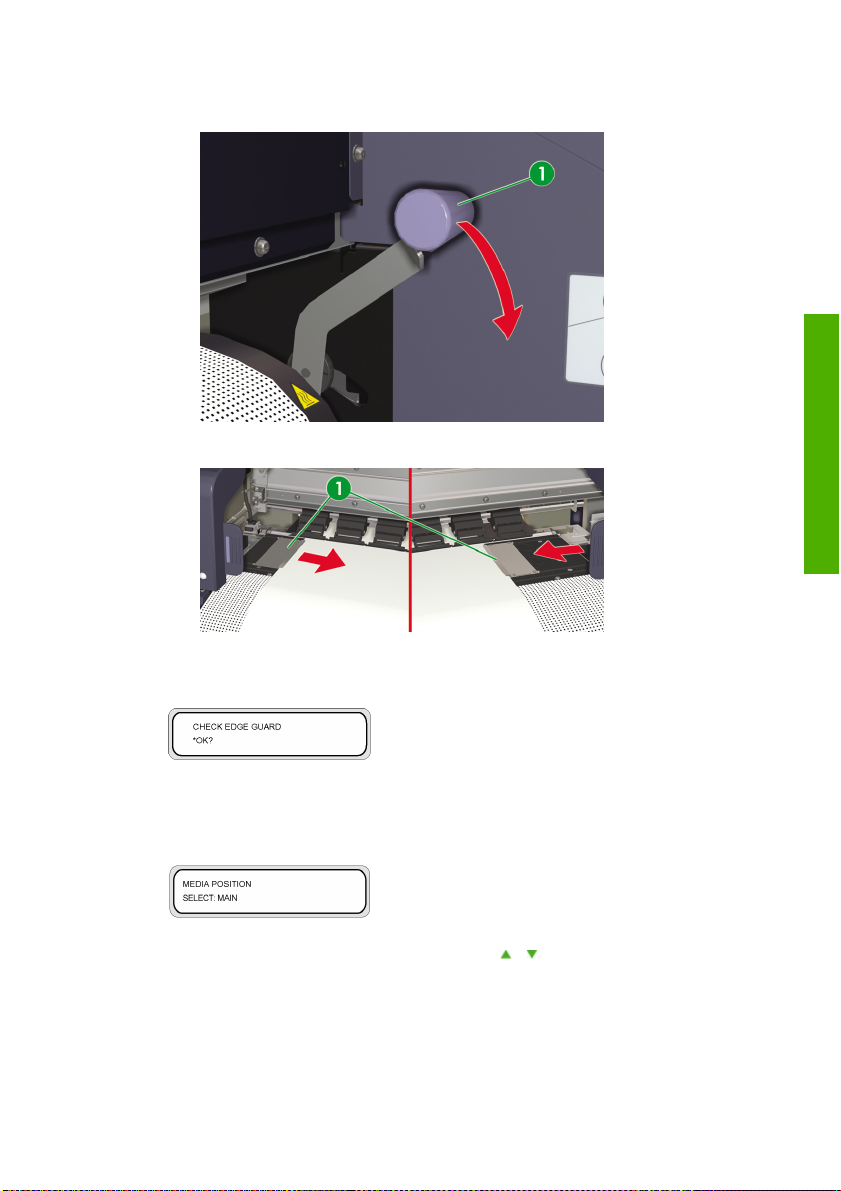
f. Sklopte páku pro vkládání média (1).
g. Nastavte chrániče okrajů média (1), aby byly správně umístěny přes okraj média.
12. Zavřete zadní kryt.
Pro dokončení procedury vkládání postupujte podle pokynů na panelu.
13. Zkontrolujte polohu chráničů okrajů média a stiskněte tlačítko OK.
Zahájí se proces kontroly šířky média.
14. Vyberte polohu podávání média.
a. Zvolte možnost MAIN (HLAVNÍ) pomocí tlačítek a .
b. Stisknutím tlačítka OK potvrďte volbu.
15. Zvolte, zda se má používat spojování.
médii?
Jak provádět základní operace s
CSWW Instalace role s médiem do tiskárny pomocí hlavního navíječe37
Page 50

Jak provádět základní operace s
médii?
a. Zvolte možnost OFF (VYPNOUT) nebo ON (ZAPNOUT) pomocí tlačítek a .
b. Stisknutím tlačítka OK potvrďte volbu.
16. Zvolte typ média.
a. Typ média zvolte pomocí tlačítek a .
Pro výběr máte k dispozici pět předvolených typů médií:
Papír
●
Lesklé médium
●
Matné médium
●
Reklamní leták
●
BLT_B (průsvitný - pauzovací)
●
b. Stisknutím tlačítka OK volbu potvrďte.
Poznámka Pokud chcete zvolit typ média, které v současnosti není k dispozici,
budete muset vytvořit nový typ média.
c. V případě potřeby zvolte možnost NEW MEDIA ENTRY (ZADÁNÍ NOVÉHO MÉDIA) pomocí
tlačítka
nebo a stiskněte tlačítko OK (informace naleznete v části Správa typů médií).
Stiskněte tlačítko Cancel (Zrušit) pro návrat do nabídky SELECT MEDIA (ZVOLIT MÉDIUM).
17. Nainstalujte napínací lištu. Podrobnosti o přípravě napínacích lišt naleznete v části
Napínací lišty.
UPOZORNĚNÍ Nepřipevňujte příruby na napínací lištu.
a. Nastavte délku napínací lišty (1) do poloviny šířky média.
38 Kapitola 2 Jak provádět základní operace s médii? CSWW
Page 51
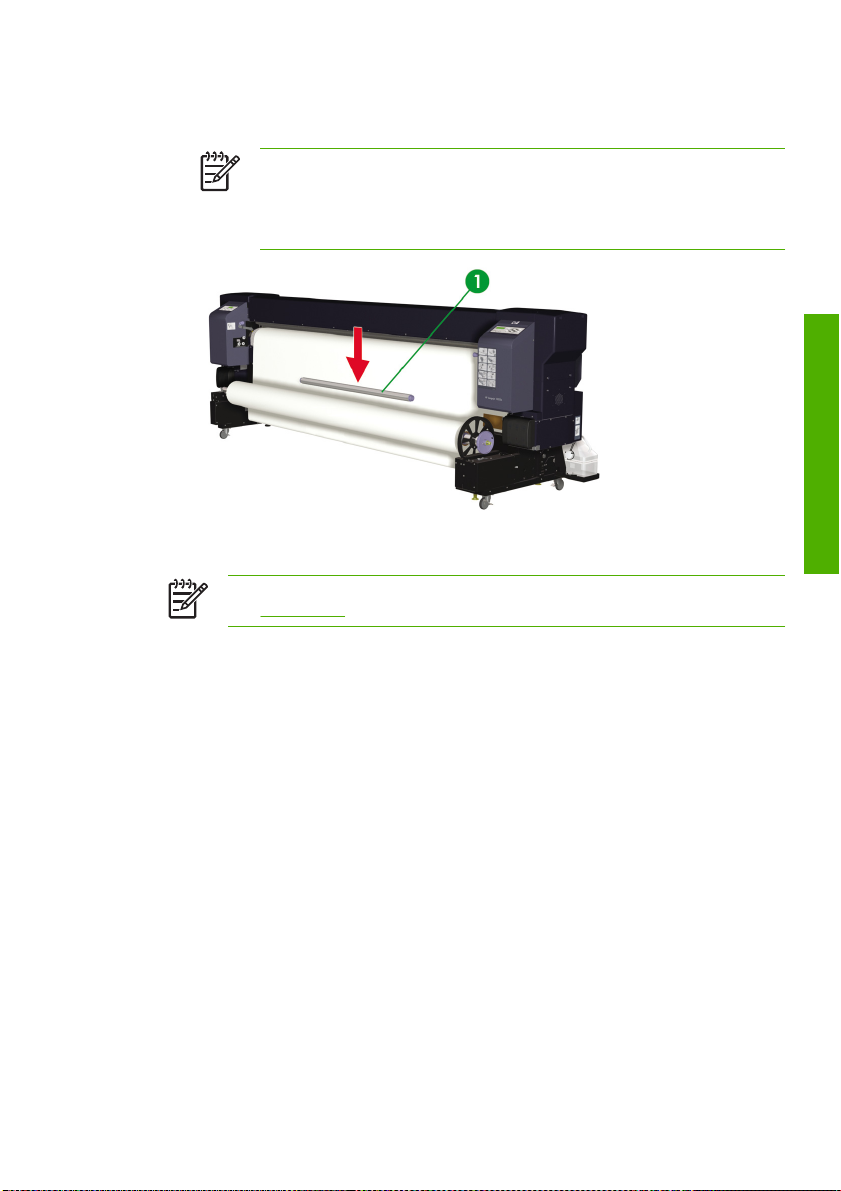
b. V přední části tiskárny posuňte pomocí černého spínače pro posun média dostatek média, aby
bylo možné nainstalovat napínací lištu (1) ve volné části média.
Poznámka Zkontrolujte, zda je napínací lišta (1) umístěna uprostřed (na šířku) volné
části média nebo se médium nemusí posunovat hladce.
Poznámka Pokud se médium nerozvinuje hladce, nastavte délku napínací lišty (1)
tak, aby byla trochu kratší, než šířka média.
18. Nainstalujte další napínací lištu (přidržovací lištu) do vodítka napínací lišty v přední části tiskárny
(strana podávání).
Poznámka Podrobnosti o nastavení délky napínací lišty (přidržovací lišty) naleznete v
části
Napínací lišty.
a. Nastavte délku napínací lišty (1), aby byla stejná jako šířka média.
b. Nasaďte příruby na oba konce napínací lišty.
c. Zkontrolujte, zda je vodítko napínací lišty (2) umístěno ve správné poloze pro skutečnou šířku
napínací lišty a v případě potřeby jej nastavte.
médii?
Jak provádět základní operace s
CSWW Instalace role s médiem do tiskárny pomocí hlavního navíječe39
Page 52
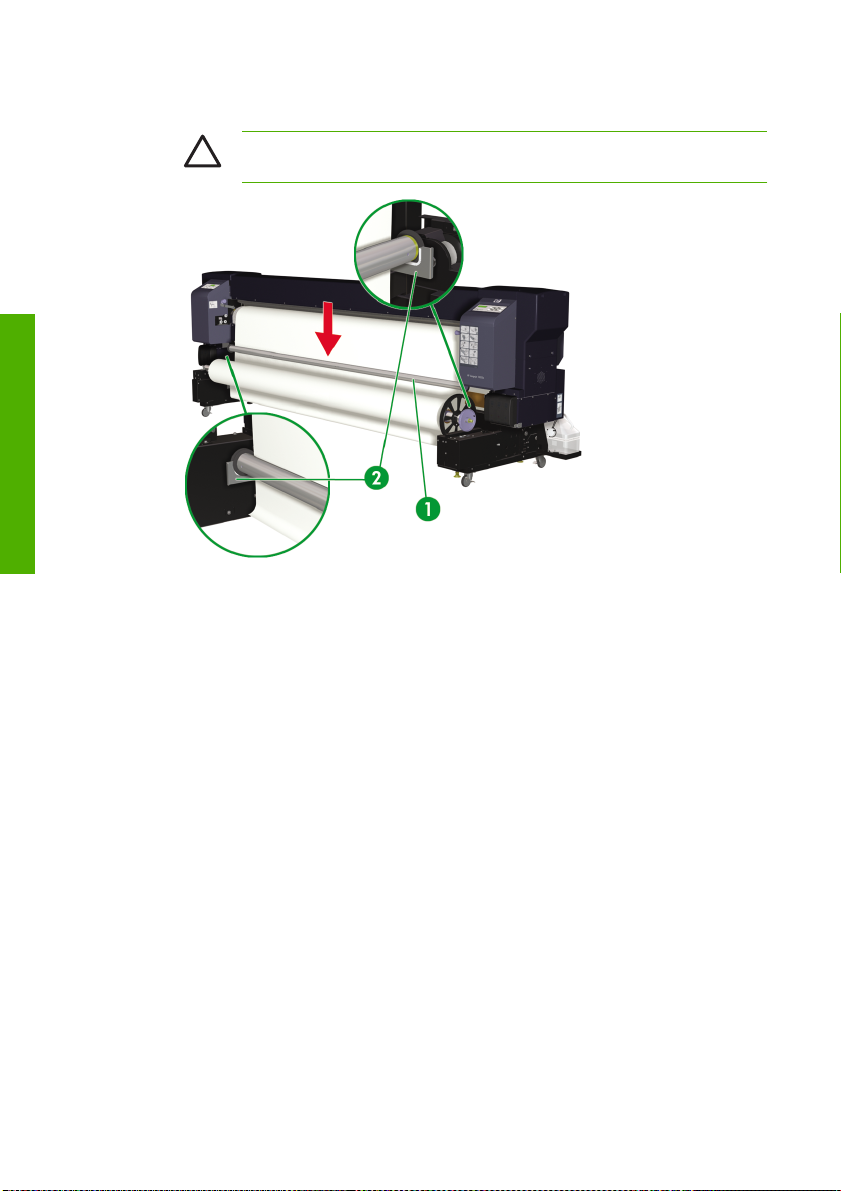
Jak provádět základní operace s
médii?
d. Připevněte napínací lištu (1) do vodítek napínací lišty (2).
UPOZORNĚNÍ Nainstalujte napínací lištu s dotykovým kroužkem proti výbojům
statické elektřiny na pravém konci napínací lišty (při pohledu zepředu).
40 Kapitola 2 Jak provádět základní operace s médii? CSWW
Page 53

19. Zkontrolujte, zda je na předním panelu zobrazena tato zpráva a stiskněte tlačítko OK.
Poznámka Další operace nezačne, pokud je médium příliš utažené.
Automaticky se spustí operace nastavení média a na předním panelu se zobrazí tato zpráva.
Po správném dokončení operace se tiskárna vrátí do stavu online nebo offline.
Pokud se nedokončí správně, na předním panelu se zobrazí chybová zpráva. Pokud k tomu dojde,
opakujte operaci od kroku v této proceduře, ve kterém jste zvedli páku pro vkládání média.
Poznámka Teplota na koncích přítlačné desky je trochu nižší než uprostřed. Zřídka by
tento rozdíl v teplotě mohl způsobit nepravidelnosti v hustotě barev na okrajích, kde médium
schne pomalu. Tento barevný rozdíl je nejzřetelnější při používání vinylchloridových (PVC)
médií. Pokud se barevné nepravidelnosti na okrajích neodstraní zvýšením teploty
(informace naleznete v části
možností offsetové vkládání média (informace naleznete v části
pomocí hlavního navíječe). Tato možnost odsune médium mimo zasaženou oblast, ale tato
možnost je k dispozici jen při používání vinylchloridových (PVC) médií na jedné roli s šířkou
menší než 2 000 mm nainstalované na hlavním navíječi.
Nastavení teploty zahřívače), je možné problém vyřešit
Offsetové vkládání média
médii?
Jak provádět základní operace s
CSWW Instalace role s médiem do tiskárny pomocí hlavního navíječe41
Page 54
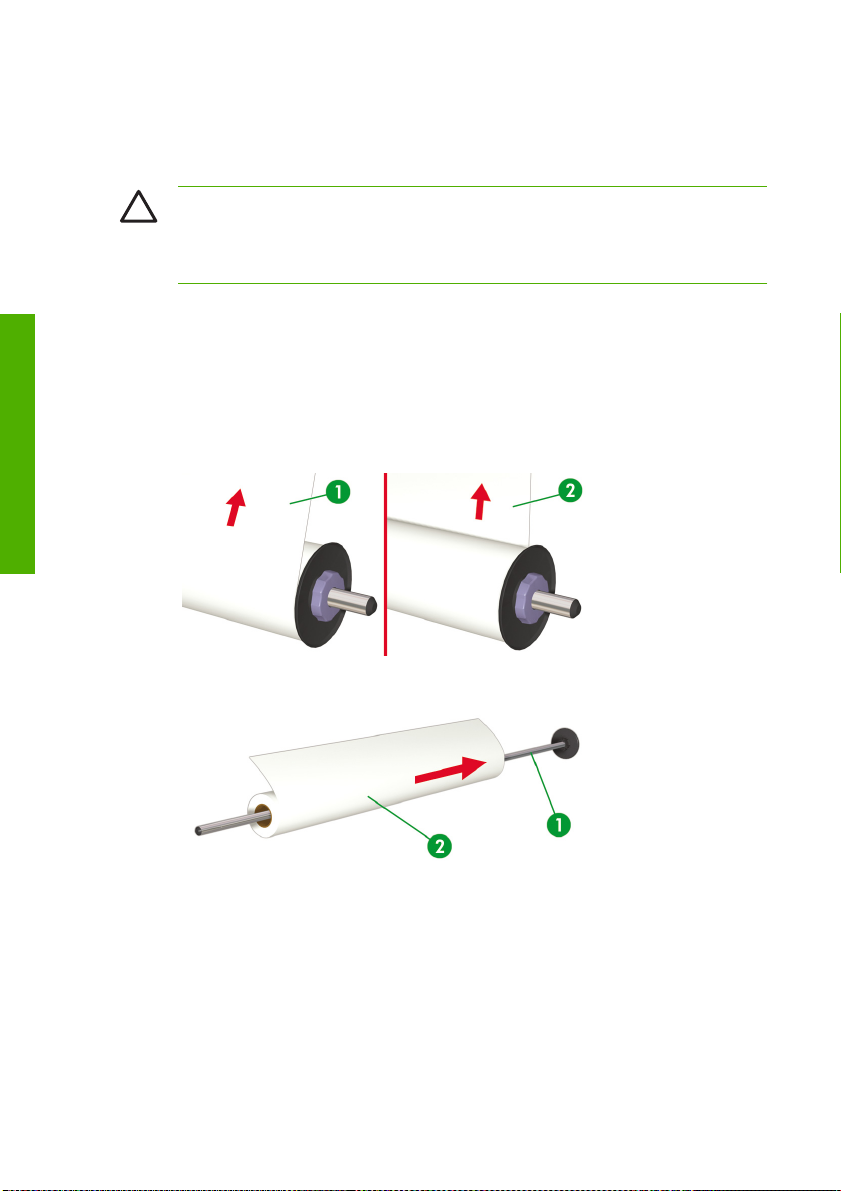
Instalace role s médiem do tiskárny pomocí vedlejšího
navíječe
UPOZORNĚNÍ Nedotýkejte se povrchu zahřívače v dráze papíru. Hrozí riziko popálení.
S rolemi médií manipulujte opatrně. Role jsou těžké a v úzkých prostorách se s nimi obtížně
manipuluje. V některých případech musí role přesouvat a instalovat dva lidi. Pád role může vést
k zranění nebo k poškození tiskárny.
Jak provádět základní operace s
médii?
Hlášení na předním panelu vás provedou procesem vkládání média. Instalace role s médiem do tiskárny
na vedlejší navíječ:
1. Položte roli s médiem na vhodný stůl.
2. Nainstalujte roli s médiem na vedlejší navíječ.
a. Ověřte směr navíjení média pro stranu média, na kterou budete tisknout, buď vnitřní stranu média
(2), nebo vnější stranu média (1).
b. Opatrně nasuňte trubici média (2) na vedlejší navíječ (1).
42 Kapitola 2 Jak provádět základní operace s médii? CSWW
Page 55

c. Nainstalujte a pevně zajistěte přírubu (1) na vedlejší navíječ.
3. Nainstalujte vedlejší navíječ do tiskárny.
a. Odšroubujte upevňovací kolečko (2) a odstraňte napínací rameno (3) ze středového držáku
vedlejšího navíječe (1).
médii?
Jak provádět základní operace s
b. Uvolněte pojistné kolečko (1) a posuňte středový držák vedlejšího navíječe (2), aby byl mimo
dráhu média.
CSWW Instalace role s médiem do tiskárny pomocí vedlejšího navíječe43
Page 56

Jak provádět základní operace s
médii?
c. Otevřete zadní kryt (1).
d. Posuňte chrániče okrajů média (1), aby nebyly schovány pod médiem.
e. Zvedněte páku pro vkládání média (1).
44 Kapitola 2 Jak provádět základní operace s médii? CSWW
Page 57

f. Umístěte vedlejší navíječ (2) na držáky vedlejšího navíječe (1).
4. Nastavte polohu středního držáku vedlejšího navíječe.
a. Posuňte střední držák vedlejšího navíječe (1) co nejblíže k přírubě vedlejšího navíječe.
b. Zatlačte střední držák vedlejšího navíječe (1) směrem k zadní části tiskárny (tím se zajistí jeho
správné usazení).
c. Dotáhněte pojistné kolečko středního držáku vedlejšího navíječe (2).
médii?
Jak provádět základní operace s
CSWW Instalace role s médiem do tiskárny pomocí vedlejšího navíječe45
Page 58

Jak provádět základní operace s
médii?
5. Vložte médium.
a. Posuňte médium (1) přes podavač média, dokud nedosáhne téměř k podlaze.
b. Otočte rukou vedlejší navíječ (1), abyste vrátili médium (2), dokud nebude pouze vyčnívat ze
zadního krytu.
Poznámka Jistěte rukou střední část média, abyste zabránili jeho uvolnění.
46 Kapitola 2 Jak provádět základní operace s médii? CSWW
Page 59

c. Sklopte páku pro vkládání média (1).
d. Nastavte chrániče okrajů média (1), aby byly správně umístěny přes okraj média.
6. Zavřete zadní kryt (1).
Pro dokončení procedury vkládání postupujte podle pokynů na panelu.
7. Vyberte polohu podávání média.
médii?
Jak provádět základní operace s
CSWW Instalace role s médiem do tiskárny pomocí vedlejšího navíječe47
Page 60
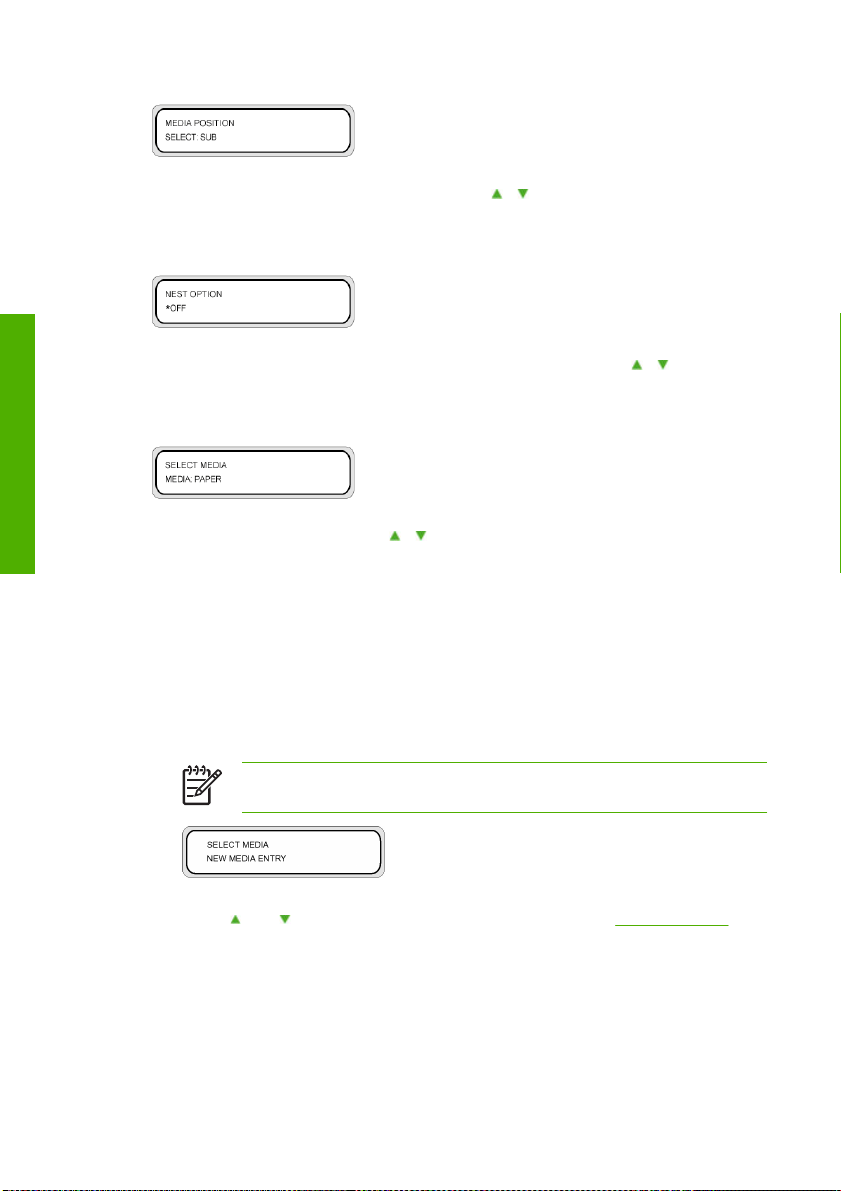
Jak provádět základní operace s
médii?
a. Zvolte možnost SUB (VEDLEJŠÍ) pomocí tlačítek a .
b. Stisknutím tlačítka OK potvrďte volbu.
8. Zvolte, zda se má používat spojování.
a. Zvolte možnost OFF (VYPNOUT) nebo ON (ZAPNOUT) pomocí tlačítek a .
b. Stisknutím tlačítka OK potvrďte volbu.
9. Zvolte typ média.
a. Typ média zvolte pomocí tlačítek a .
Pro výběr máte k dispozici pět předvolených typů médií:
Papír
●
Lesklé médium
●
Matné médium
●
Reklamní leták
●
BLT_B (průsvitný - pauzovací)
●
b. Stisknutím tlačítka OK volbu potvrďte.
Poznámka Pokud chcete zvolit typ média, které v současnosti není k dispozici,
budete muset vytvořit nový typ média.
c. V případě potřeby zvolte možnost NEW MEDIA ENTRY (ZADÁNÍ NOVÉHO MÉDIA) pomocí
tlačítka
nebo a stiskněte tlačítko OK (informace naleznete v části Správa typů médií).
Stiskněte tlačítko Cancel (Zrušit) pro návrat do nabídky SELECT MEDIA (ZVOLIT MÉDIUM).
48 Kapitola 2 Jak provádět základní operace s médii? CSWW
Page 61

10. Automaticky se spustí operace nastavení média a na předním panelu se zobrazí tato zpráva.
Po správném dokončení operace se tiskárna vrátí do stavu online nebo offline.
Pokud se nedokončí správně, na předním panelu se zobrazí chybová zpráva. Pokud k tomu dojde,
opakujte operaci od kroku v této proceduře, ve kterém jste zvedli páku pro vkládání média.
Poznámka Teplota na koncích přítlačné desky je trochu nižší než uprostřed. Zřídka by
tento rozdíl v teplotě mohl způsobit nepravidelnosti v hustotě barev na okrajích, kde médium
schne pomalu. Tento barevný rozdíl je nejzřetelnější při používání vinylchloridových (PVC)
médií. Pokud se barevné nepravidelnosti na okrajích neodstraní zvýšením teploty
(informace naleznete v části
možností offsetové vkládání média (informace naleznete v části
pomocí hlavního navíječe). Tato možnost odsune médium mimo zasaženou oblast, ale tato
možnost je k dispozici jen při používání vinylchloridových (PVC) médií na jedné roli s šířkou
menší než 2 000 mm nainstalované na hlavním navíječi.
Použití navíjecí cívky
1. Nastavte vložku role s médiem na hlavním navíječi do polohy ekvivalentní středu (polovině šířky)
trubice média, kterou vkládáte. K dispozici jsou tři různé polohy pro různé šířky média.
Poznámka Vložka role s médiem zabraňuje prohnutí role uprostřed vlivem hmotnosti
média.
a. Odstraňte dva pojistné šrouby (1) vložky role s médiem.
b. Posuňte vložku (3) do požadované polohy na hlavním navíječi (2). K dispozici jsou tři polohy,
každá odpovídá střední poloze role s různou šířkou.
c. Vraťte zpět a utáhněte dva pojistné šrouby (1).
Nastavení teploty zahřívače), je možné problém vyřešit
Offsetové vkládání média
médii?
Jak provádět základní operace s
2. Nainstalujte na hlavní navíječ vhodnou prázdnou trubici média.
CSWW Použití navíjecí cívky 49
Page 62

Jak provádět základní operace s
médii?
Poznámka Nastavte vodítko napínací lišty, aby nezpůsobovalo mechanické rušení.
3. Nastavte správnou vzdálenost mezi okrajem prázdné trubice média (3) a přírubou hlavního navíječe
(1) pomocí nástroje pro nastavení polohy média (2).
4. Trubici média zajistíte na hlavním navíječi otočením ručního kola (1) hlavního navíječe ve směru
hodinových ručiček, dokud nedosáhne zarážky.
50 Kapitola 2 Jak provádět základní operace s médii? CSWW
Page 63

5. Posuňte přírubovou vložku (1) přes hlavní navíječ (2), dokud nebude zcela zapřena v prázdné trubici
média.
6. Posuňte zarážku příruby (2) přes hlavní navíječ, dokud nebude možné ji zarovnat a zajistit s drážkou
v přírubové vložce (1).
7. Utáhněte zcela kolečko (3) na zarážce příruby (2), abyste ji zajistili k přírubové vložce (1) a hlavnímu
navíječi.
médii?
Jak provádět základní operace s
CSWW Použití navíjecí cívky 51
Page 64

Jak provádět základní operace s
médii?
8. V zadní části tiskárny nastavte bílý spínač směru navíjení média (1) do polohy OFF (VYPNUTO -
střední poloha).
VAROVÁNÍ! Když nenastavíte spínač směru navíjení média do polohy OFF (VYPNUTO)
před instalací navíjecí cívky, riskujete zachycení rukou v hnacím mechanizmu.
9. Nainstalujte hlavní navíječ (navíjecí cívku) do tiskárny.
a. Opatrně umístěte hnaný konec hlavního navíječe (1) do hnacího otvoru v tiskárně.
b. Opatrně spusťte druhý konec hlavního navíječe (1) do držáku navíječe.
52 Kapitola 2 Jak provádět základní operace s médii? CSWW
Page 65

10. Posuňte médium (1) přes podavač média pomocí nabídky na předním panelu dostatečně daleko, aby
mohlo být navinuto hlavním navíječem (navíjecí cívkou).
11. Připevněte médium k trubici média na hlavním navíječi (navíjecí cívce).
a. Potvrďte směr navíjení, dovnitř nebo vně.
b. Připevněte uprostřed okraj média k trubici média na navíjecí cívce pomocí lepící pásky (1).
c. Zkontrolujte, zda je médium dokonale rovné, a potom zajistěte vnější okraje lepící páskou (1).
médii?
Jak provádět základní operace s
CSWW Použití navíjecí cívky 53
Page 66

Jak provádět základní operace s
médii?
12. Zkontrolujte, zda je vodítko napínací lišty (1) umístěno v rozsahu oblasti příjmu světelného snímače
(2), a v případě potřeby jej nastavte.
13. V zadní části tiskárny nastavte bílý spínač směru navíjení média (1) do správné polohy pro způsob
navíjení média, vnitřní navíjení (A) nebo vnější navíjení (B).
14. Posuňte dostatečně médium pomocí nabídky na předním panelu, aby bylo dvakrát zcela obtočeno
na navíjecí cívce (informace naleznete v části
Manuální posun média).
54 Kapitola 2 Jak provádět základní operace s médii? CSWW
Page 67

15. V zadní části tiskárny nastavte bílý spínač směru navíjení média (1) do polohy OFF (VYPNUTO -
střední poloha).
16. Otáčejte rukou navíjecí cívku (v požadovaném směru - pro vnitřní nebo vnější navíjení), dokud
nebudou na trubici navinuty dvě celé otáčky.
17. Pomocí nabídky podávání na předním panelu posuňte médium přes podavač média, aby byla k
dispozici dostatečná volná část média (přibližně 30 cm) pro instalaci napínací lišty (informace
naleznete v části
18. Umístěte napínací lištu (1) do vodítek (2) ve volné části média.
Manuální posun média).
UPOZORNĚNÍ Nainstalujte napínací lištu s dotykovou přírubou proti výbojům statické
elektřiny na pravém konci napínací lišty (při pohledu zezadu).
médii?
Jak provádět základní operace s
CSWW Použití navíjecí cívky 55
Page 68

Jak provádět základní operace s
médii?
19. Na konci čisticího nástroje napínací lišty (1) nastavte polohu příruby navíjecí lišty (3) pro šířku média,
ponechte 2mm mezeru a zajistěte ji dvěma kroužky (2).
20. Na uzavírací straně nastavte přírubu navíjení (1) na napínací liště (2), aby byla umístěna proti okraji
média (bez pojistných kroužků).
21. V zadní části tiskárny nastavte bílý spínač směru navíjení média (1) do správné polohy pro směr
navíjení média, vnitřní navíjení (A) nebo vnější navíjení (B).
56 Kapitola 2 Jak provádět základní operace s médii? CSWW
Page 69
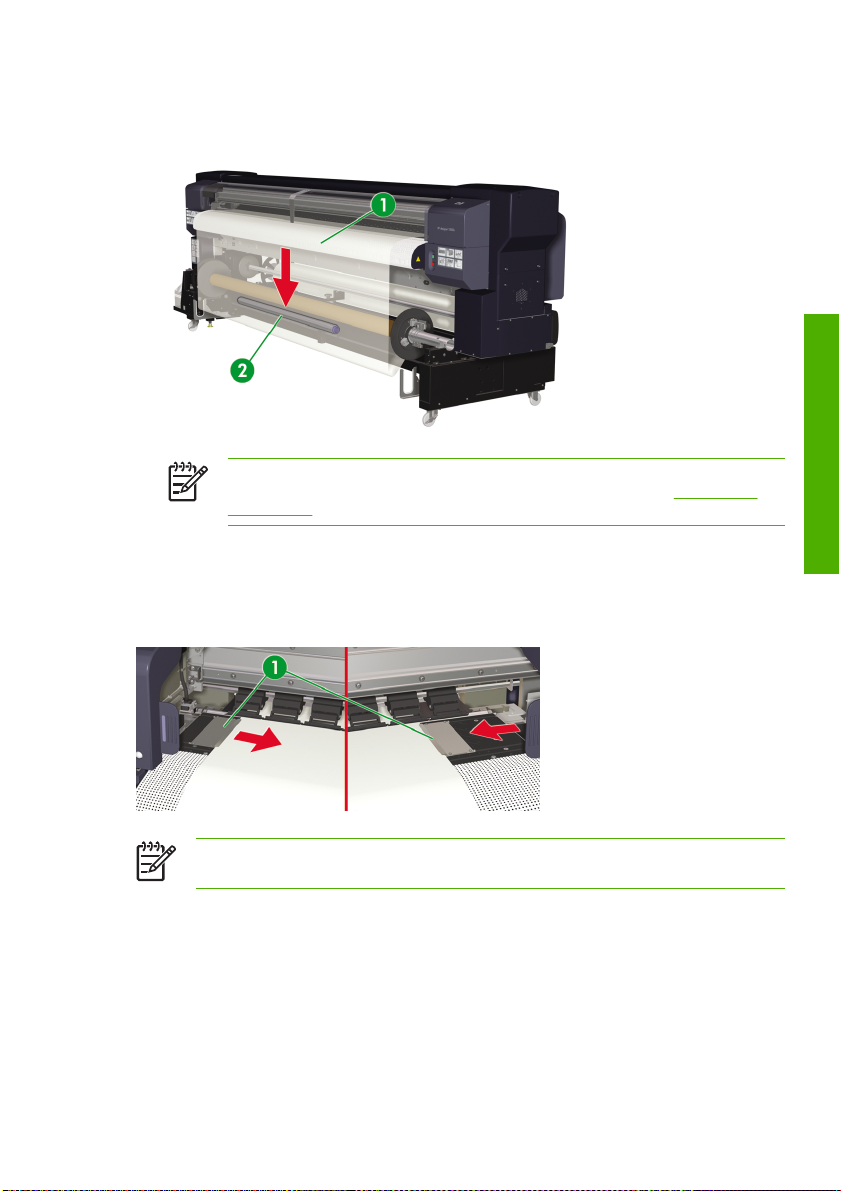
22. Pokud používáte vinylchloridové (PVC) médium (1), nepoužívejte celou napínací lištu podle
předchozího popisu. Namísto toho nastavte délku napínací lišty (2) přibližně na polovinu šířky média
a umístěte ji do volné části bez přírub.
Poznámka Pokud používáte vinylchloridové (PVC) médium, doporučuje se použít příruby
trubice média, aby bylo zabráněno pohybu. Informace naleznete v části
trubice média
Použití chráničů okrajů média
Nastavením chráničů okrajů média (1) na pravé a levé straně média v tiskové dráze snížíte možnost
poškození tiskových hlav.
Poznámka Pokud používáte chrániče okrajů média, pravý a levý okraj se zvětší z 5 mm na 10
mm.
médii?
Použití přírub
Jak provádět základní operace s
CSWW Použití chráničů okrajů média 57
Page 70

Jak provádět základní operace s
médii?
Napínací lišty
Pokud chcete aktivovat nebo deaktivovat použití chráničů okrajů média, můžete tak provést na předním
panelu v nabídce MEDIA REG (REG. MÉDIA):
1. Stiskněte tlačítko Online.
2. Stisknutím tlačítka zobrazíte možnosti nabídky MEDIA REG (REG. MÉDIA).
3. Zvolte médium, se kterým chcete (nebo nechcete) použít chrániče okrajů média a stiskněte tlačítko
OK.
Toto nastavení se použije jen pro zvolené médium.
4. Přesuňte se na možnost USE EDGE GUARD (POUŽÍT CHRÁNIČ OKRAJŮ) pomocí tlačítek
a stiskněte tlačítko OK.
5. Zvolte YES (ANO) nebo NO (NE) a volbu potvrďte stisknutím tlačítka OK.
Na podávací straně i na navíjecí straně tiskárny lze použít stejné napínací lišty, ale aby bylo zabráněno
možné akumulaci elektrostatické energie, používají se různé příruby. Napínací lišty jsou opatřeny třemi
sadami, dvěma s přírubami a jednou bez přírub. Celkem jde tedy o tyto díly:
3 x dlouhá napínací lišta (1) s plnou spojkou na obou koncích (123 cm)
●
3 x střední napínací lišta (2) s jednou plnou a jednou dutou spojkou (61 cm)
●
6 x krátká napínací lišta (3) s jednou plnou a jednou dutou spojkou (41 cm)
●
6 x standardní příruby (4)
●
2 x navíjecí příruby (5)
●
2 x pojistné kroužky (6)
●
1 x dotykový kroužek proti výbojům statické elektřiny pro podávací stranu (7)
●
a
58 Kapitola 2 Jak provádět základní operace s médii? CSWW
Page 71

1 x příruba proti výbojům statické elektřiny pro navíjecí stranu (8)
●
Sestavení napínací lišty na straně podávání
Napínací lišty se do sebe šroubují, a když jsou použity všechny čtyři, lze dosáhnout délky 266 cm. Dlouhá
napínací lišta se dvěma plnými spojkami musí být použita vždy, s dalšími středními nebo krátkými
napínacími lištami nebo bez nich, protože má plné spojky, které jsou nutné pro upnutí přírub.
Pokud bude napínací lišta nainstalována ve volné části média, použijte jednu nebo více napínacích
●
lišt (3), abyste dosáhlo celkové délky, která se rovná polovině šířky média, a neinstalujte příruby (1)
a dotykový kroužek proti výbojům statické elektřiny (2).
Pokud bude napínací lišta nainstalována ve vodítcích napínací lišty, použijte nutné napínací lišty,
●
abyste dosáhli celkové délky, která bude rovna šířce tiskárny, nainstalujte na levý konec dvě
standardní příruby (1) a dotykový kroužek proti výbojům statické elektřiny (2) a další standardní
přírubu (1) na pravý konec.
médii?
Jak provádět základní operace s
CSWW Napínací lišty 59
Page 72
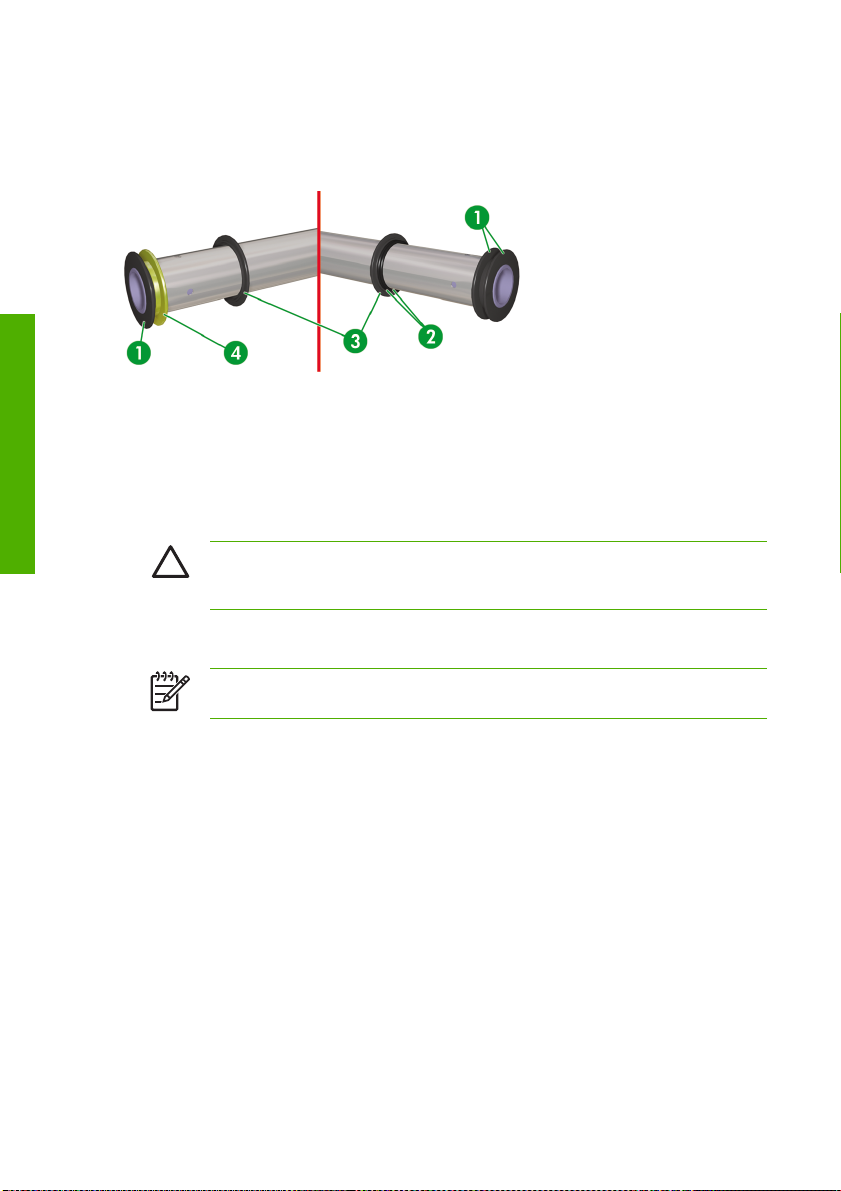
Jak provádět základní operace s
médii?
Způsob sestavení navíjecí strany
Napínací lišty se do sebe šroubují, a když jsou použity všechny čtyři, lze dosáhnout délky 266 cm. Dlouhá
napínací lišta se dvěma plnými spojkami musí být použita vždy, s dalšími středními nebo krátkými
napínacími lištami nebo bez nich, protože má plné spojky, které jsou nutné pro upnutí přírub.
Pokud bude napínací lišta nainstalována ve volné části média, použijte jednu nebo více napínacích
●
lišt (3), abyste dosáhlo celkové délky, která se rovná polovině šířky média, a neinstalujte příruby (1),
přírubu proti výbojům statické elektřiny (4), příruby navíjení (3) a jejich pojistné kroužky (2).
Pokud bude napínací lišta nainstalována ve vodítcích napínací lišty, použijte nutné napínací lišty,
●
abyste dosáhli celkové délky, která bude rovna šířce tiskárny, nainstalujte na levý konec jednu
standardní přírubu (1) a jednu přírubu proti výbojům statické elektřiny (4), nasuňte příruby navíjení
(3) a pojistné kroužky na napínací lištu a na pravý konec nainstalujte dvě standardní příruby (1).
UPOZORNĚNÍ Pojistný kroužek a napínací lištu je vždy nutné očistit alkoholem, aby byly
odstraněny nečistoty, které by mohly způsobit posun kroužku při navíjení a následné
nerovnoměrné navíjení média.
Nainstalujte příruby na oba konce napínací lišty. Po vložení napínací lišty do příruby zarovnejte výřezy
●
v přírubě s hlavami šroubů v napínací liště.
Poznámka Pro vinylchloridová (PVC) média sestavte napínací lištu stejně jako pro stranu
podávání (žádné příruby, příruby navíjení nebo pojistné kroužky).
Použití přírub trubice média
Pomocí přírub trubice média navíjejte média, jako jsou vinylchloridové (PVC) médium a FF, která jsou
náchylná k pohybu. V některých případech jsou k instalaci přírub trubice média nutné speciální vložky. Tyto
speciální vložky jsou nutné, když se trubice média zcela nezajistí koncovými přírubami, protože vnitřní
průměr trubice je příliš malý.
K dispozici jsou následující příruby:
3 x pryžová vložka A (1)
●
3 x pryžová vložka B (2)
●
1 x pryžová vložka C (3)
●
60 Kapitola 2 Jak provádět základní operace s médii? CSWW
Page 73

4 x příruby trubice média (4)
●
Instalace přírub trubice média
Zde je popsána instalace přírub trubice média na hlavní navíječ (navíjecí cívku).
1. Nastavte polohu vložky trubice média, aby odpovídala šířce média.
2. Připravte trubici média a nasuňte ji na navíječ.
3. Nainstalujte pryžovou vložku C (1) na navíječ (2).
médii?
Jak provádět základní operace s
CSWW Použití přírub trubice média 61
Page 74

Jak provádět základní operace s
4. Nasaďte pryžovou vložku A (1) na přírubovou vložku (2).
médii?
5. Zajistěte přírubovou vložku a pryžovou vložku A (2) zarážkou příruby a upevněte je obě na navíječ
(1).
Pokud je vnitřní průměr trubice média příliš malý na to, aby mohly být přírubová vložka a pryžová
vložka A (2) zcela zajištěny a vzniká tak mezi přírubovou vložkou a okrajem trubice média mezera,
vyplňte tuto mezeru pomocí pryžové vložky B (3).
6. Nainstalujte dočasně příruby trubice média (1) na pryžové vložky. Jejich polohu nastavíte později
podle skutečné šířky média.
7. V zadní části tiskárny nastavte bílý spínač směru navíjení média do polohy OFF (VYPNUTO).
62 Kapitola 2 Jak provádět základní operace s médii? CSWW
Page 75

8. Nainstalujte hlavní navíječ do tiskárny podle informací v části Instalace role s médiem do tiskárny
pomocí hlavního navíječe.
9. Posuňte médium přes podavač média pomocí nabídky na předním panelu dostatečně daleko, aby
mohlo být navinuto na navíjecí cívku.
10. Uchyťte okraj média k trubici média na navíjecí cívce pomocí lepící pásky. Nejdříve upevněte střed
média a potom vnější okraje a zkontrolujte, zda je médium rovné.
Doporučuje se vnitřní navíjení, protože při vnějším navíjení se navíjí méně média, což by mohlo
způsobit odírání potištěného povrchu, když se průměr navíjeného média zvětší, a následné zhoršení
kvality obrazu.
11. Nastavte polohy přírub trubice média, aby odpovídaly šířce média.
12. Utažením tří pojistných šroubů (1) na každé přírubě trubice média zajistěte příruby na místě. Utáhněte
pojistné šrouby rovnoměrně podle indikací na štítcích.
médii?
Jak provádět základní operace s
13. V zadní části tiskárny nastavte bílý spínač směru navíjení média (1), aby odpovídal požadovanému
směru navíjení, vnitřní (A) nebo vnější (B).
CSWW Použití přírub trubice média 63
Page 76
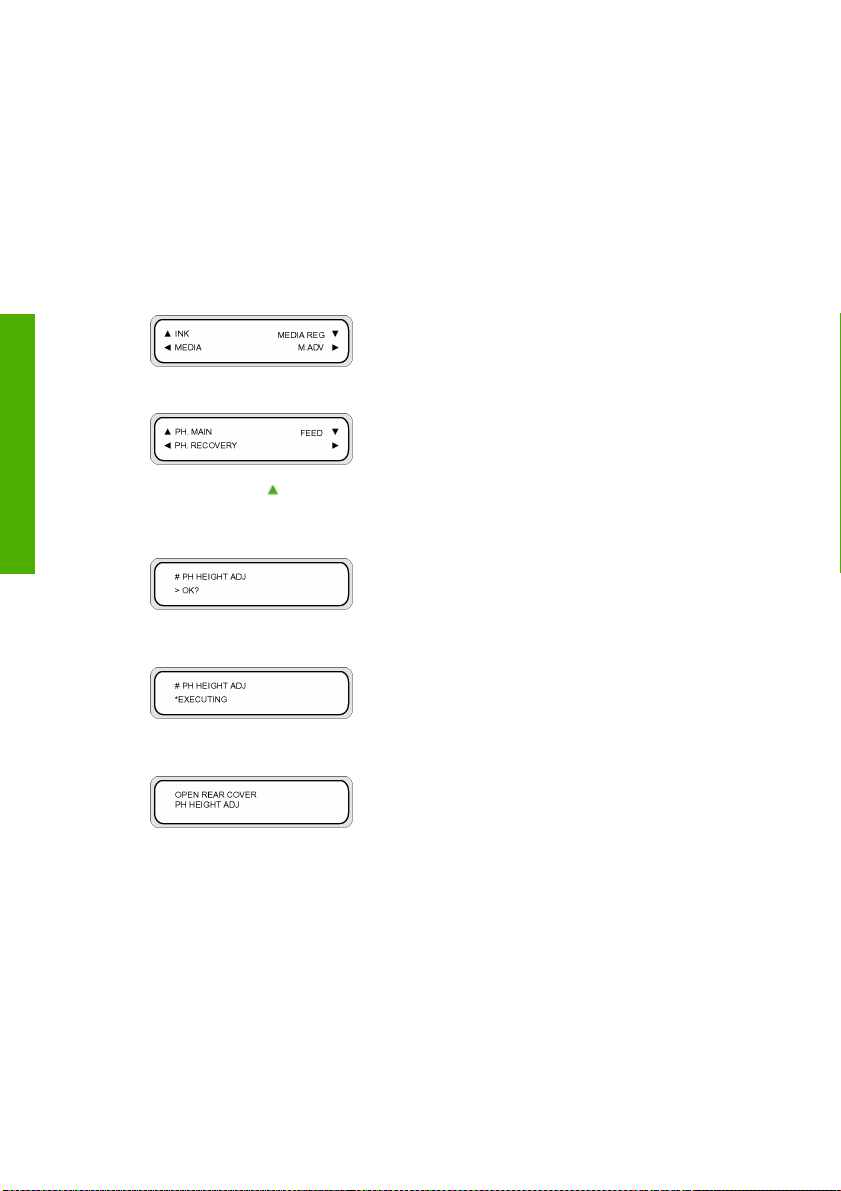
Změna výšky tiskové hlavy
V závislosti na tloušťce použitého média můžete zvětšit nebo zmenšit výšku tiskové hlavy. Pro změnu výšky
tiskové hlavy je třeba provést dva kroky:
Mechanické nastavení výšky na vozíku tiskové hlavy.
●
Nastavení výšky pomocí firmwaru na předním panelu.
●
Změna výšky tiskové hlavy:
Jak provádět základní operace s
médii?
1. Stiskněte tlačítko Online.
2. Stisknutím tlačítka Shift zobrazíte nabídku PH. MAIN (T.H. HLAVNÍ).
3. Stisknutím tlačítka otevřete nabídku PH. MAIN (T.H. HLAVNÍ).
4. Přesuňte se na PH HEIGHT ADJUST (NASTAVENÍ VÝŠKY T.H.) na předním panelu a volbu potvrďte
stisknutím tlačítka OK.
Zobrazí se následující hlášení.
Zobrazí se následující hlášení.
64 Kapitola 2 Jak provádět základní operace s médii? CSWW
Page 77
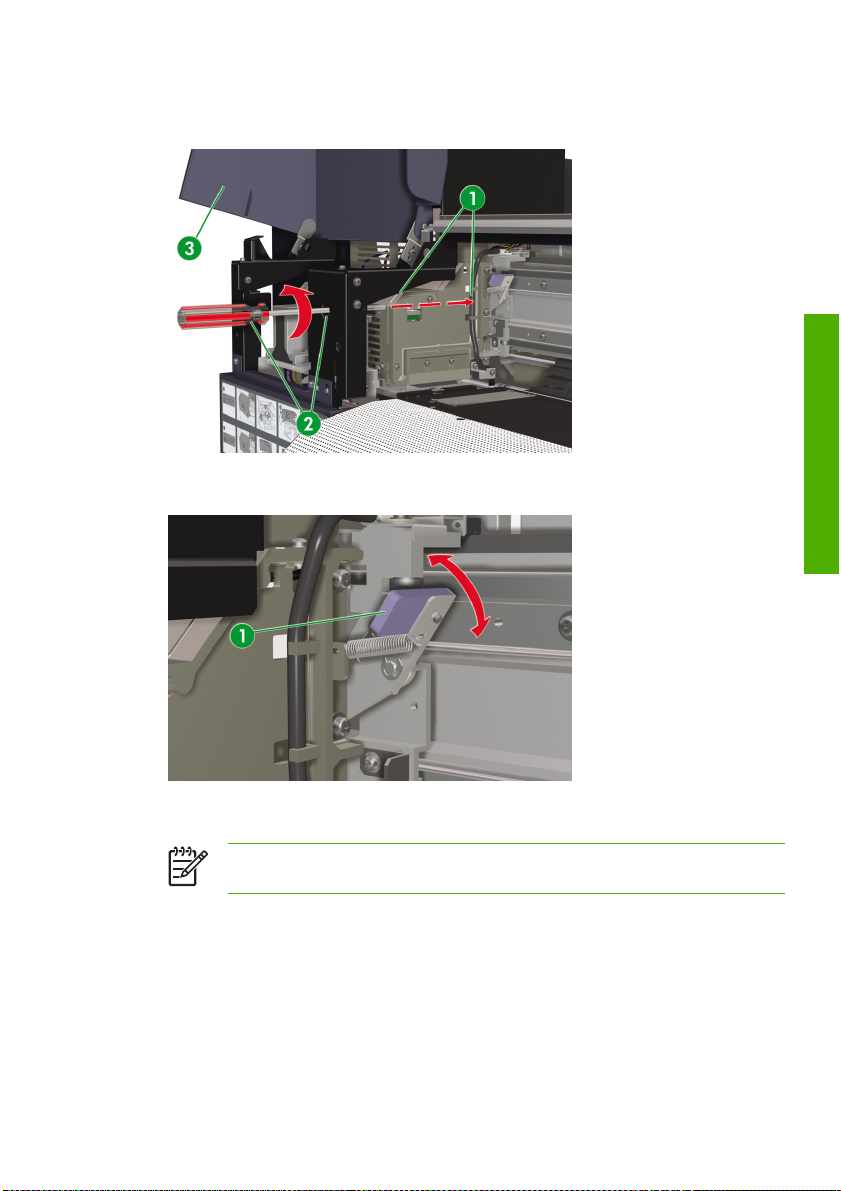
5. Otevřete kryt čepičky (3) a uvolněte upevňovací šrouby tiskové hlavy (1) pomocí dlouhého šroubováku
dodaného s tiskárnou přes otvor v rámu (2).
6. Změňte výšku tiskové hlavy - zvednutím páky pro nastavení výšky tiskové hlavy (1) zmenšíte a
sklopením páky výšku tiskové hlavy zvětšíte.
7. Pomocí dlouhého šroubováku dodaného s tiskárnou utáhněte dříve uvolněné upevňovací šrouby
tiskové hlavy.
Poznámka Šrouby pro upevnění tiskové hlavy utahujte se současným mírným tlakem
rukou na vozík.
8. Zavřete zadní kryt.
médii?
Jak provádět základní operace s
CSWW Změna výšky tiskové hlavy 65
Page 78
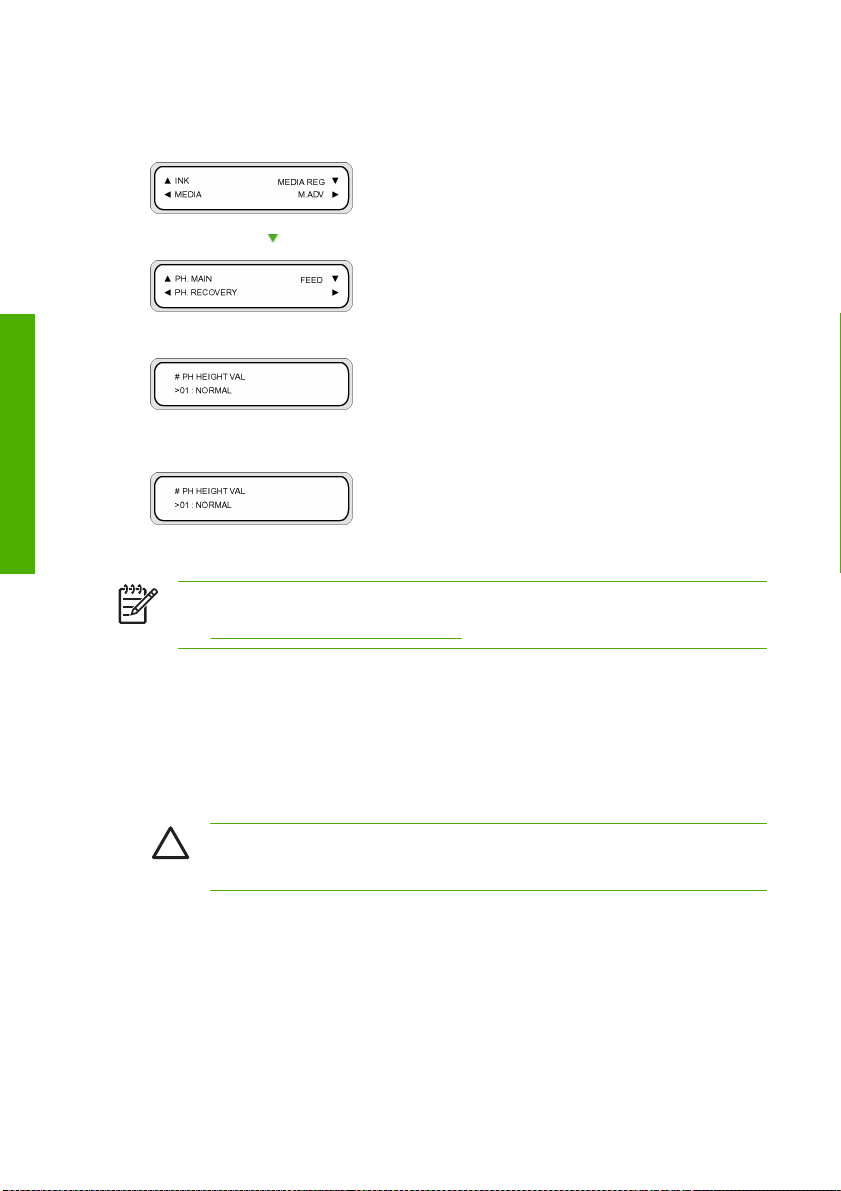
Jak provádět základní operace s
médii?
Změna výšky tiskové hlavy na předním panelu:
1. Stiskněte tlačítko Online.
2. Stisknutím tlačítka zobrazíte nabídku MEDIA REG (REG. MÉDIA).
3. Přesuňte se na PH HEIGHT VAL (HODNOTA VÝŠKY T.H.) stiskněte tlačítko OK.
4. Zvolte možnost NORMAL (NORMÁLNÍ) nebo HIGH (VYSOKÁ) v souladu s provedenou mechanickou
změnou a stiskněte tlačítko OK.
Parametry: NORMAL (NORMÁLNÍ) (výchozí) nebo HIGH (VYSOKÁ) (pro tlusté médium).
Poznámka Po provedení změny výšky tiskové hlavy může dojít ke vzniku mezery v tisku při
oboustranném tisku. Nastavte korekční hodnotu pro oboustranný tisk (informace naleznete v
části
Proveďte nastavení polohy tiskové hlavy).
Vyjmutí role s médiem z tiskárny
Vyjmutí role s médiem z tiskárny:
1. Odstraňte napínací lišty na straně podávání a straně navíjení média.
2. V případě potřeby médium odřízněte.
UPOZORNĚNÍ Na straně podávání a navíjení média je nainstalována síť, která zabraňuje
uchycení média k přítlačné desce. Tuto síť neodstraňujte. Při odřezávání média nepoškoďte
síť.
66 Kapitola 2 Jak provádět základní operace s médii? CSWW
Page 79
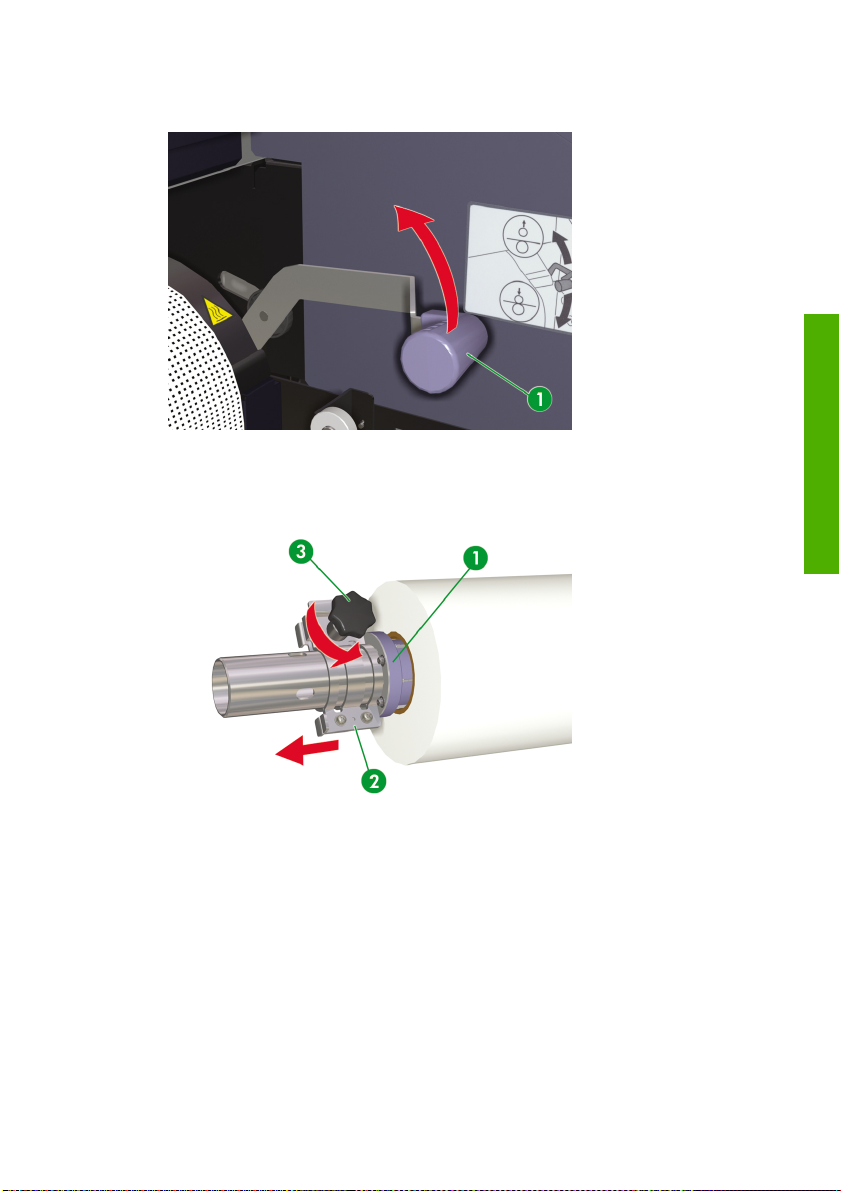
3. Zvedněte páku pro vkládání média (1).
4. Vraťte médium zpět na hlavní navíječ pomoc bílého spínače na straně podávání média.
5. Vyndejte hlavní navíječ z tiskárny a položte jej na vhodný stůl.
6. Uvolněte kolečko (3) a odstraňte zarážku příruby (2) a přírubovou vložku (1) z hlavního navíječe.
7. Vyndejte navíječ z role s médiem.
a. Otáčejte ručním kolem proti směru hodinových ručiček (1).
b. Když je mezi ručním kolem a hřídelí hlavního navíječe vidět mezera, vyndejte hlavní navíječ z
role s médiem.
médii?
Jak provádět základní operace s
CSWW Vyjmutí role s médiem z tiskárny 67
Page 80
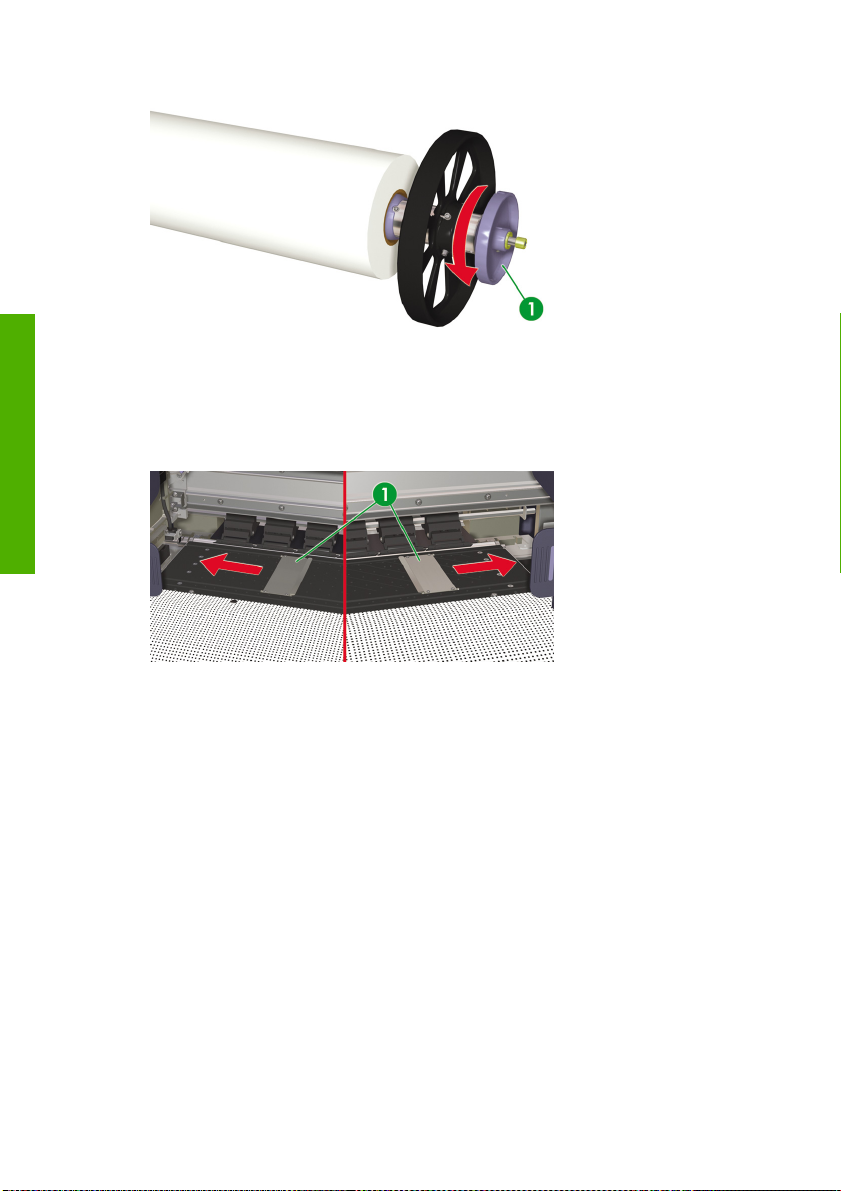
Jak provádět základní operace s
Vkládání listového média
médii?
Hlášení na předním panelu vás provedou procesem vkládání média. Vložení listového média:
1. Otevřete zadní kryt a zasuňte chrániče okrajů média (1) do každého konce přítlačné desky.
2. Zavřete zadní kryt.
68 Kapitola 2 Jak provádět základní operace s médii? CSWW
Page 81

3. Zvedněte páku pro vkládání média (1).
4. Zasouvejte médium dokud z podavače médií nezazní signál (přibližně 200 mm).
Poznámka V případě problému s vkládáním média zasouvejte médium do tiskárny tak,
že konce média chytnete oběma rukama.
Dbejte, aby se médium ve vnitřní části zadního krytu nezvlnilo a aby chrániče okrajů média
nezablokovaly dráhu média.
médii?
Jak provádět základní operace s
CSWW Vkládání listového média 69
Page 82

5. Otevřete zadní kryt a nastavte chrániče okrajů média (1).
Jak provádět základní operace s
médii?
6. Sklopte páku pro vkládání média (1).
7. Zkontrolujte polohu chráničů okrajů média a stiskněte tlačítko OK.
Pro dokončení procedury vkládání postupujte podle pokynů na panelu.
8. Zvolte listové médium.
a. Zvolte možnost SHEET (LIST) pomocí tlačítek a .
b. Stisknutím tlačítka OK volbu potvrďte.
9. Zvolte typ média.
70 Kapitola 2 Jak provádět základní operace s médii? CSWW
Page 83

a. Typ média zvolte pomocí tlačítek a .
Pro výběr máte k dispozici pět předvolených typů médií:
Papír
●
Lesklé médium
●
Matné médium
●
Reklamní leták
●
BLT_B (průsvitný - pauzovací)
●
b. Stisknutím tlačítka OK volbu potvrďte.
Poznámka Pokud chcete zvolit typ média, které v současnosti není k dispozici,
budete muset vytvořit nový typ média.
médii?
c. V případě potřeby zvolte možnost NEW MEDIA ENTRY (ZADÁNÍ NOVÉHO MÉDIA) pomocí
tlačítka
Stiskněte tlačítko Cancel (Zrušit) pro návrat do nabídky SELECT MEDIA (ZVOLIT MÉDIUM).
10. Médium se vloží automaticky.
Když se zobrazí chybové hlášení, vyjměte médium a opakujte úlohu.
nebo a stiskněte tlačítko OK (informace naleznete v části Správa typů médií).
Manuální posun média
Tato část obsahuje informace o manuálním zavádění média tiskovou cestou (např. použití listových médií
bez nerovností).
1. Stiskněte tlačítko Online.
CSWW Manuální posun média 71
Jak provádět základní operace s
Page 84
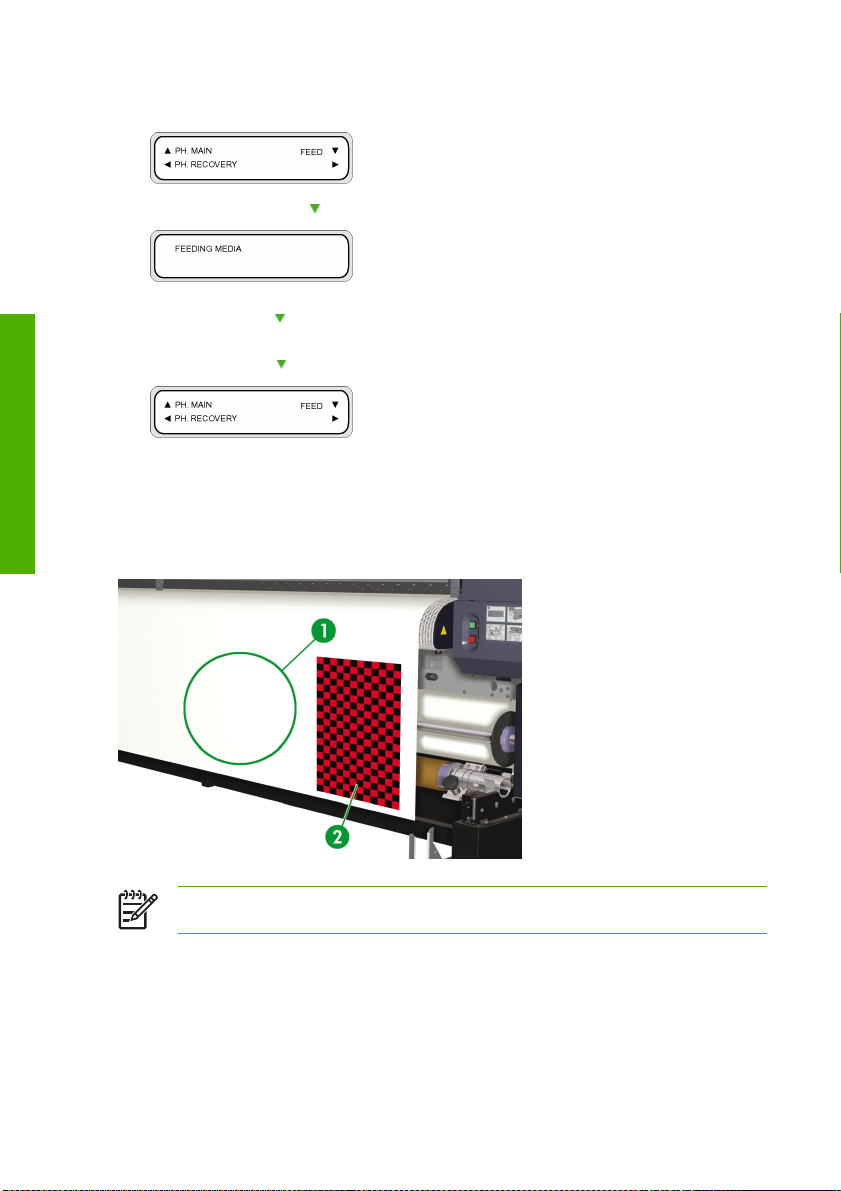
2. Stisknutím tlačítka Shift zobrazíte nabídku FEED (ZAVÁDĚNÍ).
3. Přidržte stisknuté tlačítko .
Jak provádět základní operace s
Po stisknutí tlačítka se začne role s médiem pohybovat. Pokud je vloženo listové médium, vytlačí
se.
4. Po uvolnění tlačítka
se posun média zastaví a zobrazí se skupinová nabídka.
médii?
Použití manuálního spojování
Při tisku malých obrazů (2), například A4 na roli širokou 64 palců, zůstane velká část média (1) prázdná.
Můžete převinout roli a pomocí funkce Origin Point Setting (Nastavení výchozího bodu) spojit obrázek v
prázdné oblasti.
Poznámka Funkci manuálního spojování lze použít pouze s rolí s médiem.
72 Kapitola 2 Jak provádět základní operace s médii? CSWW
Page 85
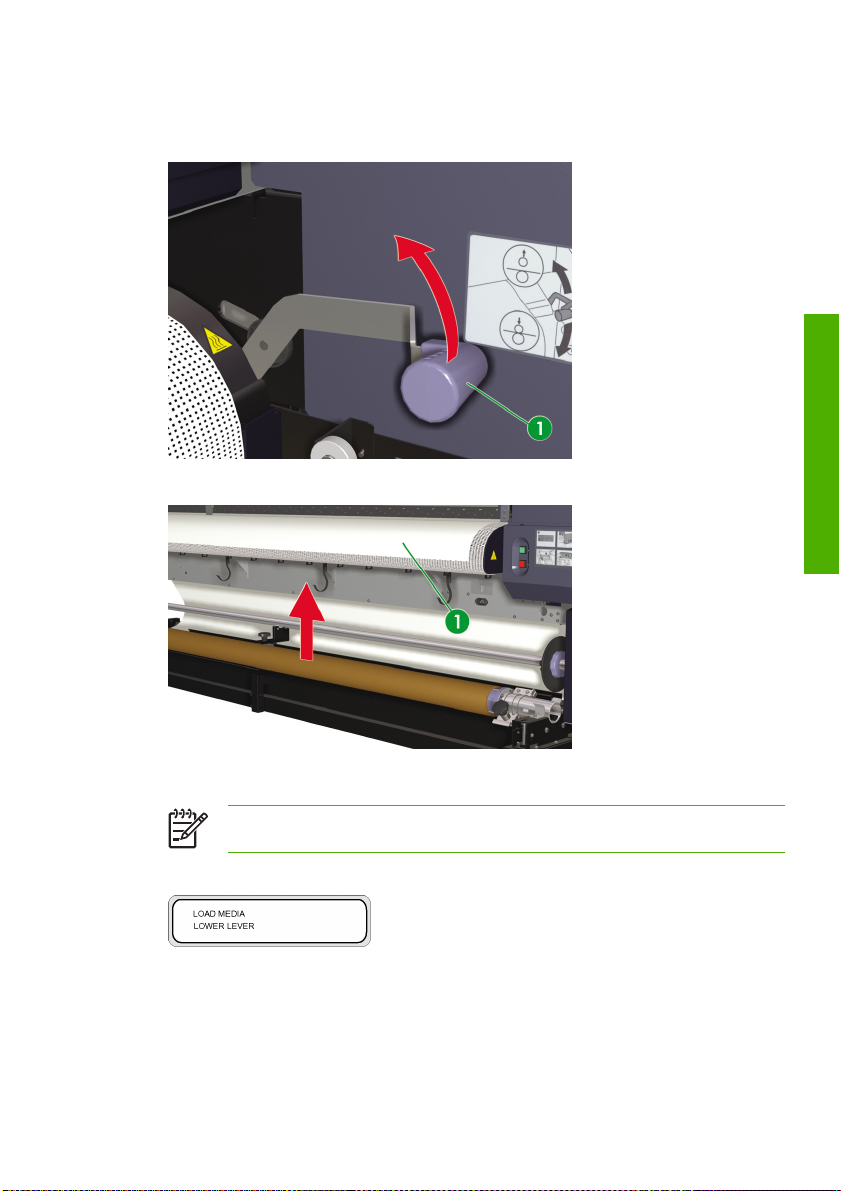
Použití manuálního spojování:
1. Zvedněte páku pro vkládání média.
2. Převiňte médium (1).
A. Prázdná oblast
Poznámka Médium převíjejte, jen pokud je obraz suchý (riziko rozmazání).
3. Přední panel vás vyzve zavést médium. Zaveďte médium.
médii?
Jak provádět základní operace s
CSWW Použití manuálního spojování 73
Page 86
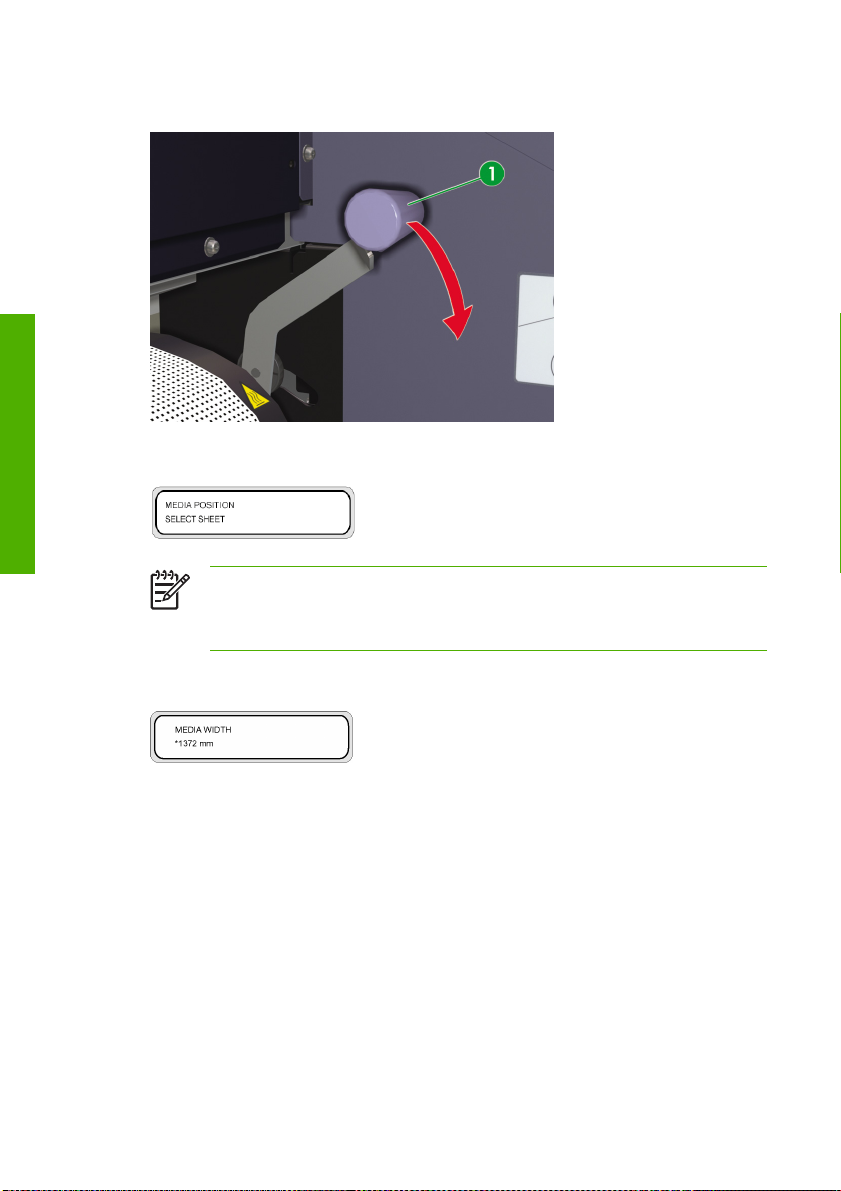
Jak provádět základní operace s
médii?
4. Sklopte dolů páku pro vkládání média.
5. Zvolte možnost NEST (SPOJOVÁNÍ) v nabídce SELECT MEDIA (ZVOLIT MÉDIUM) a stiskněte
tlačítko OK.
Poznámka V dalších krocích použijte nastavení MEDIA WIDTH (ŠÍŘKA MÉDIA), pokud
ořezáváte médium, pro odstranění předtím vytištěného obrázku. Nastavení NEST
ORIGIN (VÝCHOZÍ SPOJENÍ) použijte v případě, pokud médium neořezáváte a pro
vytištění z bodu, který nezahrnuje předtím vytištěný obrázek.
6. Zadejte šířku média a stiskněte tlačítko OK. Zobrazí se předtím zjištěné médium. (Médium se
vstupním rozsahem: 290 až 1 635 mm)
74 Kapitola 2 Jak provádět základní operace s médii? CSWW
Page 87

7. Zadejte výchozí bod spojení (hodnota odsazení tisku pro šířku média: výchozí bod).
Zobrazí se nastavení výchozího spojení.
Pokud změníte šířku média nebo nastavíte výchozí spojení, zahajovací pozice tisku se změní.
A. Výchozí bod spojení
B. Tiskové okraje zahrnující obraz
C. Médium se vstupní hodnotou
8. Zvolte možnost YES (ANO) nebo NO (NE).
Zvolením možnosti YES (ANO) zvětšíte oblast dostupnou pro tisk. Převiňte médium zpět na roli
●
a zkontrolujte, zda se médium nachází mezi snímačem výstupu média a mediálními válečky.
(Na prvních 20 – 30 mm od předního okraje se nebude dát tisknout).
médii?
Jak provádět základní operace s
Zvolte možnost NO (NE), pokud se na oblast od polohy snímače výstupu média do zahajovací
●
polohy tisku (mediální válečky) nebude dát tisknout.
Poznámka Před zaváděním zkontrolujte, zda je médium zarovnáno s vertikální vodicí
čárou.
CSWW Použití manuálního spojování 75
Page 88

9. Znovu zvolte typ média.
Posun
Jak provádět základní operace s
Poznámka Při manuálním převíjení zkontrolujte dostatečnost předního, pravého a levého
okraje.
Šířku média a nastavení výchozího spojení nelze uložit.
médii?
Zvýšení/snížení tlaku na médium
Pomocí přítlačné páky pro média lze měnit tlak mediálního přenosového válce na médium. Změnou tlaku
lze vyřešit problémy s některými médii ohledně nerovností. Zvětšení/snížení tlaku na médium:
Poznámka Poloha nízkého tlaku by se měla používat pro textilní typ médií.
Zatlačte páku dopředu a zvětšete nebo snižte tlak na médium. Dolů pro normální tlak a nahoru pro
nízký tlak.
76 Kapitola 2 Jak provádět základní operace s médii? CSWW
Page 89

Pozastavení nebo zrušení tiskových úloh
Ze zadní části tiskárny můžete přerušit nebo úplně zrušit tisk. Může jít o užitečnou funkci v případě problémů
s výstupem médií ze zadní části tiskárny.
Rada Doporučujeme, abyste přerušovali nebo rušili tisk pomocí softwarového modulu RIP.
1. Tlačítka pro přerušení/obnovení tisku (1) a pro zrušení tisku (2).
2. Stisknutím tlačítka přerušení/obnovení (1) přerušíte tisk a stisknutím tlačítka obnovení budete v tisku
po jeho přerušení pokračovat.
3. Tisk obnovíte stisknutím tlačítka pro přerušení/obnovení tisku (1).
4. Stisknutím tlačítka zrušení (2) tisk zrušíte.
médii?
Jak provádět základní operace s
CSWW Pozastavení nebo zrušení tiskových úloh 77
Page 90

Offsetové vkládání média pomocí hlavního navíječe
Teplota na koncích přítlačné desky je trochu nižší než uprostřed. Zřídka by tento rozdíl v teplotě mohl
způsobit nepravidelnosti v hustotě barev na okrajích, kde médium schne pomalu. Tento barevný rozdíl je
nejzřetelnější při používání vinylchloridových (PVC) médií. Pokud se barevné nepravidelnosti na okrajích
neodstraní zvýšením teploty, je možné problém vyřešit možností offsetové vkládání média. Tato možnost
odsune médium mimo zasaženou oblast, ale tato možnost je k dispozici jen při používání vinylchloridových
(PVC) médií na jedné roli s šířkou menší než 2 000 mm nainstalované na hlavním navíječi.
UPOZORNĚNÍ Nedotýkejte se povrchu zahřívače v dráze papíru. Hrozí riziko popálení.
Jak provádět základní operace s
médii?
S rolemi médií manipulujte opatrně. Role jsou těžké a v úzkých prostorách se s nimi obtížně
manipuluje. V některých případech musí role přesouvat a instalovat dva lidi. Pád role může vést
k zranění nebo k poškození tiskárny.
Poznámka Offsetové vkládání média nezabraňuje nepravidelnostem v hustotě barvy, které se
objevují po celé šířce média. V takovém případě vyberte tiskový režim s vyšším počtem cest.
Poznámka Offsetové vkládání média je k dispozici jen pro vinylchloridová (PVC) média
nainstalovaná na hlavním navíječi. Není k dispozici pro jiné způsoby vkládání média.
Hlášení na předním panelu vás provedou procesem vkládání média. Instalace role s médiem:
1. Položte roli s médiem (1) na vhodný stůl nebo vozík (2).
2. Odstraňte vložku role s médiem z hlavního navíječe.
a. Odstraňte dva pojistné šrouby (1) vložky role s médiem.
b. Sejměte vložku (3) z hlavního navíječe (2).
78 Kapitola 2 Jak provádět základní operace s médii? CSWW
Page 91

3. Nasaďte zarážku příruby (1) na hlavní navíječ (2).
4. Nasaďte přírubovou vložku (1) na hlavní navíječ (2).
médii?
Jak provádět základní operace s
CSWW Offsetové vkládání média pomocí hlavního navíječe79
Page 92
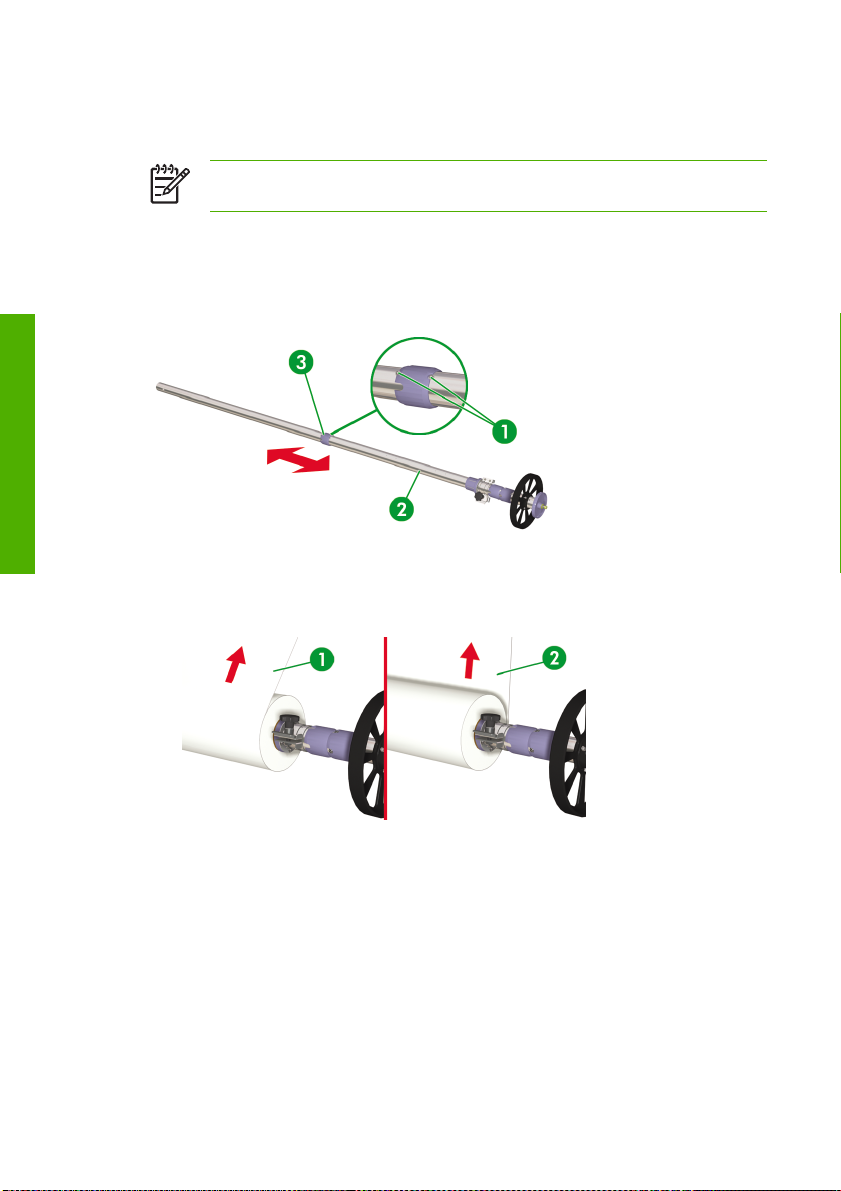
Jak provádět základní operace s
médii?
5. Nastavte vložku role s médiem na hlavním navíječi do polohy ekvivalentní středu (polovině šířky) role
s médiem, kterou vkládáte.
Poznámka Vložka role s médiem zabraňuje prohnutí role uprostřed vlivem hmotnosti
média.
a. Vraťte vložku role s médiem (3) na hlavní navíječ (2).
b. Posuňte vložku (3) do požadované polohy na hlavním navíječi (2). K dispozici jsou tři polohy,
každá odpovídá střední poloze role s různou šířkou.
c. Vraťte zpět a utáhněte dva pojistné šrouby (1).
6. Nainstalujte roli s médiem na hlavní navíječ.
a. Ověřte směr navíjení média pro stranu média, na kterou budete tisknout, buď vnitřní stranu média
(2), nebo vnější stranu média (1).
80 Kapitola 2 Jak provádět základní operace s médii? CSWW
Page 93
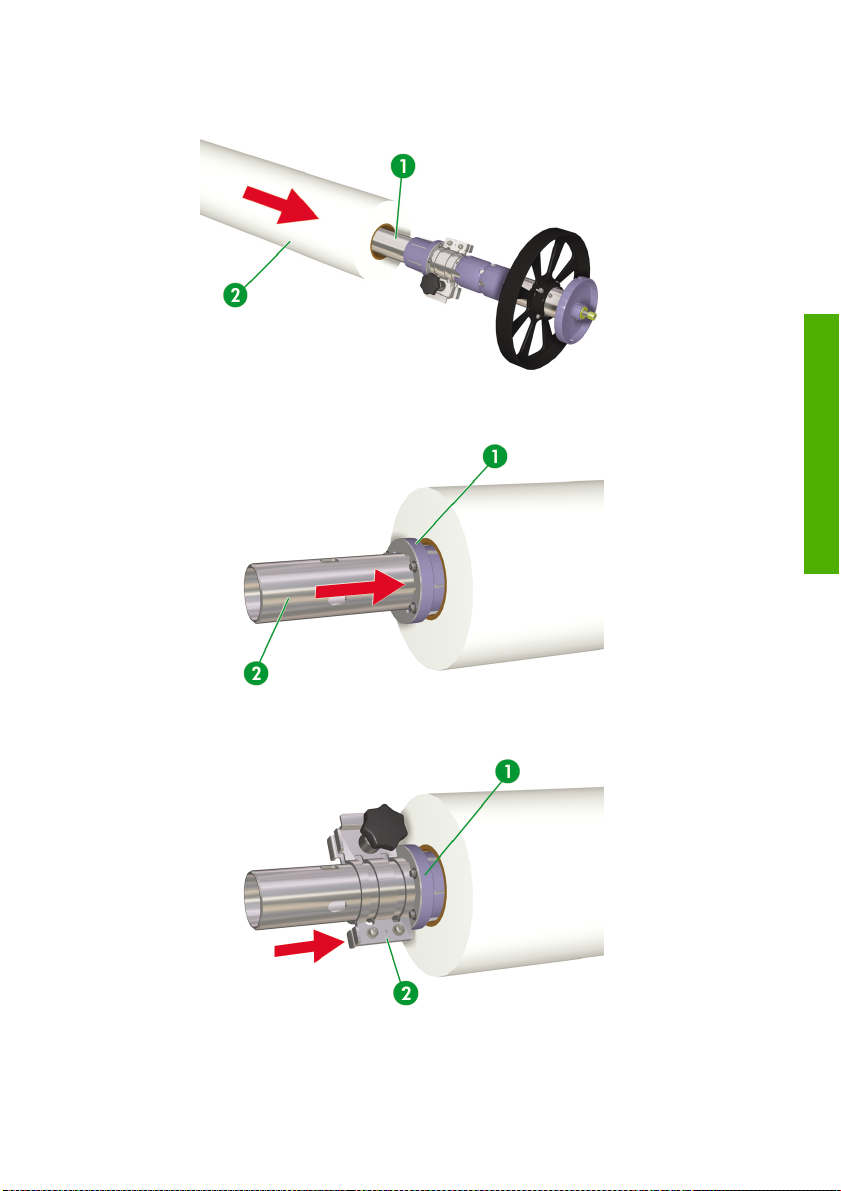
b. Opatrně nasuňte trubici média (2) na hlavní navíječ (1). Nyní neutahujte pojistné kolečko.
c. Posuňte ozubenou přírubovou vložku (1) přes hlavní navíječ (2), dokud nebude zcela zapřena
v trubici média.
médii?
Jak provádět základní operace s
d. Posuňte zarážku příruby (2) přes hlavní navíječ, dokud nebude možné ji zarovnat a zajistit s
drážkou v přírubové vložce (1). Nyní neutahujte pojistné kolečko.
CSWW Offsetové vkládání média pomocí hlavního navíječe81
Page 94

Jak provádět základní operace s
médii?
7. Nainstalujte hlavní navíječ do tiskárny.
Pokud pracujete sami, budete k instalaci hlavního navíječe (1) potřebovat přepravní vozík (2).
Pokud vkládají hlavní navíječ (1) dvě osoby ručně, jedna osoba musí podepřít hlavní navíječ (1)
pomocí držadla pro manipulaci s navíječem (2).
a. Opatrně umístěte hnaný konec (1) hlavního navíječe do hnacího otvoru (2).
82 Kapitola 2 Jak provádět základní operace s médii? CSWW
Page 95

b. Opatrně spusťte druhý konec (4) hlavního navíječe do držáku navíječe (3).
8. Zarovnejte okraj média (2) s označením (1) na tiskárně.
médii?
Jak provádět základní operace s
CSWW Offsetové vkládání média pomocí hlavního navíječe83
Page 96

Jak provádět základní operace s
médii?
9. Zarovnejte a zajistěte zarážku příruby (2) s drážkou na přírubové vložce (3) a dotáhněte pojistné
kolečko (1), abyste ji zajistili k přírubové vložce (1) a hlavnímu navíječi.
10. Zarovnejte a zajistěte zarážku příruby (2) s drážkou na přírubové vložce (1) a dotáhněte pojistné
kolečko (3), abyste ji zajistili k přírubové vložce (1) a hlavnímu navíječi.
11. Nastavte vodítko napínací lišty.
a. Uvolněte pojistné kolečko (2).
b. Posuňte vodítko napínací lišty (1), aby bylo zarovnáno s označením polohy (3).
84 Kapitola 2 Jak provádět základní operace s médii? CSWW
Page 97
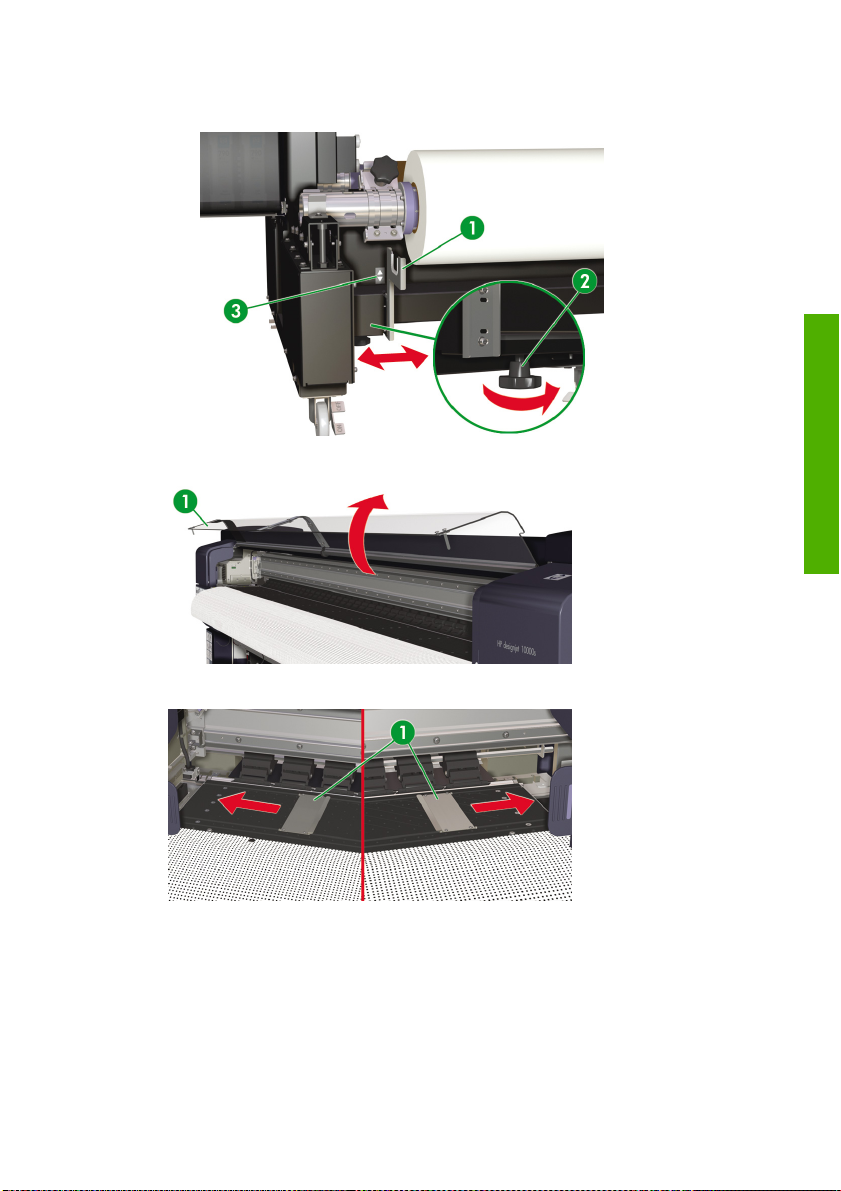
c. Vodítko napínací lišty (1) zajistíte úplným utažením pojistného kolečka vodítka napínací lišty (2).
12. Otevřete zadní kryt (1).
13. Posuňte chrániče okrajů média (1) na konce přítlačné desky, aby nebyly schovány pod médiem.
médii?
Jak provádět základní operace s
CSWW Offsetové vkládání média pomocí hlavního navíječe85
Page 98

Jak provádět základní operace s
médii?
14. Zvedněte páku pro vkládání média (1).
15. Nastavením spínače směru podávání (1) vyberte směr, kterým se na médium bude tisknout, buď na
vnitřní nebo vnější stranu média.
16. V přední části tiskárny posuňte dostatečné množství média do podavače média černým spínačem
pro posun média (2) nebo černým nožním spínačem pro posun média.
17. Vložte médium do podavače média.
86 Kapitola 2 Jak provádět základní operace s médii? CSWW
Page 99

UPOZORNĚNÍ Pokud je médium vloženo šikmo nebo zvlněně, může dojít k zaseknutí
média nebo šikmému podávání.
a. Vložte horní okraj média (1) do podavače média (2) a roztahujte jej do stran, aby bylo zabráněno
zvlnění.
b. Když se médium zkroutí nahoru (1) nebo dolů (2) a znesnadní tak vložení do podavače média,
umístěte na nebo pod zvlněné médium opěrný plech (3), aby bylo vložení snazší.
c. V přední části tiskárny posuňte médium přes podavač média, dokud téměř dosáhne podlahy,
pomocí černého spínače pro posun média.
d. Vyhlaďte médium směrem od středu k okrajům přítlačné desky, aby byla napjata střední část
média.
médii?
Jak provádět základní operace s
CSWW Offsetové vkládání média pomocí hlavního navíječe87
Page 100

Jak provádět základní operace s
e. Vraťte médium (1), dokud nebude pouze vyčnívat ze zadního krytu, pomocí bílého spínače
vracení.
médii?
f. Sklopte páku pro vkládání média (1).
18. Změňte tiskový režim na offsetové vkládání média.
a. Po sklopení páky pro vkládání média se na předním panelu zobrazí následující zpráva.
b. Stisknutím a podržením tlačítka Shift na více než dvě sekundy změníte možnost vkládání média
na offsetové vkládání média.
c. Stisknutím tlačítka OK potvrdíte možnost offsetové vkládání média.
88 Kapitola 2 Jak provádět základní operace s médii? CSWW
